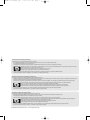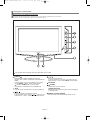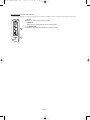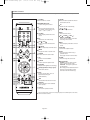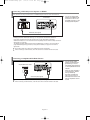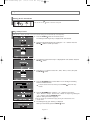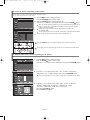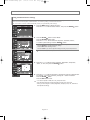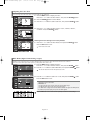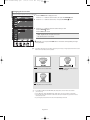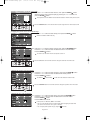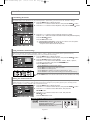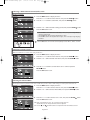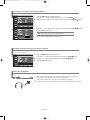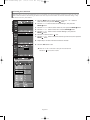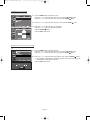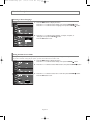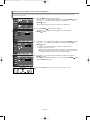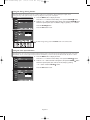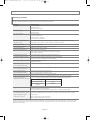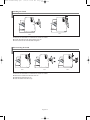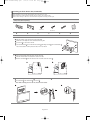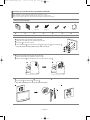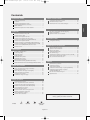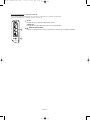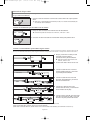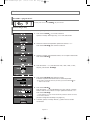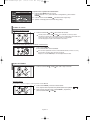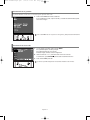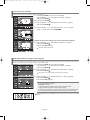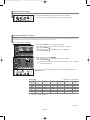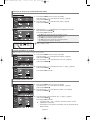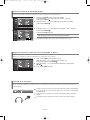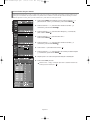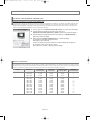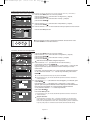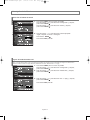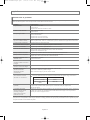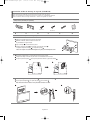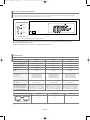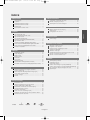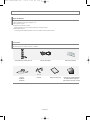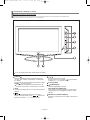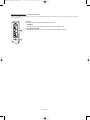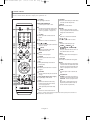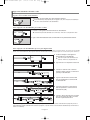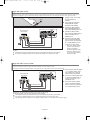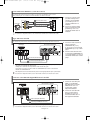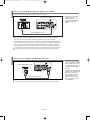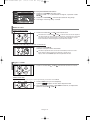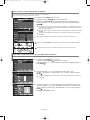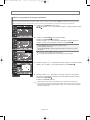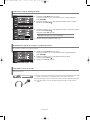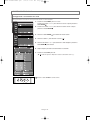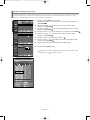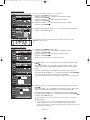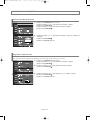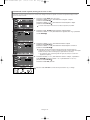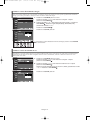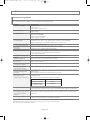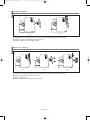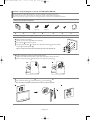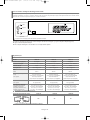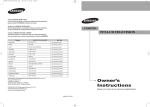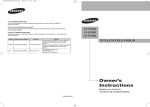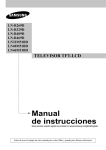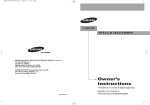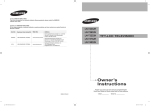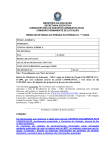Download Samsung LN26R71B manual do usuário
Transcript
BN68-00998E-01Cover.qxd 7/14/06 7:17 PM Page 1 Contact SAMSUNG WORLD-WIDE If you have any questions or comments relating to Samsung products, please contact the SAMSUNG customer care center. Contacte con SAMSUNG WORLD-WIDE Si tiene alguna pregunta o comentario referente a nuestros productos, por favor contacte con nuestro Servicio de Atención al Cliente. LN26R71B LN32R71B LN40R71B Contate a SAMSUNG EM TODO O MUNDO Caso tenha dúvidas ou comentários sobre os produtos da Samsung, entre em contato com o centro de atendimento ao cliente da SAMSUNG. Customer Care Center Country TFT-LCD TELEVISION Web Site ARGENTINE 0800-333-3733 www.samsung.com/ar BRAZIL 0800-124-421 www.samsung.com/br CHILE 800-726-7864 (SAMSUNG) www.samsung.com/cl COSTA RICA 0-800-507-7267 www.samsung.com/latin ECUADOR 1-800-10-7267 www.samsung.com/latin EL SALVADOR 800-6225 www.samsung.com/latin GUATEMALA 1-800-299-0013 www.samsung.com/latin JAMAICA 1-800-234-7267 www.samsung.com/latin MEXICO 01-800-SAMSUNG (7267864) www.samsung.com/mx PANAMA 800-7267 www.samsung.com/latin PUERTO RICO 1-800-682-3180 www.samsung.com/latin REP.DOMINICA 1-800-751-2676 www.samsung.com/latin TRINIDAD &TOBAGO 1-800-7267-864 www.samsung.com/latin VENEZUELA 1-800-100-5303 www.samsung.com/latin IMPORTADO POR:SAMSUNG ELECTRONICS MÉXICO.S.A.de C.V. Vía Lopez Portillo No.6, Col.San Fco.Chilpan Tultitlán,Estado de México,C.P.54940 TEL.01-55-5747-5100 / 01-800-726-7864 Owner’s Instructions EXPORTADO POR:Samsung Electronics CO.,LTD. 416,Mae tan-3dong,Yeongtong -gu, Suwon City,Gyeonggi-do Korea Register your product at www.samsung.com/global/register BN68-00998E-01 MAMMI-Still(Eng).qxd 7/5/06 9:57 AM Page 1 Precautions When Displaying a Still Image A still image may cause permanent damage to the TV screen. • Do not display a still image on the LCD panel for more than 2 hours as it can cause screen image retention. This image retention is also known as "screen burn". To avoid such image retention, reduce the degree of brightness and contrast of the screen when displaying a still image. • • Watching the LCD TV in 4:3 format for a long period of time may leave traces of borders displayed on the left, right and center of the screen caused by the difference of light emission on the screen. Playing a DVD or a game console may cause a similar effect to the screen. Damages caused by the above effect are not covered by the Warranty. Displaying still images from Video games and PC for longer than a certain period of time may produce partial after-images. To prevent this effect, reduce the ‘brightness’ and ‘contrast’ when displaying still images. Precauciones al mostrar en la pantalla una imagen fija La imagen fija puede causar daños permanentes en la pantalla del televisor. • No deje una imagen fija en la pantalla LCD durante más de dos horas ya que se podría producir una retención de la imagen en la pantalla. Este fenómeno de retención de imágenes también se denomina "quemadura de pantalla". Para evitar que se produzca esa persistencia de la imagen, reduzca el nivel de luminosidad y de contraste de la pantalla cuando muestre imágenes fijas. • • El uso del televisor LCD en formato 4:3 durante un tiempo prolongado puede dejar rastros de bordes en las partes izquierda, derecha y central de la pantalla debido a las diferencias en la emisión lumínica de la pantalla. La reproducción de un DVD o el uso de una consola de videojuegos pueden provocar un efecto similar en la pantalla. Reproducir un DVD o una videoconsola puede causar un efecto similar en la pantalla. La garantía no cubre estos daños. Ver imágenes fijas de videojuegos y PC durante más tiempo del indicado puede producir restos de imágenes parciales. Para evitar este efecto, reduzca el 'brillo' y el 'contraste' cuando vea imágenes fijas. Precauções ao exibir uma imagem estática Uma imagem estática pode causar danos permanentes na tela da TV. • Não exiba uma imagem estática no painel LCD por mais de 2 horas, pois isso poderá causar retenção de imagem na tela. Essa retenção de imagem também é conhecida como "queima da tela". Para evitar essa retenção de imagem, reduza o grau de brilho e de contraste da tela ao exibir uma imagem estática. • • O fato de assistir a TV LCD no formato 4:3 por um longo período de tempo pode deixar traços de bordas exibidos nas partes esquerda, direita e central da tela, causados pela diferença da emissão de luz na tela. A utilização de um DVD ou de um console de jogo pode causar um efeito similar na tela. Danos provocados pelo efeito acima não são cobertos pela Garantia. A exibição de imagens estáticas de Video games e PC por mais tempo que um determinado período pode produzir pós-imagens parciais. Para evitar esse efeito, reduza o ‘brilho’ e o ‘contraste’ ao exibir imagens estáticas. © 2006 Samsung Electronics Co., Ltd. All rights reserved. BN68-00998E-00Eng.qxd 7/14/06 10:32 AM Page 1 English Contents GENERAL INFORMATION CHANNEL CONTROL List of Features .................................................................................. Accessories........................................................................................ Viewing the Control Panel.................................................................. Viewing the Connection Panel ........................................................... Remote Control .................................................................................. Installing Batteries in the Remote Control ......................................... 2 2 3 4 6 7 Setting the Channel Manager....................................................... 26 Activating the Child Lock ............................................................. 27 Fine Tuning Analog Channels....................................................... 28 PC DISPLAY Using Your TV as a Computer (PC) Display ................................ 29 Display Modes .............................................................................. 29 Setting up the TV with your PC .................................................... 30 CONNECTIONS Connecting VHF and UHF Antennas ................................................. Connecting Cable TV......................................................................... Connecting a VCR ............................................................................. Connecting an S-VHS VCR ............................................................... Connecting a Camcorder (LN32R71B/LN40R71B) ............................... Connecting a DVD Player .................................................................. Connecting a DVD Player/Set-Top Box via DVI ................................ Connecting a DVD Player/Set-Top Box via HDMI ............................. Connecting an Amplifier/DVD Home Theater .................................... Connecting a PC................................................................................ 7 8 9 9 10 10 10 11 11 12 TIME SETTING Setting the Clock .......................................................................... 32 FUNCTION DESCRIPTION Selecting a Menu Language......................................................... Setting the Blue Screen Mode...................................................... Setting the On/Off Melody ............................................................ Digital Noise Reduction ................................................................ Using the Game Mode.................................................................. Viewing Closed Captions (On-Screen Text Messages) ................ Using the Energy Saving Feature ................................................ Using the Color system Feature................................................... OPERATION Turning the TV On and Off ............................................................... Plug & Play Feature ........................................................................... Changing Channels ........................................................................... Adjusting the Volume ......................................................................... Viewing the Display............................................................................ Viewing the Menus............................................................................. Memorizing the Channels .................................................................. To Select the Source (depending on the model) ............................... To Edit the Input Source Name (depending on the model) ............... 13 13 14 14 15 15 16 17 17 APPENDIX PICTURE CONTROL Using Automatic Picture Settings ................................................. Adjusting the Color Tone .............................................................. DNIe Demo (Digital Natural Image engine).................................. Changing the Screen Size............................................................ Freezing the Picture ..................................................................... Viewing Picture-in-Picture............................................................. 18 19 19 20 21 21 SOUND CONTROL Customizing the Sound ................................................................ Using Automatic Sound Settings ................................................. Setting the TruSurround XT.......................................................... Choosing a Multi-Channel Sound (MTS) track ............................ Automatic Volume Control ............................................................ Selecting the Internal Mute........................................................... Listening to the Sound of the Sub (PIP) Picture .......................... Resetting the Sound Settings to the Factory Defaults ................. Connecting headphones............................................................... Symbol Press Important Note 34 34 35 35 35 36 37 37 23 23 23 24 24 24 25 25 25 One-Touch Button English-1 Identifying Problems .................................................................... Installing the Stand ....................................................................... Disconnecting the Stand............................................................... Installing the Wall Mount Kit (LN26R71B) .................................... Installing the Wall Mount Kit (LN32R71B/LN40R71B) ................. Using the Anti-Theft Kensington Lock .......................................... Specifications................................................................................ 38 39 39 40 41 42 42 BN68-00998E-00Eng.qxd 7/14/06 10:32 AM Page 2 General Information List of Features Adjustable picture settings that can be stored in the TV’s memory. Automatic timer to turn the TV on and off. A special sleep timer. Excellent Picture Quality - DNIe technology provides life-like clear images. SRS TruSurround XT - SRS TruSurround XT provides a virtual Dolby surround system. Accessories Please make sure the following items are included with your LCD TV. If any items are missing, contact your dealer. Remote Control & Batteries (AAA x 2) Power Cord Cover-Bottom M4 X L16 Stand LN26R71B LN32R71B Screw Owner’s Instructions The items color and shape may vary depending on the model. English-2 Warranty Card / Registration Card / Safety Guide Manual (Not available in all locations) BN68-00998E-00Eng.qxd 7/14/06 10:32 AM Page 3 Viewing the Control Panel Buttons on the Lower-Right Part of the Panel The buttons on the lower-right panel control your TV’s basic features, including the on-screen menu. To use the more advanced features, you must use the remote control. The product color and shape may vary depending on the model. SOURCE Toggles between all the available input sources (TV, AV1, AV2, S-Video, Component1, Component2, PC, HDMI). In the on-screen menu, use this button as you would use the ENTER button on the remote control. 26 inch model supports TV, AV, S-Video, Component1, Component2, PC and HDMI only. Press to change channels. In the on-screen menu, use the buttons as you would use the and buttons on the remote control. SPEAKERS (POWER) Press to turn the TV on and off. MENU Press to see an on-screen menu of your TV’s features. POWER INDICATOR Blinks and turns off when the power is on and lights up in stand-by mode. Press to increase or decrease the volume. In the on-screen menu, use the buttons as you would use the and buttons on the remote control. REMOTE CONTROL SENSOR Aim the remote control towards this spot on the TV. English-3 BN68-00998E-00Eng.qxd 7/14/06 10:32 AM Page 4 Viewing the Connection Panel Rear Panel Jacks Use the rear panel jacks to connect A/V components that will be connected continuously, such as VCR or DVD players. For more information on connecting equipment, see pages 7-12. LN26R71B LN32R71B/ LN40R71B AV IN 1 Video and audio inputs for external devices, such as a camcorder or VCR. S-VIDEO Connect an S-Video signal from a camcorder or VCR. COMPONENT IN 1, 2 Connect Component video/audio. HDMI/DVI IN / DVI IN (AUDIO R/L) Connect to the HDMI jack of a device with an HDMI output. Use the HDMI/DVI IN terminal for DVI connection to an external device. You should use the DVI to HDMI cable or DVI-HDMI adapter (DVI to HDMI) for video connection, and the DVI IN ‘R-AUDIO-L’ terminal for audio. - HDMI/DVI IN terminal does not support PC. - No sound connection is needed for an HDMI to HDMI connection AUDIO OUT (R/L) Connect to the audio input jacks on your Amplifier/ Home theater. PC IN Connect to the video and audio output jacks on your PC. HEADPHONE (LN26R71B) Connect a set of external headphones for private listening. POWER INPUT Connect the supplied power cord. KENSINGTON LOCK The Kensington lock (optional) is a device used to physically fix the system when used in a public place. If you want to use a locking device, contact the dealer where you purchased the TV. The place of the Kensington Lock may be different depending on its model. ANT IN Connect to an antenna or cable TV system. SERVICE Connector for service only. English-4 BN68-00998E-00Eng.qxd 7/14/06 10:32 AM Page 5 Side Panel Jacks (LN32R71B/LN40R71B) Use the left side panel jacks to connect a component that is used only occasionally, such as a camcorder or video game. (See page 10) AV IN 2 Video and audio inputs for external devices. S-VIDEO 2 Video inputs for external devices with an S-Video output. HEADPHONE Connect a set of external headphones for private listening. English-5 BN68-00998E-00Eng.qxd 7/14/06 10:32 AM Page 6 Remote Control You can use the remote control up to a distance of about 23 feet from the TV. When using the remote, always point it directly at the TV. POWER Turns the TV on and off. NUMERIC BUTTONS Press to change the channel. – Press to select channels over 100. For example, to select channel 121, press “ - ”, then “2”, then “1”. CH MGR Used to display Channel Lists on the screen. TV Selects the TV mode directly VOL / VOL Press to increase or decrease the volume. (MUTE) Press to temporarily cut off the sound. MENU Displays the main on-screen menu. SLEEP Press to select a preset time interval for automatic shut off. PC Selects the PC mode directly CH / CH Press to change channels. EXIT Press to exit the menu. UP / DOWN / LEFT / RIGHT / ENTER Use to select on-screen menu items and change menu values. INFO Press to display information on the TV screen. CAPTION Controls the caption decoder. S.MODE Press to select the sound mode. STILL Press to stop the action during a particular scene. Press again to resume normal video. PIP Picture-in Picture ON/OFF. P.SIZE Press to change the screen size. P.MODE Press to select the picture mode. PIP FUCTIONS SOURCE : Press to select a signal from an external source in PIP. POSITION : Change the position of the PIP screen. CH : Displays the available channels in sequence. (These buttons change channels in the PIP window only.) E.SAVING Adjusts screen brightness to save energy. DNIe(Digital Natural Image engine) DNIe Demo On/Off MTS Press to choose stereo, mono or Separate Audio Program (SAP broadcast). SRS Selects SRS TruSurround XT mode. SOURCE Press to display all of the available video sources. PRE-CH Tunes to the previous channel. This is a special remote control for the visually impaired, and has Braille points on the Power, Channel and Volume buttons. English-6 BN68-00998E-00Eng.qxd 7/14/06 10:32 AM Page 7 Installing Batteries in the Remote Control 1. Lift the cover at the back of the remote control upward as shown in the figure. 2. Install two AAA size batteries. Make sure to match the “+” and “–” ends of the batteries with the diagram inside the compartment. 3. Replace the cover. Remove the batteries and store them in a cool, dry place if you won’t be using the remote control for a long time. The remote control can be used up to about 23 feet from the TV. (Assuming typical TV usage, the batteries last for about one year.) If the remote control doesn’t work, check the following: 1. Is the TV power on? 2. Are the plus and minus ends of the batteries reversed? 3. Are the batteries drained? 4. Is there a power outage, or is the power cord unplugged? 5. Is there a special fluorescent light or neon sign nearby? Connections Connecting VHF and UHF Antennas If your antenna has a set of leads that look like this, see “Antennas with 300 Ω below. If your antenna has one lead that looks like this, see “Antennas with 75 Ω If you have two antennas, see “Separate VHF and UHF Antennas”. Flat Twin Leads” Round Leads”. Antennas with 300 Ω Flat Twin Leads If you are using an off-air antenna (such as a roof antenna or “rabbit ears”) that has 300 Ω twin flat leads, follow the directions below. 1. Place the wires from the twin leads under the screws on a 300-75 Ω adapter (not supplied). Use a screwdriver to tighten the screws. 2. Plug the adaptor into the ANT IN terminal on the back of the TV. ANT IN Antennas with 75 Ω Round Leads ANT IN 1. Plug the antenna lead into the ANT IN terminal on the back of the TV. Separate VHF and UHF Antennas If you have two separate antennas for your TV (one VHF and one UHF), you must combine the two antenna signals before connecting the antennas to the TV. This procedure requires an optional combiner-adaptor (available at most electronics shops). 1. Connect both antenna leads to the combiner. UHF VHF 2. Plug the combiner into the ANT IN terminal on the bottom of the rear panel. ANT IN UHF VHF English-7 BN68-00998E-00Eng.qxd 7/14/06 10:32 AM Page 8 Connecting Cable TV To connect to a cable TV system, follow the instructions below. Cable without a Cable Box 1. Plug the incoming cable into the ANT IN terminal on the back of the TV. ANT IN Because this TV is cable-ready, you do not need a cable box to view unscrambled cable channels. Connecting to a Cable Box that Descrambles All Channels 1. Find the cable that is connected to the ANT OUT terminal on your cable box. ANT IN This terminal might be labeled “ANT OUT”, “VHF OUT” or simply, “OUT”. ANT OUT 2. Connect the other end of this cable to the ANT IN terminal on the back of the TV. ANT IN Connecting to a Cable Box that Descrambles Some Channels If your cable box descrambles only some channels (such as premium channels), follow the instructions below. You will need a two-way splitter, an RF (A/B) switch, and four lengths of RF cable. (These items are available at most electronics stores.) 1. Find and disconnect the cable that is connected to the ANT IN terminal on your cable box. ANT IN This terminal might be labeled “ANT IN”, “VHF IN” or simply, “IN”. 2. Connect this cable to a two-way splitter. Incoming cable Splitter 3. Connect an RF cable between an OUTPUT terminal on the splitter and the IN terminal on the cable box. Incoming cable Splitter Cable Box Incoming cable 4. Connect an RF cable between the ANT OUT terminal on the cable box and the B–IN terminal on the RF(A/B) switch. Splitter RF (A/B) Switch Cable Box Incoming cable 5. Connect another cable between the other OUT terminal on the splitter and the A–IN terminal on the RF (A/B) switch. Splitter RF (A/B) Switch Cable Box ANT IN Incoming cable 6. Connect the last RF cable between the OUT terminal on the RF (A/B) switch and the ANT IN terminal on the rear of the TV. TV Rear Splitter Cable Box RF (A/B) Switch After you have made this connection, set the A/B switch to the “A” position for normal viewing. Set the A/B switch to the “B” position to view scrambled channels. (When you set the A/B switch to “B”, you will need to tune your TV to the cable box’s output channel, which is usually channel 3 or 4.) English-8 BN68-00998E-00Eng.qxd 7/14/06 10:32 AM Page 9 Connecting a VCR These instructions assume that you have already connected your TV to an antenna or a cable TV system (according to the instructions on pages 7-8). Skip step 1 if you have not yet connected to an antenna or a cable system. 1. Unplug the cable or antenna from the back of the TV. ANT IN 2. Connect the cable or antenna to the ANT IN terminal on the back of the VCR. TV Rear Panel 4. Connect a Video Cable between the VIDEO OUT jack on the VCR and the AV 1 IN [VIDEO] jack on the TV. VCR Rear Panel 5. Connect Audio Cables between the AUDIO OUT jacks on the VCR and the AV 1 IN [R-AUDIO-L] jacks on the TV. 5 Audio Cable (Not supplied) 2 3. Connect an Antenna Cable between the ANT OUT terminal on the VCR and the ANT IN terminal on the TV. 4 Video Cable (Not supplied) 3 Antenna Cable (Not supplied) Follow the instructions in “Viewing a VCR or Camcorder Tape” to view your VCR tape. Each external input source device has a different back panel configuration. When connecting an external device, match the color of the connection terminal to the cable. If you have a “mono” (non-stereo) VCR, use a Y-connector (not supplied) to hook up to the right and left audio input jacks of the TV. If your VCR is stereo, you must connect two cables. Connecting an S-VHS VCR Your Samsung TV can be connected to an S-Video signal from an S-VHS VCR. (This connection delivers a better picture as compared to a standard VHS VCR.) TV Rear Panel VCR Rear Panel 1. To begin, follow steps 1–3 in the previous section to connect the antenna or cable to your VCR and your TV. 2. Connect an S-Video Cable between the S-VIDEO OUT jack on the VCR and the AV 1 IN [S-VIDEO] jack on the TV. 3 Audio Cable (Not supplied) 2 S-Video Cable (Not supplied) 1 Antenna Cable (Not supplied) An S-Video cable is usually included with an S-VHS VCR. (If not, check your local electronics store.) Each external input source device has a different back panel configuration. When connecting an external device, match the color of the connection terminal to the cable. Some games may be displayed with a cut off picture when the TV is connected to a game player. English-9 3. Connect Audio Cables between the AUDIO OUT jacks on the VCR and the AV 1 IN [R-AUDIO-L] jacks on the TV. BN68-00998E-00Eng.qxd 7/14/06 10:32 AM Page 10 Connecting a Camcorder (LN32R71B/LN40R71B) The side panel jacks on your TV make it easy to connect a camcorder to your TV. They allow you to view the camcorder tapes without using a VCR TV Side Panel 1 S-Video Cable (Not supplied) or Camcorder 1 Video Cable (Not supplied) 2 Audio Cable (Not supplied) Each external input source device has a different back panel configuration. When connecting an external device, match the color of the connection terminal to the cable. 1. Connect a Video Cable (or S-Video Cable )between the AV IN2 [VIDEO] (or S-VIDEO) jack on the TV and the VIDEO OUT jack on the camcorder. 2. Connect Audio Cables between the AV IN2 [R-AUDIO-L] jacks on the TV and the AUDIO OUT jacks on the camcorder. Connecting a DVD Player The rear panel jacks on your TV make it easy to connect a DVD player to your TV. TV Rear Panel DVD Player Rear Panel 2 Audio Cable (Not supplied) 1 Component Cable (Not supplied) 1. Connect a Component Cable between the COMPONENT IN(1 or 2) [Y, PB, PR] jacks on the TV and the COMPONENT [Y, PB, PR] jacks on the DVD player. 2. Connect Audio Cables between the COMPONENT IN(1 or 2) [R-AUDIO-L] jacks on the TV and the AUDIO OUT jacks on the DVD player. Component video separates the video into Y (Luminance (brightness)), Pb (Blue) and Pr (Red) for enhanced video quality. Be sure to match the component video and audio connections. For example, if connecting the video cable to COMPONENT IN, connect the audio cable to COMPONENT IN also. Each external input source device has a different back panel configuration. When connecting an external device, match the color of the connection terminal to the cable. Connecting a DVD Player/Set-Top Box via DVI This connection can only be made if there is a DVI Output connector on the external device. DVD Player / Set-Top Box TV Rear Panel 1. Connect a DVI to HDMI Cable or DVI-HDMI Adapter between the HDMI/DVI IN connector on the TV and the DVI connector on the DVD player/Set-Top Box. 2. Connect Audio Cables between the DVI IN [R-AUDIO-L] jack on the TV and the AUDIO OUT jacks on the DVD player/ Set-Top Box. 2 Audio Cable (Not supplied) 1 DVI to HDMI Cable (Not supplied) Each external input source device has a different back panel configuration. When connecting an external device, match the color of the connection terminal to the cable. English-10 BN68-00998E-00Eng.qxd 7/14/06 10:32 AM Page 11 Connecting a DVD Player/Set-Top Box via HDMI This connection can only be made if there is an HDMI Output connector on the external device. DVD Player Rear Panel TV Rear Panel 1. Connect an HDMI Cable between the HDMI/DVI IN connector on the TV and the HDMI connector on the DVD player/Set-Top Box. HDMI Cable (Not supplied) What is HDMI? • HDMI(High-Definition Multimedia Interface), is a next-generation interface that enables the transmission of digital audio and video signals using a single cable without compression. • “Multimedia interface” is a more accurate name for it especially because it allows multiple channels of digital audio (5.1 channels). The difference between HDMI and DVI is that the HDMI device is smaller in size, has the HDCP (High Bandwidth Digital Copy Protection) coding feature installed, and supports multi-channel digital audio. Each external input source device has a different back panel configuration. When connecting an external device, match the color of the connection terminal to the cable. Connecting an Amplifier/DVD Home Theater TV Rear Panel Amplifier/DVD Home Theater Audio Cable (Not supplied) Each external input source device has a different back panel configuration. When connecting an external device, match the color of the connection terminal to the cable. English-11 1. Connect Audio Cables between the AUDIO OUT [R-AUDIO-L] on the TV and AUDIO IN [R-AUDIO-L] on the Amplifier/DVD Home Theater. When an audio amplifier is connected to the “AUDIO OUT [L-AUDIO-R]” terminals: Decrease the gain (volume) of the TV, and adjust the volume level with the Amplifier’s volume control. BN68-00998E-00Eng.qxd 7/14/06 10:32 AM Page 12 Connecting a PC 1. Connect a D-Sub Cable between PC IN [PC] connector on the TV and the PC output connector on your computer. TV Rear Panel PC 2. Connect a PC Audio Cable between PC IN [AUDIO] jack on the TV and the Audio Out jack of the sound card on your computer. 2 PC Audio Cable (Not supplied) 1 D-Sub Cable (Not supplied) Each external input source device has a different back panel configuration. When connecting an external device, match the color of the connection terminal to the cable. The HDMI/DVI jacks do not support PC connection. Audio Out (L/R Out) Internal Speakers RF AV, S-Video Component, PC, HDMI RF AV, S-Video Component, PC, HDMI Internal Mute Off Speaker Output Speaker Output Speaker Output Sound Output Sound Output Sound Output Internal Mute On Mute Mute Mute Sound Output Sound Output Sound Output Video No Signal Mute Mute Mute Mute Mute Mute When “Internal mute” is set to “On”, Sound menus except “MTS” cannot be adjusted. English-12 BN68-00998E-00Eng.qxd 7/14/06 10:32 AM Page 13 Operation Turning the TV On and Off Press the POWER button on the remote control. You can also use the button on the front of the panel. Plug & Play Feature When the TV is initially powered on, two basic customer settings proceed automatically and subsequently: 1. Press the POWER button on the remote control. The message “Start Plug & Play” is displayed with “OK” selected. 2. Select the appropriate language by pressing the or buttons. Press the ENTER button to confirm your choice. 3. The message “Check antenna input.” is displayed with “OK” selected. Press the ENTER button. 4. Press the or buttons to select “Air”, “STD”, “HRC”, or “IRC”, then press the ENTER button. 5. Press the ENTER button to select “Start”. The TV will begin memorizing all of the available channels. To stop the search before it has finished, press the ENTER selected. button with “Stop” 6. Press the ENTER button. Press the or buttons to move to the “Hour”, “Minute” or “am/pm”. Set the “Hour”, “Minute” or “am/pm” by pressing the or buttons. Press the ENTER button. (Refer to “Setting the Clock”on page 32.) You can set the Hour and Minute directly by pressing the number buttons on the remote control. 7. The message “Enjoy your watching.” is displayed. When you have finished, press the ENTER button. English-13 BN68-00998E-00Eng.qxd 7/14/06 10:33 AM Page 14 If you want to reset this feature... 1. Press the MENU button to display the menu. Press the or button to select “Setup”, then press the ENTER 2. Press the ENTER button. button again, to select “Plug & Play”. 3. The message “Start Plug & Play” is displayed. Changing Channels Using the Channel Buttons 1. Press the CH or CH button to change channels. When you press the CH or CH button, the TV changes channels in sequence. You will see all the channels that the TV has memorized. (The TV must have memorized at least three channels). You will not see channels that were either erased or not memorized. See page 16 to memorize channels. Using the PRE-CH Button to select the Previous Channel 1. Press the PRE-CH button. The TV will switch to the last channel viewed. To quickly switch between two channels that are far apart, tune to one channel, then use the number button to select the second channel. Then use the PRE-CH button to quickly alternate between them. Adjusting the Volume 1. Press the VOL or VOL buttons to increase or decrease the volume. Using Mute At any time, you can cut off the sound using the MUTE button. 1. Press MUTE button and the sound cuts off. The word “ ” will appear in the lower-left corner of the screen. 2. To turn mute off, press the MUTE button again, or simply press the VOL or VOL buttons. English-14 BN68-00998E-00Eng.qxd 7/14/06 10:33 AM Page 15 Viewing the Display The display identifies the current channel and the status of certain audio-video settings. 1. Press the INFO button on the remote control. The TV will display the channel, the type of sound, and the status of certain picture and sound settings. CAPTION Press the INFO button once more or wait approximately 10 seconds and it disappears automatically. Viewing the Menus 1. With the power on, press the MENU button. The main menu appears on the screen. Its left side has five icons: Input, Picture, Sound, Channel, Setup. 2. Use the or buttons to select one of the five icons. Then press the ENTER button to access the icon’s sub-menu. 3. Press the EXIT button to exit. The on-screen menus disappear from the screen after about two minutes. English-15 BN68-00998E-00Eng.qxd 7/14/06 10:33 AM Page 16 Memorizing the Channels Your TV can memorize and store all of the available channels for both “off-air” (antenna) and “cable” channels. After the available channels are memorized, use the CH or CH buttons to scan through the channels. This eliminates the need to change channels by entering the channel digits. There are three steps for memorizing channels: selecting a broadcast source, memorizing the channels (automatic) and adding and deleting channels (manual). Selecting the Video Signal-source Before your television can begin memorizing the available channels, you must specify the type of signal source that is connected to the TV (i.e. an antenna or a cable system). 1. Press the MENU button to display the menu. Press the or buttons to select “Channel”, then press the ENTER button. 2. Press the ENTER button. Repeatedly press the or buttons to cycle through these choices: “Air”, “STD”, “HRC”, or “IRC” (all cable TV). Press the EXIT button to exit. STD, HRC and IRC identify various types of cable TV systems. Contact your local cable company to identify the type of cable system that exists in your particular area. At this point, the signal source has been selected. Proceed to “Storing Channels Automatically”. Storing Channels in Memory (Automatic Method) 1. First, select the correct signal source (Air, STD, HRC, or IRC). 2. Press the or buttons to select “Auto Program”, then press the ENTER 3. Press the ENTER button to select “Start”. The TV will begin memorizing all of the available channels. The TV automatically cycles through all of the available channels and stores them in memory. This takes about one to two minutes. Press the ENTER button at any time to interrupt the memorization process and return to the “Channel” menu. 4. After all the available channels are stored, the “Channel” menu reappears. Press the EXIT button to exit. To stop the search before it has finished, press the ENTER English-16 button with “Stop” selected. button. BN68-00998E-00Eng.qxd 7/14/06 10:33 AM Page 17 To Select the Source (depending on the model) Use to select TV or other external input sources connected to the TV. Use to select the input source of your choice. 1. Press the MENU button to display the menu. Press the ENTER button to select “Input”. 2. Press the ENTER button to select “Source List”. Press the or buttons to select signal source, then press the ENTER button. When you connect equipment to the LCD, you can choose between the following sets of jacks: AV1, Component1, Component2, PC or HDMI on the TV’s rear panel and AV2, S-Video on the TV’s side panel. HDMI input can only be selected when the external device is turned on and connected via HDMI. 26 inch model only supports TV, AV, S-Video, Component1, Component2, PC and HDMI. You can choose only those external devices that are connected to the TV. Press the SOURCE button on the remote control to view an external signal source. You can enter TV or PC mode directly by using the TV or PC button on the remote control. To Edit the Input Source Name (depending on the model) Name the device connected to the input jacks to make your input source selection easier. 1. Press the MENU button to display the menu. Press the ENTER button to select “Input”. Press the or buttons to select “Edit Name”, then press the ENTER button. 2. Press the or buttons to select “AV1”, “AV2”, “S-Video”, “Component1”, “Component2”, “PC” or “HDMI” input jack, then press the ENTER button. 26 inch model only supports TV, AV, S-Video, Component1, Component2, PC and HDMI. 3. Press the or buttons to select “VCR”, “DVD”, “D-VHS”, “Cable STB”, “HD STB”, “Satellite STB”, “AV Receiver”, “DVD Receiver”, “Game”, “Camcorder”, “DVD Combo”, “DHR” or “PC” input source, then press the ENTER button. Press the EXIT button to exit. English-17 BN68-00998E-00Eng.qxd 7/14/06 10:33 AM Page 18 Picture Control Using Automatic Picture Settings Your TV has four automatic picture settings (“Dynamic”, “Standard”, “Movie”, and “Custom”) that are preset at the factory. You can activate either Dynamic, Standard, Movie, or Custom by making a selection from the menu. Or, you can select “Custom” which automatically recalls your personalized picture settings. 1. Press the MENU button to display the menu. Press the or buttons to select “Picture”, then press the ENTER button. 2. Press the ENTER button to select “Mode”. Press the ENTER button again. Press the or buttons to select the “Dynamic”, “Standard”, “Movie”, button. or “Custom” picture setting. Press the ENTER Choose Dynamic to increase the clarity and sharpness of the picture. Choose Standard for the standard factory settings. Choose Movie when watching movies. Choose Custom if you want to adjust the settings according to personal preference. When in PC mode, Tint, Sharpness are not available. 3. Press the or buttons to select “Contrast”, “Brightness”, “Sharpness”, “Color”, or “Tint”, then press the ENTER button. 4. Press the or buttons to decrease or increase the value of a particular item. For example, if you select “Contrast”, pressing the button increases it. Press the ENTER button. Press the EXIT button to exit. • “Tint” doesn’t operate in HDMI, PC or any Component mode. • Each adjusted setting will be stored separately according to its input mode. • When you make changes to Contrast, Brightness, Sharpness, Color, Tint , OSD will be also adjusted accordingly. English-18 BN68-00998E-00Eng.qxd 7/14/06 10:33 AM Page 19 Adjusting the Color Tone You can change the color of the entire screen according to your preference. 1. Press the MENU button to display the menu. Press the or buttons to select “Picture”, then press the ENTER 2. Press the ENTER button. button to select “Mode”. 3. Press the or buttons to select “Color Tone”, then press the ENTER button. 4. Press the or buttons to select “Cool2”, “Cool1”, “Normal”, “Warm1”, or “Warm2”. Press the ENTER button. Resetting the Picture Settings to the Factory Defaults 1. Press the or buttons to select “Reset”, then press the ENTER button. Press the EXIT button to exit. Each mode can be reset. DNIe Demo (Digital Natural Image engine) Samsung’s new technology brings you more detailed images with contrast, white enhancement and 3D noise reduction. You can see how DNIe improves the picture by setting DNIe demo mode to On. 1. Press the MENU button to display the menu. Press the or buttons to select “Picture”, then press the ENTER button. 2. Press the or buttons to select “DNIe Demo”, then press the ENTER button. This function doesn’t work when the Input Source is PC. 3. Press the or buttons to select “On” or “Off”, then press the ENTER button. Press the EXIT button to exit. • DNIe Demo: Off DNIe Demo mode is deactivated. • DNIe Demo: On The right-hand side of the screen shows the improved DNIe image. The left-hand side of the screen shows the original image. • The “DNIe Demo” is designed to show the difference between the regular and DNIe pictures. • By default, the product displays the picture with DNIe applied. Press the DNIe button on the remote control repeatedly to select one of the settings. English-19 BN68-00998E-00Eng.qxd 7/14/06 10:33 AM Page 20 Changing the Screen Size Screen size selection depends on the type of video input. 1. Press the MENU button to display the menu. Press the or buttons to select “Picture”, then press the ENTER 2. Press the or buttons to select “Size”, then press the ENTER 3. Press the or buttons to select the screen format you want. Press the ENTER button. button. button. Press the EXIT button to exit. • 16:9 : Sets the picture to 16:9 wide mode. • Zoom : Magnifies the size of the picture on the screen. • 4:3 : Sets the picture to 4:3 normal mode. Alternately, you can press the P.SIZE button on the remote control repeatedly to change the picture size. • If you watch a still image or the 4:3 mode for a long time (over 2 hours), an image may be burned onto the screen. View the TV in 16:9 mode as much as possible. 16:9 Zoom Sets the picture to 16:9 wide mode. The screen size when Wide screen is vertically enlarged. 4:3 Sets the picture to 4:3 normal mode. 1. In TV, VIDEO, S-VIDEO,and all COMPONENT (480i, 480p) modes, all screen modes can be selected. (16:9 • Zoom • 4:3) 2. In PC, HDMI (720p, 1080i), COMPONENT (720p, 1080i) modes, only 16:9 & 4:3 modes can be selected. 3. You must select Zoom with P. Size button on the remote control (not in the OSD menu) if you want to move the Zoom picture up or down. 4. If you change the picture size when PIP is On, PIP will automatically be turned Off. English-20 BN68-00998E-00Eng.qxd 7/14/06 10:33 AM Page 21 Freezing the Picture 1. Press the STILL button to freeze a moving picture. Normal sound will still be heard. Press again to cancel. Viewing Picture-in-Picture This product has one built-in tuner, which does not allow PIP to function in the same mode. For example, you cannot watch one TV channel in the main screen, and a different one in the PIP screen. Please see ‘PIP Settings’below for details. You can use the PIP feature to simultaneously watch two video sources. Activating Picture-in-Picture 1. Press the MENU button to display the menu. Press the or buttons to select “Picture”, then press the ENTER button. Press the or buttons to select “PIP”, then press the ENTER button. 2. Press the ENTER button again. Press the or buttons to select “On”, then press the ENTER button. If you turn the TV off while watching in PIP mode and turn it on again, the PIP window will disappear. Alternately, you can press the PIP button on the remote control repeatedly to activate or deactivate the PIP. CAPTION PIP Settings Main Picture Sub Picture O: PIP operates / X: PIP doesn’t operate TV AV 1,2 S-Video Component1,2 PC HDMI TV X X X X X O AV 1,2 X X X X X O S-Video X X X X X O Component1,2 X X X X X O PC O O X X X X HDMI O O O O X X This TV has only one tuner and does not allow you to watch one TV channel in the main screen and another channel in PIP screen. continued.. English-21 BN68-00998E-00Eng.qxd 7/14/06 10:33 AM Page 22 Selecting a Signal Source (External A/V) for PIP. 3. Press the or buttons to select “Source”, then press the ENTER button. Select the source of the sub picture (PIP) by pressing the or buttons and press the ENTER button. The sub picture can serve different source selections based on what the main picture is set to. Press the SOURCE button on the remote control to select a signal from an external source PIP. Swapping the Contents of the PIP and Main image 4. Press the or buttons to select “Swap”, then press the ENTER button. SWAP is available in HDMI mode only. Changing the PIP Channel 5. Press the or buttons to select “Channel”, then press the ENTER button. Press the or buttons to select the desired channel in the PIP window. Press the ENTER buttons. The channel can be active when the sub picture is set to TV. Press the CH buttons on the remote control to change the channels in the PIP screen. Changing the Position of the PIP Window 6. Press the or buttons to select “Position”, then press the ENTER Press the or buttons to select the desired PIP window position. Press the ENTER buttons. The Double ( ), Double Wide ( button. ) mode cannot be selected in Position mode. Press the POSITION button on the remote control to change the position of the PIP screen. Changing the Size of the PIP Window 7. Press the or buttons to select “Size”, then press the ENTER button. Press the or buttons to select the desired size of the PIP window. Press the ENTER button. Press the EXIT button to exit. If main picture is in PC mode, Size is not available. • You may notice that the picture in the PIP window becomes slightly unnatural when you use the main screen to view a game or karaoke. • You can adjust picture position only by using the size menu. English-22 BN68-00998E-00Eng.qxd 7/14/06 10:33 AM Page 23 Sound Control Customizing the Sound The sound settings can be adjusted to suit your personal preference. (Alternatively, you can use one of the “automatic” settings.) 1. Press the MENU button to display the menu. Press the or buttons to select “Sound”, then press the ENTER 2. Press the or buttons to select “Equalizer”, then press the ENTER button. button. 3. Press the or buttons to select a particular frequency to adjust. Press the or buttons to increase or decrease the level of the particular frequency. button. Press the ENTER Press the EXIT button to exit. • L/R Sound Balance Adjustment: To adjust the sound balance of the L/R speakers. • Bandwidth Adjustment (100, 300, 1K, 3K, 10K) : To adjust the level of different bandwidth frequencies. Using Automatic Sound Settings Your TV has automatic sound settings (“Standard”, “Music”, “Movie”, “Speech”, and “Custom”) that are preset at the factory. Or, you can select “Custom”, which automatically recalls your personalized sound settings. 1. Press the MENU button to display the menu. Press the or buttons to select “Sound”, then press the ENTER button. 2. Press the ENTER button to select “Mode”. Press the or buttons to select “Standard”, “Music”, “Movie”, “Speech”, or “Custom” sound setting, then press the ENTER button. Press the EXIT button to exit. • Choose Standard for the standard factory settings. • Choose Music when watching music videos or concerts. • Choose Movie when watching movies. • Choose Speech when watching a show that is mostly dialog (i.e., news). • Choose Custom to recall your personalized settings (see “Customizing the Sound”). Press the S.MODE button on the remote control to select one of the standard sound settings. Setting the TruSurround XT TruSurround XT is a patented SRS technology that solves the problem of playing 5.1 multichannel content over two speakers. TruSurround delivers a compelling, virtual surround sound experience through any two-speaker playback system, including internal television speakers. It is fully compatible with all multichannel formats. 1. Press the MENU button to display the menu. Press the or buttons to select “Sound”, then press the ENTER 2. Press the or buttons to select “SRS TSXT”, then press the ENTER button. 3. Press the or buttons to select “On” or “Off”, then press the ENTER button. Press the EXIT button to exit. TRADEMARK & LABEL LICENSE NOTICE TruSurround XT, SRS and Symbol are trademarks of SRS Labs, Inc. TruSurround XT technology is incorporated under license from SRS Labs, Inc. English-23 button. BN68-00998E-00Eng.qxd 7/14/06 10:33 AM Page 24 Choosing a Multi-Channel Sound (MTS) track Multi-Track Sound 1. Press the MENU button to display the menu. Press the or buttons to select “Sound”, then press the ENTER 2. Press the or buttons to select “MTS”, then press the ENTER button. button. 3. Press the or buttons to select a setting you want, then press the ENTER button. Press the EXIT button to exit. • Choose Mono for channels that are broadcasting in mono, or if you are having difficulty receiving a stereo signal. • Choose Stereo for channels that are broadcasting in stereo. • Choose SAP to listen to the Separate Audio Program, which is usually a foreign-language translation. Press the MTS buttons on the remote control repeatedly to select “Mono”, “Stereo”, or “SAP”. Automatic Volume Control Reduces the differences in volume level among broadcasters. 1. Press the MENU button to display the menu. Press the or buttons to select “Sound”, then press the ENTER button. 2. Press the or buttons to select “Auto Volume”, then press the ENTER button. 3. Press the or buttons to set Auto Volume “On” or “Off” then press the ENTER button. Press the EXIT button to exit. Selecting the Internal Mute Sound output from the TV speakers is muted. This is useful when you want to listen to audio through your sound system instead of the TV. 1. Press the MENU button to display the menu. Press the or buttons to select “Sound”, then press the ENTER button. 2. Press the or buttons to select “Internal Mute”, then press the ENTER 3. Press the or buttons to select “On” or “Off”, then press the ENTER button. button. Press the EXIT button to exit. When “Internal Mute” is set to “On”, the Sound menus except for “Sound Select” (in PIP mode) and MTS cannot be adjusted. The VOL , VOL and MUTE buttons do not operate when the Internal Mute is set to On. English-24 BN68-00998E-00Eng.qxd 7/14/06 10:33 AM Page 25 Listening to the Sound of the Sub (PIP) Picture When the PIP feature is activated, you can listen to the sound of the sub (PIP) picture. 1. Press the MENU button to display the menu. Press the or buttons to select “Sound”, then press the ENTER button. 2. Press the or buttons to select “Sound Select”, then press the ENTER button. 3. Press the or buttons to select “Main” or “Sub”, then press the ENTER button. Press the EXIT button to exit. Main: Used to listen to the sound of the main picture. Sub: Used to listen to the sound of the sub picture. You can select this option when “PIP” is set to “On”. Resetting the Sound Settings to the Factory Defaults If Game Mode is On, the Reset Sound function is activated. Selecting the Reset function after setting the equalizer resets the equalizer setting to the factory defaults. 1. Press the MENU button to display the menu. Press the or button to select “Sound”, then press the ENTER 2. Press the or button to select “Reset” then press the ENTER button. button. 3. Press the EXIT button to exit. Connecting headphones You can connect a set of headphones to your set if you wish to watch a TV programme without disturbing the other people in the room. When you insert the head set jack into the corresponding port, you can operate only “Internal Mute” and “Sound Select” (in PIP mode) in Sound menu. Prolonged use of headphones at a high volume may damage your hearing. You will not receive sound from the speakers when you connect headphones to the system. English-25 BN68-00998E-00Eng.qxd 7/14/06 10:33 AM Page 26 Channel Control Setting the Channel Manager You can add or delete a channel so only channels you want are displayed. 1. Press the MENU button to display the menu. Press the or buttons to select “Channel”, then press the ENTER 2. Press the or buttons to select “Channel Manager”, then press the ENTER button. 3. Press the ENTER button again, to select “Channel Manager”. 4. Press the button to select “ ” line. 5. Press the or button to select the undesired channel, then press the ENTER button to cancel. 6. Repeat steps 5 for each channel to be selected or canceled. 7. Press the EXIT button to exit. “ ” is active when “Child Lock” is selected to “On”. G G G G G G G G Press the CH MGR button on the remote control. English-26 button. BN68-00998E-00Eng.qxd 7/14/06 10:33 AM Page 27 Activating the Child Lock This feature allows you to prevent unauthorized users, such as children, from watching unsuitable programmes by muting out video and audio. Child Lock cannot be released using the buttons on the side. Only the remote control can release the Child Lock setting, so keep the remote control away from children. 1. Press the MENU button to display the menu. Press the or button to select “Channel”, then press the ENTER button. 2. Press the or button to select “Channel Manager”, then press the ENTER button. 3. Press the or button to select “Child Lock”, then press the ENTER 4. Press the or button to select “On”. Press the ENTER button. button. 5. Press the or button to select “Channel Manager”, then press the ENTER button. 6. Press the button to select “ ” line. 7. Press the or button to select the channels you want to lock, then press the ENTER button. 8. Repeat steps 7 for each channel to be locked or unlocked. 9. Press the EXIT button to exit. Select “On” or “Off” in “Child Lock” to easily turn the channels which selected on “ ” to be active or inactive. G G G G G G G G English-27 BN68-00998E-00Eng.qxd 7/14/06 10:33 AM Page 28 Fine Tuning Analog Channels Use fine tuning to manually adjust a particular channel for optimal reception. 1. Press the MENU button to display the menu. Press the or buttons to select “Channel”, then press the ENTER button. 2. Press the or buttons to select “Fine Tune”, then press the ENTER button. 3. Press the or buttons to adjust the fine tuning. To store the fine tuning setting in the TV’s memory, press the ENTER button. If you do not store the fine-tuned channel in memory, adjustments are not saved. 4. To reset the fine tuning setting, press the button to select “Reset”, then press the ENTER button. Press the EXIT button to exit. Only analog TV channels can be fine tuned. ”*” will appear next to the name of fine-tuned channels. English-28 BN68-00998E-00Eng.qxd 7/14/06 10:33 AM Page 29 PC Display Using Your TV as a Computer (PC) Display Setting Up Your PC Software (Based on Windows XP) The Windows display-settings for a typical computer are shown below. The actual screens on your PC will probably be different, depending upon your particular version of Windows and your particular video card. However, even if your actual screens look different, the same basic set-up information will apply in almost all cases. (If not, contact your computer manufacturer or Samsung Dealer.) 1. First, click on “Control Panel” on the Windows start menu. 2. When the control panel window appears, click on “Appearance and Themes” and a display dialog-box will appear. 3. When the control panel window appears, click on “Display” and a display dialog-box will appear. 4. Navigate to the “Settings” tab on the display dialog-box. The correct size setting (resolution) Optimum: 1360 x 768 pixels If a vertical-frequency option exists on your display settings dialog box, the correct value is “60” or “60 Hz”. Otherwise, just click “OK” and exit the dialog box. Display Modes If the signal from the system equals the standard signal mode, the screen is adjusted automatically. If the signal from the system doesn’t equal the standard signal mode, adjust the mode by referring to your videocard user guide; otherwise there may be no video. For the display modes listed below, the screen image has been optimized during manufacture. Mode Resolution Horizontal Frequency (kHz) Vertical Frequency (Hz) Pixel Clock Frequency (MHz) Sync Polarity (H/V) IBM 640 X 350 720 X 400 640 X 480 31.469 31.469 31.469 70.086 70.087 59.940 25.175 28.322 25.175 +/-/+ -/- VESA 640 x 480 640 x 480 640 x 480 800 x 600 800 x 600 800 x 600 800 x 600 1024 x 768 1024 x 768 1024 x 768 1024 x 768 1360 x 768 35.000 37.861 37.500 37.879 48.077 46.875 43.750 48.363 56.476 56.672 60.023 47.712 70.000 72.809 75.000 60.317 72.188 75.000 70.000 60.004 70.069 72.000 75.029 60.015 28.560 31.500 31.500 40.000 50.000 49.500 45.500 65.000 75.000 78.434 78.750 85.800 -/-/-/+ /+ + /+ + /+ -/-/-/-/+ /+ + /+ English-29 BN68-00998E-00Eng.qxd 7/14/06 10:33 AM Page 30 Setting up the TV with your PC How to Auto Adjust Use the Auto Adjust function to have the TV set automatically adjust the video signals the monitor receives. The function also automatically fine-tunes the settings and adjusts the frequency values and positions. This function does not work in DVI-Digital mode. Change to the PC mode first. 1. Press the MENU button to display the menu. Press the or buttons to select “Setup”, then press the ENTER button. Press the or buttons to select “PC”, then press the ENTER button. 2. Press the or buttons to select “Auto Adjustment”, then press the ENTER button. The message “Auto Adjustment in Progress.’ appears on the screen and the picture adjustments are automatically activated. Press the EXIT button to exit. Adjusting the Screen Quality The purpose of the picture quality adjustment is to remove or reduce picture noise. If the noise is not removed by fine tuning alone, then do the frequency adjustments to the utmost and fine tune again. After the noise has been reduced, re-adjust the picture so that it is aligned on the center of the screen. Change to the PC mode first. 1. Press the MENU button to display the menu. Press the or buttons to select “Setup”, then press the ENTER button. Press the or buttons to select “PC”, then press the ENTER button. 2. Press the ENTER button to select “Image Lock”. 3. Press the or buttons to select “Coarse” or “Fine”, then press the ENTER Press the or buttons to adjust the screen quality. Vertical stripes may appear or the picture may be blurry. Press the ENTER button. Press the EXIT button to exit. English-30 button. BN68-00998E-00Eng.qxd 7/14/06 10:33 AM Page 31 Changing the Screen Position Change to the PC mode first. 1. Press the MENU button to display the menu. Press the or buttons to select “Setup”, then press the ENTER button. Press the or buttons to select “PC”, then press the ENTER button. 2. Press the or buttons to select “Position”, then press the ENTER button. 3. Press the or buttons to adjust the V-Position. Press the or buttons to adjust the H-Position. Press the ENTER button. Press the EXIT button to exit. Initializing the Screen Position or Color Settings Change to the PC mode first. 1. Press the MENU button to display the menu. Press the or buttons to select “Setup”, then press the ENTER button. Press the or buttons to select “PC”, then press the ENTER button. 2. Press the or buttons to select “Image Reset”, then press the ENTER button. The massage “Image Reset is completed.” appears on the screen and the picture adjustments are automatically activated. Press the EXIT button to exit. English-31 BN68-00998E-00Eng.qxd 7/14/06 10:33 AM Page 32 Time Setting Setting the Clock Setting the clock is necessary in order to use the various timer features of the TV. Also, you can check the time while watching the TV. (Just press the INFO button.) Option 1: Setting the Clock Manually 1. Press the MENU button to display the menu. Press the or buttons to select “Setup”, then press the ENTER button. Press the or buttons to select “Time”, then press the ENTER button. 2. Press the ENTER button to select “Clock Set”. 3. Press the or buttons repeatedly until the correct “Hour” appears. After the hour is entered, press the or buttons to select “Minute”. Press the or buttons until the correct “Minute” appears. Press the or buttons to select “am/pm” and adjust with the or buttons. Press the EXIT button to exit. You can set the Hour and Minute directly by pressing the number buttons on the remote control. English-32 BN68-00998E-00Eng.qxd 7/14/06 10:34 AM Page 33 Setting the Sleep Timer The sleep timer automatically shuts off the TV after a preset time (from 30 to 180 minutes). 1. Press the MENU button to display the menu. Press the or buttons to select “Setup”, then press the ENTER Press the or buttons to select “Time”, then press the ENTER button. button. 2. Press the or buttons to select “Sleep Timer”, then press the ENTER button. 3. Press the or buttons repeatedly until the correct time appears. Press the EXIT button to exit. Quick way to access the sleep timer setting: Simply press the SLEEP button on the remote control. Setting the On/Off Timer 1. Press the MENU button to display the menu. Press the or buttons to select “Setup”, then press the ENTER Press the or buttons to select “Time”, then press the ENTER button. button. Before using the timer, you must set the TV’s clock. 2. Press the or buttons to select “On Timer”, then press the ENTER button. Press the or buttons to adjust “Hour”, then press the button to move to the next step. Set other items using the same method as above. To activate “On Timer” with the setting entered, set Activation to “Yes” by pressing or buttons. When finished, press the ENTER button. The current time will appear every time you press the INFO button. You can set the Hour and Minute directly by pressing the number buttons on the remote control. 3. Press the or buttons to select “Off Timer”, then press the ENTER button. Press the or buttons to adjust “Hour”, then press the button to move to the next step. Set other items using the same method as above. To activate “Off Timer” with the setting entered, set Activation to “Yes” by pressing or buttons. When finished, press the ENTER button. Press the EXIT button to exit. You can set the hour and minute directly by pressing the number buttons on the remote control. Auto Power Off When you set the timer “On”, the TV will eventually turn off, if no controls are operated for 3 hours after the TV was turned on by timer. This function is only available in timer “On” mode and prevents overheating, which may occur if a TV is on for too long time. English-33 BN68-00998E-00Eng.qxd 7/14/06 10:34 AM Page 34 Function Description Selecting a Menu Language 1. Press the MENU button to display the menu. Press the or buttons to select “Setup”, then press the ENTER button. Press the or buttons to select “Language”, then press the ENTER button. 2. Press the or buttons to select “English”, “Français”, “Español”, or “Português”, then press the ENTER button. Press the EXIT button to exit. Setting the Blue Screen Mode If no signal is being received or the signal is very weak, a blue screen automatically replaces the noisy picture background. If you wish to continue viewing the poor picture, you must set the “Blue Screen” mode to “Off” 1. Press the MENU button to display the menu. Press the or buttons to select “Setup”, then press the ENTER button. 2. Press the or buttons to select “Blue Screen”, then press the ENTER 3. Press the or buttons to select “On” or “Off” then press the ENTER Press the EXIT button to exit. English-34 button. button. BN68-00998E-00Eng.qxd 7/14/06 10:34 AM Page 35 Setting the On/Off Melody A melody sound can be set to come on when the TV is powered On or Off. 1. Press the MENU button to display the menu. Press the or buttons to select “Setup”, then press the ENTER button. 2. Press the or buttons to select “Melody”, then press the ENTER button. 3. Press the or buttons to select “On” or “Off”, then press the ENTER button. Press the EXIT button to exit. Digital Noise Reduction If the broadcast signal received by your TV is weak, you can activate the Digital Noise Reduction feature to help reduce any static and ghosting that may appear on the screen. 1. Press the MENU button to display the menu. Press the or buttons to select “Picture”, then press the ENTER button. 2. Press the or buttons to select “Digital NR”, then press the ENTER 3. Press the or buttons to select “On”, then press the ENTER button. button. Press the EXIT button to exit. Using the Game Mode When connecting to a game console such as PlayStation or Xbox , you can enjoy a more realistic gaming experience by selecting game menu. TM TM 1. Press the MENU button to display the menu. Press the or buttons to select “Setup”, then press the ENTER button. 2. Press the or buttons to select “Game Mode”, then press the ENTER 3. Select “On” or “Off” by pressing the or buttons, then press the ENTER button. button. 4. Press the EXIT button to exit. To disconnect the game console and connect another external device, cancel game mode in the picture menu. If you display the TV menu in Game mode, the screen shakes slightly. Game Mode is not available in TV mode. English-35 BN68-00998E-00Eng.qxd 7/14/06 10:34 AM Page 36 Viewing Closed Captions (On-Screen Text Messages) The Analog Caption function operates when watching regular analog channels or when you have an analog external component (such as a VCR) connected. 1. Press the MENU button to display the menu. Press the or buttons to select “Setup”, then press the ENTER Press the or buttons to select “Caption”, then press the ENTER button. button. The Caption feature doesn’t work in Component, PC, HDMI modes. 2. Press the ENTER button to select “Caption”. Press the or buttons to set the Caption “On”, then press the ENTER button. 3. Press the or buttons to select “Mode”, then press the ENTER Press the or buttons to set “Caption” or “Text”, then press the ENTER button. button. Depending on the particular broadcast, it might be necessary to alter the settings to “Channel” and “Field”. Different channels and fields display different information: Field 2 carries additional information that supplements the information in Field 1.(For example, Channel 1 may have subtitles in English, while Channel 2 has subtitles in Spanish) 4. Press the or buttons to select “Channel” or “Field”, then press the ENTER button. Press the or buttons to select “1” or “2”, then press the ENTER button. Press the EXIT button to exit. Press the CAPTION button on the remote control to select “On” or “ Off”. CAPTION English-36 BN68-00998E-00Eng.qxd 7/14/06 10:34 AM Page 37 Using the Energy Saving Feature This feature adjusts the brightness of the TV in order to reduce power consumption. When watching TV at night, set the “Energy Saving “ mode option to “High” to reduce eye fatigue as well as power consumption. 1. Press the MENU button to display the menu. Press the or buttons to select “Setup”, then press the ENTER button. 2. Press the or buttons to select “Energy Saving”, then press the ENTER button. Select the required option (Off, Low, Medium, High) by pressing or button. Press the ENTER button. Press the EXIT button to exit. To select “Energy Saving”, press the E.SAVING button on the remote control. Using the Color System Feature Normally the TV can receive image and sound with good quality when in the mode AUTO. This mode detects the signal color system automatically. In case of some signal reception with color unsatisfactory, select the Color System Mode to PAL-M, PAL-N or NTSC. 1. Press the MENU button to display the menu. Press the or buttons to select “Setup”, then press the ENTER 2. Press the or buttons to select “Color System”, then press the ENTER Select the required option (Auto, PAL-M, PAL-N, NTSC) by pressing or button. Press the ENTER button. Press the EXIT button to exit. English-37 button. button. BN68-00998E-00Eng.qxd 7/14/06 10:34 AM Page 38 Appendix Identifying Problems If the TV seems to have a problem, first try this list of possible problems and solutions. If none of these troubleshooting tips apply, call your nearest Samsung service center. Problem Possible Solution Poor picture Try another channel. Adjust the antenna. Check all wire connections. Poor sound quality. Try another channel. Adjust the antenna. No picture or sound. Try another channel. Press the SOURCE button. Make sure the TV is plugged in. Check the antenna connections. No sound or sound is too low at maximum volume. First, check the volume of units connected to your TV (digital broadcasting receiver, DVD, cable broadcasting receiver, VCR, etc.). Then, adjust the TV volume accordingly. Picture rolls vertically. Check all wire connections. The TV operates erratically. Unplug the TV for 30 seconds, then try operating it again. The TV won’t turn on. Make sure the wall outlet is working. Remote control malfunctions Replace the remote control batteries. Clean the upper edge of the remote control (transmission window). Check the battery terminals. “Check signal cable” message. Ensure that the signal cable is firmly connected to the PC source. “Not Supported Mode” message. Check the maximum resolution and the frequency of the Video Adapter. Compare these values with the data in the Display Modes. The image is too light or too dark. Adjust the Brightness and Contrast. Adjust the Fine tuning. Horizontal bars appear to flicker, jitter or shimmer on the image. Adjust the Coarse tuning and then adjust the Fine tuning. Vertical bars appear to flicker, jitter or shimmer on the image. Adjust the Coarse tuning and then adjust the Fine tuning. Screen is black and power indicator light blinks steadily. On your computer check: Power, Signal Cable. The TV is using its power management system. Move the computer's mouse or press any key on the keyboard. Image is not stable and may appear to vibrate when you have a computer connected to the PC input. If the setting is not correct, use your computer utility program to change the display settings. Your TV supports multiscan display functions within the following frequency domain: Horizontal frequency (kHz) 30~60 Vertical frequency (Hz) 60~75 PC Maximum refresh rate (at 60 Hz) 1360 x 768 Image is not centered on the screen. Adjust the horizontal and vertical position. The screen position must be adjusted on the output source (i.e. STB) with a digital signal. If a still image is displayed for an extended period of time, residual images or blurring may appear. When you need to leave the monitor unused for an extended period of time, adjust the settings so that the monitor automatically goes into energy saving mode or activates the screen saver to display moving images. Color imge in not correct. Check if signal cables are connected correctly. Check if color system mode is set correctly. The TFT LCD panel uses a panel consisting of sub pixels (LN26R71B: 3,147,264, LN32R71B: 3,147,264, LN40R71B: 3,147,264) which require sophisticated technology to produce. However, there may be few bright or dark pixels on the screen. These pixels will have no impact on the performance of the product. English-38 BN68-00998E-00Eng.qxd 7/14/06 10:34 AM Page 39 Installing the Stand <3> <2> 1. Place the TV faced down on a soft cloth or cushion on a table. 2. Put the stand into the hole at the bottom of the TV. 3. Insert screw into the hole indicated and tighten. Disconnecting the Stand <2> <3> 1. Place the TV faced down on a soft cloth or cushion on a table. 2. Remove four screws from the back of the TV. 3. Separate the stand from the TV. 4. Cover the bottom hole with a cap. English-39 <4> BN68-00998E-00Eng.qxd 7/14/06 10:34 AM Page 40 Installing the Wall Mount Kit (LN26R71B) This installation is to be used when attaching the wall mount to a wall. When attaching to other building materials, please contact your nearest dealer. This LCD TV accepts a 200 mm x 100 mm VESA-compliant mounting interface pad. Components (Sold separately) Wall-Bracket Set-Bracket M4 X L15 M4 X L20 Screw: 8 EA Wood Screw: 4 EA Anchor: 4 EA How to assemble the Wall Mount Bracket 1 Mark the location on the wall where the hole will be drilled. Make over 35 mm-depth-hole on the marked location using drill. Fix anchors on each hole on the wall. Connect wall-bracket to the wall with wood screws after fitting anchors into the wall-bracket Note: If the bracket is not firmly fixed to the wall, LCD TV can fall off. 2 Turn the power off and unplug the power cord from the outlet. Place the TV faced down on a soft cloth or cushion on a table. Attach the set-bracket 3 onto the rear side of the TV set and secure the screws Insert three Hangers of the set-bracket Fix set-bracket and wall-bracket into the grooves of the wall-bracket with screws . Note: Before installing the TV on the wall, first connect the cables. English-40 . . . Installation Guide BN68-00998E-00Eng.qxd 7/14/06 10:34 AM Page 41 Installing the Wall Mount Kit (LN32R71B/LN40R71B) This installation is to be used when attaching the wall mount to a wall. When attaching to other building materials, please contact your nearest dealer. This LCD TV accepts a 200 mm x 200 mm VESA-compliant mounting interface pad. Components (Sold separately) M6 X L14 Wall-Bracket Set-Bracket M4 X L20 Screw: 8 EA Wood Screw: 7 EA Anchor: 7 EA Screw: 3 EA How to assemble the Wall Mount Bracket 1 Mark the location on the wall where the hole will be drilled. Make over 35 mm-depth-hole on the marked location using drill. Fix anchors on each hole on the wall. Connect wall-bracket to the wall with wood screws after fitting anchors into the wall-bracket Note: If the bracket is not firmly fixed to the wall, LCD TV can fall off. 2 Turn the power off and unplug the power cord from the outlet. Place the TV faced down on a soft cloth or cushion on a table. Attach the set-bracket 3 onto the rear side of the TV set and secure the screws Insert three Hangers of the set-bracket Fix set-bracket and wall-bracket into the grooves of the wall-bracket with screws . Note: Before installing the TV on the wall, first connect the cables. English-41 . . . Installation Guide BN68-00998E-00Eng.qxd 7/14/06 10:34 AM Page 42 Using the Anti-Theft Kensington Lock The Kensington lock is a device used to physically fix the system when using it in a public place. The locking device has to be purchased separately. The appearance and locking method may differ from the illustration depending on the manufacturer. Please refer to the manual provided with the Kensington lock for proper use. Cable Figure 2 Figure 1 <Optional> The place of the Kensington Lock may be different depending on its model. 1. Insert the locking device into the Kensington slot on the LCD TV (Figure 1), and turn it in the locking direction (Figure 2). 2. Connect the Kensington lock cable. 3. Fix the Kensington lock to a desk or a heavy stationary object. Specifications Model Name LN26R71B LN32R71B LN40R71B 26 inch 32 inch 40 inch AC100-240V ±10% 60/50Hz AC100-240V ±10% 60/50Hz AC100-240V ±10% 60/50Hz 133 W 165 W 218 W 1360 x 768 @ 60 Hz 1360 x 768 @ 60 Hz 1360 x 768 @ 60 Hz 5W X 2 10W X 2 10W X 2 26.57 X 2.95 X 18.72 inches (675 X 75 X 475.5 mm) 26.57 X 8.48 X 20.87 inches (675 X 215.5 X 530 mm) 31.50 X 3.15 X 21.59 inches (800 X 80 X 548.5 mm) 31.50 X 9.92 X 23.74 inches (800 X 252 X 603 mm) 39.04 X 3.43 X 25.93 inches (991.5 X 87 X 658.5 mm) 39.04 X 12.83 X 28.07 inches (991.5X 326 X 713 mm) 22.67 lbs (10.1 kg) 32.63 lbs (14.8 kg) 50.26 lbs (22.8 kg) 50 °F to 104 °F (10 °C to 40 °C) 10% to 80%, non-condensing -4 °F to 113 °F (-20 °C to 45 °C) 5% to 95%, non-condensing 50 °F to 104 °F (10 °C to 40 °C) 10% to 80%, non-condensing -4 °F to 113 °F (-20 °C to 45 °C) 5% to 95%, non-condensing 50 °F to 104 °F (10 °C to 40 °C) 10% to 80%, non-condensing -4 °F to 113 °F (-20 °C to 45 °C) 5% to 95%, non-condensing Screen Size (Diagonal) Power Supply Power Consumption PC Resolution Sound Output Dimensions (WxDxH) Body With stand Weight With stand Environmental Considerations Operating Temperature Operating Humidity Storage Temperature Storage Humidity This device is a Class B digital apparatus. Stand Swivel (Left / Right) LN26R71B LN32R71B LN40R71B No Yes Yes -20˚ ~ 20˚ Design and specifications are subject to change without prior notice. English-42 BN68-00998E-00Eng.qxd 7/14/06 10:34 AM Page 43 This page is intentionally left blank. BN68-00998E-00Spa.qxd 7/14/06 11:10 AM Page 1 Contenido INFORMACIÓN GENERAL CONTROL DE LOS CANALES Listado de características .................................................................. Accesorios.......................................................................................... Aspecto general del panel de control ................................................ Aspecto general del panel de conexiones......................................... Mando a distancia.............................................................................. Instalación de las pilas en el mando a distancia ............................... 2 2 3 4 6 7 Configuración del Gestor de canales ........................................... 26 Activación del bloqueo infantil ..................................................... 27 Sintonización fina de los canales analógicos ............................... 28 Uso del TV como pantalla de ordenador (PC) ............................. 29 Modos de visualización ................................................................ 29 Ajuste del televisor con el ordenador ........................................... 30 CONEXIONES Conexión de antenas de VHF y UHF ................................................ Conexión de TV por cable ................................................................. Conexión de un reproductor de vídeo ............................................... Conexión de un reproductor de vídeo S-VHS ................................... Conexión de una videocámara (LN32R71B/LN40R71B) ...................... Conexión de un reproductor de DVD ................................................ Conexión de un DVD o un Decodificador digital mediante DVI ........ Conexión a un DVD/receptor de TV digital a través de un HDMI ..... Conexión de un amplificador/DVD para cine en casa....................... Conexión a un PC.............................................................................. 7 8 9 9 10 10 10 11 11 12 AJUSTE DE LA HORA Configuración del Reloj ................................................................ 32 DESCRIPCIÓN DE LAS FUNCIONES Selección del idioma de menú .................................................... Ajuste del modo Pantalla Azul ..................................................... Selección de Melodía .................................................................. Reducción digital de ruido ........................................................... Uso del Modo Juego ................................................................... Visualización de subtítulos (mensajes de texto en pantalla) ...... Uso de la función de ahorro de energía ........................................... Uso de la función Sistema de color ............................................. FUNCIONAMIENTO Encendido o apagado del TV ........................................................... Función Plug & Play........................................................................... Cambio de canales ............................................................................ Ajuste del volumen............................................................................. Visualización de la pantalla................................................................ Visualización de los menús................................................................ Memorización de los canales............................................................. Para seleccionar la fuente (dependiendo del modelo) ...................... Edición del Nombre de la Fuente de entrada (dependiendo del modelo)... 13 13 14 14 15 15 16 17 17 APÉNDICE CONTROL DE LA IMAGEN Uso de los parámetros de imagen automáticos........................... Ajuste del Color del fondo ............................................................ Demo DNIe (Motor de imagen natural digital).............................. Cambio del tamaño de la pantalla................................................ Congelación de la imagen ............................................................ Visualización Imagen en imagen.................................................. 18 19 19 20 21 21 Identificación de problemas.......................................................... Instalación del soporte.................................................................. Desconexión del soporte .............................................................. Instalación del Kit de montaje en la pared (LN26R71B) .............. Instalación del Kit de montaje en la pared (LN32R71B/LN40R71B) ............................................................... Uso del cierre antirrobo kensington.............................................. Especificaciones ........................................................................... CONTROL DE SONIDO Personalización del sonido........................................................... Uso de los parámetros de sonido automáticos ............................ Configuración del TruSurround XT (SRS TSXT).......................... Selección de una pista de sonido multicanal (MTS) ........................ Control automático de volumen.................................................... Selección del silencio interno ...................................................... Escuchar el sonido de la sub imagen del PIP.............................. Reajuste de valores de sonido a los valores predefinidos de fábrica ................................................... Conexión de los auriculares ......................................................... Símbolo Pulse Importante Nota 34 34 35 35 35 36 37 37 23 23 23 24 24 24 25 25 25 Botón de una pulsación Español-1 Antes de usar el equipo lea este manual para evitar fallas y guarde para futuras referencias. 38 39 39 40 41 42 42 Español PANTALLA DE PC BN68-00998E-00Spa.qxd 7/14/06 11:10 AM Page 2 Información General Listado de características Valores ajustables de la imagen que se pueden almacenar en la memoria del televisor. Temporizador automático para encender o apagar el televisor. Temporizador de desconexión especial. Calidad excelente de la imagen - La tecnología DNIe proporciona imágenes completamente reales SRS TruSurround XT - SRS TruSurround XT proporciona un sistema surround Dolby virtual. Accesorios Compruebe que las opciones siguientes se incluyen con su TV LCD. Si falta alguna opción, póngase en contacto con el proveedor. Mando A Distancia y Pilas (AAA x 2) Cable de alimentación Cubierta inferior M4 X L16 Base LN26R71B LN32R71B Tornillo Manual de Instrucciones El color y la forma de los artículos pueden variar según el modelo. Español-2 Tarjeta de garantía / Tarjetas de registro / Guía de seguridad (no esta disponible en todas las localidades) BN68-00998E-00Spa.qxd 7/14/06 11:10 AM Page 3 Aspecto general del panel de control Botones de la parte inferior derecha del panel Los botones del panel inferior derecho controlan las funciones básicas del televisor, incluido el menú en pantalla. Para usar las funciones más avanzadas, debe usar el mando a distancia. El color y la forma del producto pueden variar según el modelo. SOURCE Cambia entre todas las fuentes de entrada disponibles (TV, AV1, AV2, S-Video, Componente1, Componente2, PC, HDMI). En el menú de la pantalla, utilice este botón del mismo modo que el botón ENTER del mando a distancia. El modelo de 26 pulgadas sólo admite TV, AV, S-Video, Component1, Component2, PC y HDMI. MENU Pulse para ver en pantalla un menú con las características del TV. Pulse para cambiar de canal. En el menú de la pantalla, utilice estos botones del mismo modo que los botones y del mando a distancia. ALTAVOCES (ENCENDIDO) Pulse para encender o apagar el TV. INDICADOR DE ALIMENTACIÓN Parpadea y se apaga cuando se enciende el aparato y se ilumina en el modo en espera. Pulse para aumentar o reducir el volumen. En el menú de la pantalla, utilice los botones del mismo modo que los botones y del mando a distancia. Español-3 SENSOR DEL MANDO A DISTANCIA Dirija el mando a distancia hacia este punto del TV. BN68-00998E-00Spa.qxd 7/14/06 11:10 AM Page 4 Aspecto general del panel de conexiones Conectores del panel posterior Se pueden usar para conectar componentes de A/V que estarán conectados permanentemente, como reproductores de vídeo o de DVD. Si precisa información sobre la conexión de equipos, consulte las páginas 7 a 12. LN26R71B LN32R71B/ LN40R71B AV IN 1 Entradas de vídeo y audio para dispositivos externos, como una videocámara o un reproductor de vídeo. S-VIDEO Permite conectar la señal de S-Vídeo de una cámara o de un vídeo. COMPONENT IN 1, 2 Permite conectar el componente de vídeo/audio. HDMI/DVI IN/DVI IN (AUDIO R/L) Conéctela a la toma HDMI de un dispositivo que tenga salida HDMI. Use el terminal HDMI/DVI para conectar el DVI a un dispositivo externo. Debe usar el cable de DVI a HDMI o el adaptador de DVI-HDMI (DVI a HDMI) para la conexion y el terminal “R-AUDIO-L” de DVI-IN para la salida de sonido. - El terminal HDMI/DVI IN no es compatible con el PC. - No se necesita conexión de sonido alguna para una conexión de HDMI a HDMI. ANT IN Efectuar una conexión con una antena o con un sistema de televisión por cable. SERVICE Conector solamente para servicio. Español-4 AUDIO OUT (R/L) Conéctelo a la toma de la entrada de audio del amplificador/sistema de Cine en casa. PC IN Se conecta a la toma de salida de audio y vídeo del PC. TOMA DE AURICULARES (LN26R71B) Efectuar una conexión de un conjunto de auriculares exteriores para la audición individual. ENTRADA DE ALIMENTACIÓN Conecte el cable de alimentación suministrado. KENSINGTON LOCK El bloqueo Kensington (opcional) es un dispositivo que se utiliza para fijar físicamente el sistema cuando se utiliza en un sitio público. Si desea usar un dispositivo de bloqueo, póngase en contacto con el distribuidor donde adquirió el televisor. La ubicación del “Bloqueo Kensington” puede variar según el modelo. BN68-00998E-00Spa.qxd 7/14/06 11:10 AM Page 5 Tomas del panel lateral (LN32R71B/LN40R71B) Use las tomas del panel lateral izquierdo para conectar los componentes que se utilizan ocasionalmente, como una videocámara o un videojuego. (Consulte la página 10) AV IN 2 Entradas de vídeo y audio para dispositivos externos. S-VIDEO IN 2 Entradas de vídeo para dispositivos externos con salida S-Video. TOMA DE AURICULARES Efectuar una conexión de un conjunto de auriculares exteriores para la audición individual. Español-5 BN68-00998E-00Spa.qxd 7/14/06 11:10 AM Page 6 Mando a distancia Puede usar el mando a distancia desde una distancia máxima de alrededor de 7 metros desde el TV. Cuando utilice el mando a distancia, señalé siempre directamente hacia el TV. También puede utilizar el mando a distancia para hacer funcionar el aparato de vídeo, el decodificador, el reproductor de DVD o el receptor de TV digital. POWER Enciende o apaga el TV. CH / CH Permiten cambiar de canal. Botones numéricos Pulsar para cambiar el canal. EXIT Pulse el botón para salir. – Se pulsa para seleccionar un canal superior al 100. Por ejemplo, para seleccionar el canal 121, pulse “ - ”, y a continuación “2” y “1”. ARRIBA /ABAJO /IZQUIERDA /DERECHA /ENTER Sirve para seleccionar los elementos del menú en pantalla y cambiar los valores del menú. CH MGR Muestra el “Gestor de Canales” en la pantalla. INFO Púlselo para mostrar información en la pantalla del televisor. TV Selecciona el modo TV directamente CAPTION Controla el decodificador de subtítulos. VOL / VOL Pulse para aumentar o reducir el volumen. STILL Pulse para detener la acción durante una escena concreta. Para reanudar la reproducción normal, vuelva a pulsarlo. (MUTE) Pulse para desactivar momentáneamente el sonido. MENU Muestra el menú de pantalla principal. S.MODE Selección del modo de sonido. PIP Imagen sobre imagen Encendido/Apagado P.SIZE Selección del tamaño de la imagen. PIP FUCTIONS SOURCE: Selección de la fuente de entrada POSITION: Selección de la posición de PIP CH: Presenta secuencialmente los canales disponibles.(Estos botones sólo cambian los canales de la ventana PIP.) P.MODE Selección de efectos de imagen E.SAVING Ajusta el brillo de la pantalla para ahorrar energía. DNIe Encendido/Apagado de Demo DNIe. MTS Pulse para elegir estéreo, mono o pro grama de audio independiente (emisión SAP). SRS Selecciona el modo SRS TruSurround XT. SOURCE Pulse para visualizar todos las fuentes de vídeo. PRE-CH Sintoniza el canal anterior. SLEEP Pulse este botón para seleccionar un intervalo prefijado para la desconexión automática. PC Seleccione el modo PC directamente Es un mando a distancia especial para personas con discapacidades visuales; presenta puntos Braille en los botones de encendido, de canales y del volumen. Español-6 BN68-00998E-00Spa.qxd 7/14/06 11:10 AM Page 7 Instalación de las pilas en el mando a distancia 1. Levante la tapa de la parte posterior del mando a distancia, como se muestra en la ilustración. 2. Coloque dos pilas de tamaño AAA. Compruebe que los extremos “+” y “-” de las pilas concuerdan con el diagrama del interior del compartimiento. 3. Vuelva a colocar la tapa. Si no va a usar el mando a distancia durante un largo período de tiempo, extraiga las pilas y guárdelas en un lugar fresco y seco. El mando se puede utilizar hasta una distancia de unos 7 metros del televisor. (Con un uso normal del TV, las pilas duran alrededor de un año). Si el mando a distancia no funciona, haga estas comprobaciones: 1. ¿Está encendido el TV? 2. ¿Están invertidos los polos positivo y negativo de la batería? 3. ¿Se han agotado las baterías? 4. ¿Ha habido un corte de luz o el cable está desconectado? 5. ¿Hay cerca una luz fluorescente o un letrero de neón? Conexiones Conexión de antenas de VHF y UHF Si su antena tiene un conjunto de cables con este aspecto, consulte “Antenas de par de cables planos de 300 Ω” a continuación. Si su antena tiene un conjunto de cables con este aspecto, consulte “Antenas de cable coaxial de 75 Ω ”. Si dispone de dos antenas, consulte “Antenas de VHF y UHF independientes”. Antenas de par de cables planos de 300 Ω Si utiliza una antena externa (de techo o de “orejas de conejo”) de par de cables planos de 300 Ω, siga las indicaciones siguie ntes. 1. Coloque los conductores del par de cables bajo los tornillos del adaptador de 300-75 Ω(no incluido). Utilice un destornillador para apretar los tornillos. 2. Conecte el adaptador en el terminal ANT IN en la parte posterior del televisor ANT IN Antenas de cable coaxial de 75 Ω ANT IN 1. Conecte el cable de la antena en el terminal ANT IN de la parte inferior del panel posterior. Antenas de VHF y UHF independientes Si dispone de dos antenas independientes para el TV (una de VHF y otra de UHF), debe combinar ambas señales de la antena antes de conectarlas al TV. Este procedimiento precisa un adaptador-combinador especial (disponible en la mayoría de tiendas de electrónica). 1. Conecte ambos cables de antena al combinador. UHF VHF 2. Conecte el combinador en el terminal ANT IN de la parte inferior del panel posterior. ANT IN UHF VHF Español-7 BN68-00998E-00Spa.qxd 7/14/06 11:10 AM Page 8 Conexión de TV por cable Para conectar a un sistema de TV por cable, siga estas instrucciones. TV por cable sin decodificador 1. Conecte el cable de entrada en el terminal de la antena ANT IN de la parte posterior del TV. ANT IN Dado que el TV está preparado para la televisión por cable, no se necesita un decodificador para ver canales de cable no codificados. Conexión al decodificador que decodifica todos los canales 1. Busque el cable conectado al terminal ANT OUT del decodificador. ANT IN Este terminal puede estar indicado como “ANT OUT”, “VHF OUT” o “OUT”. ANT OUT 2. Conecte el otro extremo del cable en el terminal ANT IN de la parte posterior del TV. ANT IN Conexión a un decodificador que decodifica algunos canales Si su decodificador sólo decodifica algunos canales (como los canales de pago), siga las instrucciones siguientes. Necesitará un divisor de dos vías, un conmutador de RF (A/B) y cuatro largos de cable RF. Estas opciones se encuentran en la mayoría de tiendas de electrónica). 1. Busque y desconecte el cable que está conectado al terminal ANT IN (entrada de antena) del decodificador. ANT IN Este terminal puede estar indicado como “ANT IN”, “VHF IN” o “IN”. 2. Conecte este cable al divisor de dos vías. Cable entrante Divisor 3. Conecte el cable RF entre un terminal OUTPUT(salida) del divisor y el terminal IN (entrada) del decodificador. Cable entrante Divisor Servicio de Cable Cable entrante 4. Conecte el cable RF entre el terminal ANT OUT del decodificador y el terminal B.IN del conmutador A/B. Divisor RF (A/B) Conmutador Servicio de Cable 5. Conecte otro cable RF entre el otro terminal OUT del divisor y el terminal A.IN del conmutador de RF (A/B). Cable entrantea Divisor RF (A/B) Conmutador Servicio de Cable ANT IN Cable entrante Divisor Servicio de Cable RF (A/B) Conmutador 6. Conecte el último cable RF entre el terminal OUT del conmutador RF (A/B) y el terminal ANT IN en la parte posterior del televisor. Parte posterior del Televisor Una vez hecha esta conexión, coloque el conmutador A/B en la posición “A” para la visualización normal. Coloque el conmutador A/B en la posición “B” para ver los canales codificados. (Cuando sitúe el conmutador A/B en “B”, deberá sintonizar el TV al canal de salida del decodificador, que normalmente es el canal 3 o 4). Español-8 BN68-00998E-00Spa.qxd 7/14/06 11:10 AM Page 9 Conexión de un reproductor de vídeo Estas instrucciones presuponen que ya ha conectado el TV a una antena o sistema de TV por cable (siguiendo las instrucciones de las páginas 7 a 8). Si aún no ha conectado el TV a una antena o un sistema de cable, sáltese el paso 1. 1. Desconecte el cable o la antena de la parte posterior del TV. ANT IN 2. Conecte el cable o la antena en el terminal ANT IN de la parte posterior del reproductor de vídeo. Panel posterior del TV 4. Conecte un cable de vídeo entre la toma VIDEO OUT del reproductor de vídeo y la toma AV IN 1 [VIDEO] del televisor. Panel posterior del VCR 5. Conecte un juego de cables de audio entre los conectores AUDIO OUT del reproductor de VCR y los conectores AV IN 1 [R-AUDIO-L] del TV. 5 Cable de Audio (No incluido) 2 3. Conecte el cable RF entre el terminal ANT OUT (salida de antena) del reproductor de vídeo y el terminal ANT IN del televisor. 4 Cable de vídeo (No incluido) 3 Cable RF (No incluido) Siga las instrucciones de “Visualización de una cinta de vídeo o de cámara de vídeo” para ver sus cintas. Cada dispositivo de fuente de entrada externa requiere una configuración distinta en el panel posterior. Cuando conecte un dispositivo externo, debe hacer coincidir los colores del terminal de conexión y del cable. Si tiene un reproductor de vídeo “mono” (sin estéreo), use el conector Y (no suministrado) para conectar los conectores de entrada de audio izquierdo o derecho del TV. Si el vídeo es estéreo, tendrá que conectar dos cables. Conexión de un reproductor de vídeo S-VHS Este televisor Samsung se puede conectar a una señal S-Video procedente de un reproductor de vídeo S-VHS. (Esta conexión ofrece mejor calidad de imagen con relación a un reproductor de vídeo VHS normal). 1. Para empezar, siga los Panel posterior del TV pasos 1 a 3 del apartado anterior para conectar la antena o el sistema de Panel posterior del VCR cable al reproductor de VCR y al TV. 3 Cable de Audio (No incluido) 2 Cable de S-Video (No incluido) 1 Cable RF (No incluido) Normalmente se incluye un cable S-Video con los reproductores de vídeo S-VHS. (En caso contrario, consulte en la tienda de electrónica). Cada dispositivo de fuente de entrada externa requiere una configuración distinta en el panel posterior. Cuando conecte un dispositivo externo, debe hacer coincidir los colores del terminal de conexión y del cable. Cuando el televisor está conectado a una consola de videojuegos, algunas imágenes de éstos pueden verse cortadas. Español-9 2. Conecte un cable de S-Vídeo entre la toma de salida de S-Vídeo del reproductor y la toma de entrada de AV IN 1 [S-Video] del televisor. 3. Conecte un juego de cables de audio entre los conectores AUDIO OUT del reproductor de VCR y los conectores AV IN 1 [R-AUDIO-L] del TV. BN68-00998E-00Spa.qxd 7/14/06 11:10 AM Page 10 Conexión de una videocámara (LN32R71B/LN40R71B) Las tomas del panel lateral del televisor facilitan la conexión de la videocámara. Permiten ver las cintas de la videocámara sin utilizar un aparato de vídeo. TV(Tomas del panel lateral) 1 Cable de S-Video (No incluido) o 1 Cable de Video (No incluido) Videocámara 2 Cable de Audio (No incluido) Cada dispositivo de fuente de entrada externa requiere una configuración distinta en el panel posterior. Cuando conecte un dispositivo externo, debe hacer coincidir los colores del terminal de conexión y del cable. 1. Conecte un cable de audio entre las tomas AV IN 2 [VIDEO] (o S-VIDEO) del televisor y las tomas AUDIO OUT (Salida de audio) de la videocámara. 2. Conecte un cable de audio entre las tomas AV IN 2 [R-AUDIO-L] del televisor y las tomas AUDIO OUT (Salida de audio) de la videocámara. Conexión de un reproductor de DVD Los conectores del panel posterior del TV facilitan la conexión de un reproductor de DVD al TV. Panel posterior del reproductor de DVD Panel posterior del TV 2. Conecte un cable de audio entre las tomas COMPONENT IN (1 or 2) [R-AUDIO-L] del televisor y las tomas AUDIO OUT del reproductor de DVD. 2 Cable de Audio (No incluido) 1 1. Conecte un cable de componente entre las tomas COMPONENT IN(1 or 2) [Y, PB, PR] del televisor y las tomas COMPONENT [Y, PB, PR] del reproductor de DVD. Cable de Component (No incluido) El vídeo Componente separa el vídeo en Y(Luminancia (brillo)), el Pb (azul) y el Pr (rojo) para realzar la calidad del video. Las conexiones de audio y de vídeo componente deben coincidir. Por ejemplo, si se conecta el cable de vídeo a Component In, conecte también el cable de audio a la misma entrada. Cada dispositivo de fuente de entrada externa requiere una configuración distinta en el panel posterior. Cuando conecte un dispositivo externo, debe hacer coincidir los colores del terminal de conexión y del cable. Conexión de un DVD o un Decodificador digital mediante DVI Solo es aplicable si hay un conector de salida de DVI en el dispositivo externo. DVD/reproductor de televisión digital Panel posterior del TV 2 Cable de Audio (No incluido) 1 Cable DVI a HDMI (No incluido) Cada dispositivo de fuente de entrada externa requiere una configuración distinta en el panel posterior. Cuando conecte un dispositivo externo, debe hacer coincidir los colores del terminal de conexión y del cable. Español-10 1. Conecte un cable de DVI a HDMI o un adaptador de DVI-HDMI entre el conector de HDMI/DVI IN del televisor y el conector de DVI del reproductor de DVD/reproductor de televisión digital. 2. Conecte un cable de audio entre la toma de entrada de DVI IN [R-AUDIO-L] del televisor y las tomas AUDIO OUT del reproductor de DVD/reproductor de televisión digital. BN68-00998E-00Spa.qxd 7/14/06 11:10 AM Page 11 Conexión a un DVD/receptor de TV digital a través de un HDMI Solo es aplicable si hay un conector de salida de HDMI en el dispositivo externo. Panel posterior del reproductor de DVD Panel posterior del TV 1. Conecte un cable de HDMI entre el conector de HDMI/DVI IN del televisor y el conector HDMI del reproductor de DVD reproductor de televisión digital. Cable de HDMI (No incluido) ¿Qué es HDMI? • HDMI, o interfaz multimedia de alta definición, es una interfaz de la siguiente generación que permite la transmisión de señales digitales de audio y de vídeo mediante un cable simple sin compresión. • La denominación “interfaz multimedia” es la más adecuada, especialmente porque permite varios canales de sonido digital. La diferencia entre los dispositivos HDMI y DVI es que el HDMI es más pequeño, tiene instalada la función de codificación HDCP (protección alta de la copia digital del ancho de banda) y es compatible con el sonido digital de varios canales. Cada dispositivo de fuente de entrada externa requiere una configuración distinta en el panel posterior. Cuando conecte un dispositivo externo, debe hacer coincidir los colores del terminal de conexión y del cable. Conexión de un amplificador/DVD para cine en casa Panel posterior del TV Amplificador/DVD para Cine en casa Cable de Audio (No incluido) Cada dispositivo de fuente de entrada externa requiere una configuración distinta en el panel posterior. Cuando conecte un dispositivo externo, debe hacer coincidir los colores del terminal de conexión y del cable. Español-11 1. Conecte un cable de audio entre las tomas AUDIO OUT [R-AUDIO-L] del televisor y las tomas AUDIO IN [R-AUDIO-L] del amplificador/DVD para cine en casa. Cuando un amplificador de audio se conecta a los terminales “AUDIO OUT [L-AUDIO-R]”: Reduzca la ganancia (volumen) del TV, y ajuste el volumen con el control del amplificador. BN68-00998E-00Spa.qxd 7/14/06 11:10 AM Page 12 Conexión a un PC 1. Conecte un cable de PC vídeo (D-Sub) entre el conector PC IN [PC] del televisor y el conector de salida de PC del ordenador. Panel posterior del TV PC 2. Conecte un cable de audio de PC entre PC IN [AUDIO] del televisor y la salida de audio de la tarjeta de sonido del ordenador. 2 Cable de Audio de PC (No incluido) 1 Cable de D-Sub (No incluido) Cada dispositivo de fuente de entrada externa requiere una configuración distinta en el panel posterior. Cuando conecte un dispositivo externo, debe hacer coincidir los colores del terminal de conexión y del cable. Las tomas HDMI/DVI no admiten la conexión del PC. Altavoz interno Silencio interno desactivado RF AV, S-Vídeo Salida de audio (Optical, L/R Out) Componente, PC y HDMI RF AV, S-Vídeo Componente, PC y HDMI Salida de altavoces Salida de altavoces Salida de altavoces Salida del sonido Salida del sonido Salida del sonido Silencio interno activado Silencio Silencio Silencio Salida del sonido Salida del sonido Salida del sonido Sin señal del vídeo Silencio Silencio Silencio Silencio Silencio Cuando "Silenc. Int" se ajusta en "Enc.", el único menú de sonido que se puede ajustar es "MTS". Español-12 Silencio BN68-00998E-00Spa.qxd 7/14/06 11:10 AM Page 13 Funcionamiento Encendido o apagado del TV Pulse el botón POWER del mando a distancia. También puede usar el botón POWER del panel delantero. Función Plug & Play Cuando se enciende el televisor por primera vez, se configuran seguidos y automáticamente dos ajustes básicos del usuario. 1. Pulse el botón POWER en el mando a distancia. Aparece el mensaje “Start Plug & Play”, con el “OK” seleccionado. 2. Seleccione el idioma correspondiente pulsando los botones o . Pulse el botón ENTER para confirmar la selección. 3. Aparece el mensaje “Verif.entrada de antena”, con el “Aceptar” seleccionado. Pulse el botón ENTER . 4. Pulse los botones o para seleccionar “Aire”, “STD”, “HRC”, o “IRC”, después, pulse el botón ENTER . 5. Pulse el botón ENTER para seleccionar “Iniciar”. El televisor empezará a memorizar todos los canales disponibles. Para detener la búsqueda antes de que finalice, pulse el botón ENTER “Detener” seleccionado. con 6. Pulse el botón ENTER . Pulse los botones o para desplazarse a la “Hora”, “Minuto” o “am/pm”. Defina el valor de “Hora”, “Minuto” o “am/pm” pulsando los botones o . Pulse el botón ENTER . Puede ajustar la hora y los minutos directamente pulsando los botones numericos del mando a distancia. (Consulte “Configuración del Reloj” en la página 32.) 7. Al finalizar, aparece el mensaje "Disfrute", y pueden verse los canales memorizados. Español-13 BN68-00998E-00Spa.qxd 7/14/06 11:10 AM Page 14 Si quiere volver a ajustar esta característica... 1. Pulse el botón MENU para ver el menú. Pulse los botones o para seleccionar “Configuración” y pulse el botón ENTER . 2. Pulse de nuevo el botón ENTER para seleccionar “Plug & Play”. 3. Aparece el mensaje para iniciar “Iniciar Plug & Play” Cambio de canales Mediante los botones de canal 1. Pulse los botones CH o CH para cambiar los canales. Cuando pulse los botones CH o CH el TV cambiará los canales por orden. Verá todos los canales que ha memorizado el TV (El TV deberá haber memorizado como mínimo tres canales). No verá los canales borrados o no memorizados. Consulte las páginas 16 para la memorización de los canales. Utilización del botón PRE-CH para seleccionar el canal anterior 1. Pulse el botón PRE-CH. El TV volverá al último canal visualizado. Para conmutar rápidamente entre dos canales bastante distantes, sintonice un canal y use los botones numéricos para seleccionar el segundo. Después use el botón PRE-CH para conmutar rápidamente entre ellos. Ajuste del volumen 1. Pulse los botones VOL y VOL para subir o bajar el volumen. Mediante Silencio Puede anular el sonido en cualquier momento pulsando el botón MUTE. 1. Pulse el botón MUTE y el sonido se desconectará. En la esquina inferior izquierda de la pantalla aparecerá la palabra “ 2. Para recuperar el sonido vuelva a pulsar MUTE o, simplemente, pulse los botones VOL y VOL . Español-14 ”. BN68-00998E-00Spa.qxd 7/14/06 11:10 AM Page 15 Visualización de la pantalla La pantalla identifica el canal actual y el estado de algunos ajustes de audio-vídeo. 1. Pulse el botón INFO del mando a distancia. El TV visualizará el canal, el tipo de sonido y el estado de determinados ajustes de sonido e imagen. CAPTION Pulse el botón INFO otra vez o espere unos 10 segundos y desaparecerá automáticamente. Visualización de los menús 1. Con el aparato encendido, pulse el botón MENU. En la pantalla aparece el menú principal. En el lado izquierdo hay cinco iconos: Entrada, Imagen, Sonido, Canal, Configuración. 2. Utilice los botones o para seleccionar uno de los 5 iconos. A continuación, pulse ENTER para acceder al submenú del icono. 3. Pulse el botón EXIT para salir. Los menús en pantalla desaparecen transcurridos alrededor de dos minutos. Español-15 BN68-00998E-00Spa.qxd 7/14/06 11:10 AM Page 16 Memorización de los canales El TV puede memorizar y almacenar todos los canales disponibles, tanto de “antena” como de “cable”. Una vez memorizados los canales disponibles, use los botones CH y CH para explorarlos. De este modo no es necesario cambiar los canales introduciendo los dígitos. La memorización de canales tiene tres pasos: seleccionar una emisora de origen, memorizar los canales (automático) y añadir o suprimir canales (manual). Selección del origen de la señal de vídeo Antes de empezar a memorizar los canales disponibles, debe indicar el tipo de origen de la señal conectada al TV (es decir, antena o sistema de cable). 1. Pulse el botón MENU para visualizar el menú. Pulse los botones o para seleccionar “Canal” y, después, pulse el botón ENTER . 2. Pulse el botón ENTER . Pulse varias veces el botón o para pasar por estas opciones: “Aire”, “STD”, “HRC”, o “IRC” (todas las TV por cable). Pulse el botón EXIT para salir. STD, HRC e IRC identifican los distintos tipos de sistemas de TV por cable. Póngase en contacto con su proveedor de cable para averiguar el tipo de sistema de cable existente en su zona. En este momento ya se ha seleccionado el origen de la señal. Siga con “Almacenamiento de los canales en la memoria”. Almacenamiento de los canales en la memoria (método automático) 1. En primer lugar seleccione el origen de señal correcto (Aire, STD, HRC, o IRC). 2. Pulse los botones o para seleccionar “Prog. Auto”. Pulse el botón ENTER . 3. Pulse el botón ENTER para seleccionar “Iniciar”. El TV comenzará a memorizar todos los canales disponibles. El TV conmutará automáticamente entre todos los canales disponibles y los guardará en la memoria. en cualquier momento si desea El proceso dura un par de minutos. Pulse el botón ENTER interrumpir el proceso de memorización y volver al menú “Canal”. 4. Una vez memorizados todos los canales disponibles, el menú “Canal”, volverá a aparecer. Pulse el botón EXIT para salir. Para detener la búsqueda antes de que finalice, pulse el botón ENTER seleccionado. Español-16 con “Detener” BN68-00998E-00Spa.qxd 7/14/06 11:10 AM Page 17 Para seleccionar la fuente (dependiendo del modelo) Siga este procedimiento para seleccionar el televisor u otra fuente externa de entrada conectada al televisor. Se usa para seleccionar la pantalla deseada. 1. Pulse el botón MENU para ver el menú en pantalla. Pulse el botón ENTER para seleccionar “Entrada”. 2. Pulse el botón ENTER para seleccionar “Lista de Origen”. Pulse los botones o para seleccionar la fuente de la señal, después pulse el botón ENTER . Cuando conecte equipos a la pantalla LCD, podrá elegir entre los siguientes conjuntos de tomas: TV, AV1, Componente1, Componente2, PC o HDMI en el panel posterior del televisor y AV2, S-Video en el panel lateral del televisor. Sólo se puede seleccionar la entrada de HDMI si el dispositivo externo está encendido y conectado a través del HDMI. El modelo de 26 pulg. sólo admite TV, AV, S-Video, Component1, Component2, PC y HDMI. Puede elegir solamente los dispositivos externos que estén conectados al televisor. Pulse el botón SOURCE del mando a distancia para ver una fuente de señal externa. Puede entrar directamente en el modo TV o PC mediante los botones TV y PC del mando a distancia. Edición del Nombre de la Fuente de entrada (dependiendo del modelo) Nombre al dispositivo de entrada de información conectado con las tomas de entrada para facilitar la selección de fuente de entrada. 1. Pulse el botón MENU para ver el menú en pantalla. Pulse el botón ENTER para seleccionar “Entrada”. Pulse los botones o para seleccionar “Editar Nombre” y, después, pulse el botón ENTER . 2. Pulse los botones o para seleccionar la toma de entrada “AV1”, “AV2”, “S-Video”, “Componente1”, “Componente2”, “PC” o “HDMI” y, a continuación pulse el botón ENTER . El modelo de 26 pulg. sólo admite TV, AV, S-Video, Component1, Component2, PC y HDMI. 3. Pulse los botones o para seleccionar la fuente de entrada “Vídeo”, “DVD”, “D-VHS”, “Cable STB”, “HD STB”, “Satélite STB”, “Receptor AV”, “Receptor DVD”, “Juego”, “Filmadora”, “DVD Combo”, “DHR” o “PC” y, a continuación pulse el botón ENTER . Pulse el botón EXIT para salir. Español-17 BN68-00998E-00Spa.qxd 7/14/06 11:10 AM Page 18 Control de la Imagen Uso de los parámetros de imagen automáticos El TV tiene cuatro valores de imagen automáticos (“Dinámico”, “Normal”, “Cine”, y “Favorito”) predeterminados de fábrica. Puede activar Dinámico, Normal, Cine o Favorito seleccionándolo en el menú. También puede seleccionar “Favorito”, que recuperará automáticamente sus valores personalizados. 1. Pulse el botón MENU para ver el menú en pantalla. Pulse los botones o para seleccionar “Imagen” y, después, pulse el botón ENTER . 2. Pulse el botón ENTER para seleccionar “Modo”. Pulse de nuevo el botón ENTER . Pulse los botones o para seleccionar el ajuste de imagen “Dinámico”, “Normal”, “Cine”, o “Favorito”. Pulse el botón ENTER . • Seleccione Dinámico para aumentar la claridad y la definición de la imagen. • Seleccione Normal para volver a la configuración estándar de fábrica. • Seleccione Cine cuando esté visualizando largometrajes. • Seleccione Favorito si desea ajustar la configuración según sus preferencias personales . En el modo PC, Tinte, Definición y Color no están disponibles. 3. Pulse los botones o para seleccionar “Contraste”, “Luminos.”, “Definición”, “Color”, y “Tinte” después, pulse el botón ENTER . 4. Pulse los botones o para aumentar o reducir el valor de una opción concreta. Por ejemplo, si selecciona “Contraste”, pulse para incrementarlo. Pulse el botón ENTER . Pulse el botón EXIT para salir. • "Tinte" no funciona en los modos Componente, PC o HDMI. • Cada valor ajustado se almacenará por separado según su modo de entrada. • Cuando haga cambios en “Contraste”, “Luminos.”, “Color”, o “Tinte”, el color del OSD también se ajustará. Español-18 BN68-00998E-00Spa.qxd 7/14/06 11:10 AM Page 19 Ajuste del Color del fondo Puede cambiar el color de toda la pantalla según sus preferencias. 1. Pulse el botón MENU para ver el menú en pantalla. Pulse los botones o para seleccionar “Imagen” y, después, pulse el botón ENTER . 2. Pulse el botón ENTER . 3. Pulse los botones o para seleccionar “Tono Color” y, después, pulse el botón ENTER . 4. Pulse los botones o para selecciona “Frío 2”, “Frío 1”, “Normal”, “Tibio1”, o “Tibio2”. Pulse el botón ENTER . Reajuste de valores de la imagen a los valores predefinidos de fábrica 1. Pulse los botones o para seleccionar “Reiniciar” y, después, pulse el botón ENTER . Pulse el botón EXIT para salir. Se puede restaurar cada modo. Demo DNIe (Motor de imagen natural digital) La nueva tecnología de Samsung brinda imágenes con más detalles, más contraste, mejora de los blancos y una reducción de ruidos 3D. Puede ver cómo DNIe mejora la imagen activando el modo Demo DNIe. 1. Pulse el botón MENU para ver el menú en pantalla. Pulse los botones o para seleccionar “Imagen” y, después, pulse el botón ENTER . 2. Pulse los botones o para seleccionar “Demo DNIe” y, después, pulse el botón ENTER . Esta función no se activa cuando la fuente está en el modo PC. 3. Pulse los botones o para seleccionar “Enc.” o “Apag.” y, después, pulse el botón ENTER . Pulse el botón EXIT para salir. • Demo DNIe: Apagado El modo Demo DNIe se desactiva. • Demo DNIe: Encendido La parte derecha de la pantalla muestra la imagen mejorada del DNIe. La parte izquierda de la pantalla muestra la imagen original. • El “Demo DNIe” se ha diseñado para mostrar la diferencia entre las imágenes habituales y DNIe. • De manera predeterminada, el producto muestra la imagen con el DNIe aplicado. Pulse repetidamente el botón DNIe del mando a distancia para seleccionar uno de los ajustes. Español-19 BN68-00998E-00Spa.qxd 7/14/06 11:10 AM Page 20 Cambio del tamaño de la pantalla La selección del tamaño de la pantalla depende del tipo de entrada de vídeo. 1. Pulse el botón MENU para ver el menú en pantalla. Pulse los botones o para seleccionar “Imagen” y, después, pulse el botón ENTER . 2. Pulse los botones o para seleccionar “Tamaño” y, después, pulse el botón ENTER . 3. Pulse los botones o para seleccionar el formato de pantalla que desee. Pulse el botón ENTER . Pulse el botón EXIT para salir. • 16:9: Establece la imagen en modo panorámico 16:9. • Zoom: Aumenta el tamaño de la imagen en la pantalla. • 4:3: Establece la imagen en modo normal 4:3. Alternativo, pulse el boton P.SIZE del mando a distancia de forma repetida para seleccionar uno de los ajustes de tamaño de imagen. • Si observa una imagen fija o el modo 4:3 durante largo tiempo (más de 2 horas), puede que la imagen se "queme" en pantalla. Vea siempre que pueda la televisión en modo 16:9. 16:9 Zoom1 Establece la imagen en modo panorámico 16:9. Tamaño de pantalla cuando se amplía verticalmente el formato amplio. 4:3 Establece la imagen en modo normal 4:3. 1. En los modos TV, VIDEO, S-VIDEO, y COMPONENTE (480i, 480p), pueden seleccionarse todos los modos de pantalla. (16:9 • Zoom • 4:3). 2. En los modos PC, HDMI(720P, 1080i), y COMPONENTE (720P, 1080i), sólo pueden seleccionar los modos 16:9 y 4:3. 3. Debe seleccionar Zoom con el botón P.Size del mando a distancia (no en el menú OSD), si desea mover arriba o abajo la imagen ampliada. 4. Si cambia el tamaño de la imagen cuando PIP está activado, esta función se apagará automaticamente. Español-20 BN68-00998E-00Spa.qxd 7/14/06 11:10 AM Page 21 Congelación de la imagen 1. Pulse el botón STILL para congelar una imagen en movimiento. El sonido normal se oirá todavía. Pulse de nuevo el botón para cancelar. Visualización Imagen en imagen Este producto lleva un sintonizador incorporado. Por ejemplo, no es posible mirar un canal de televisión en la pantalla principal y otro en la pantalla PIP. Para mirar dos fuentes simultáneamente, puede utilizar la función PIP. Activación de Imagen en imagen 1. Pulse el botón MENU para ver el menú en pantalla. Pulse los botones o para seleccionar “Imagen” y, después, pulse el botón ENTER . Pulse los botones o para seleccionar “PIP” y, después, pulse el botón ENTER . 2. Pulse de nuevo el botón ENTER . Pulse los botones o para seleccionar “Enc.” y, después, pulse el botón ENTER . Si mientras mira la televisión en el modo PIP, apaga el televisor y vuelve a encenderlo, la ventana PIP desaparecerá. Alternativo, pulse el botón PIP del mando a distancia de forma repetida para activar o desactivar PIP. CAPTION Ajustes de PIP Imagen principal Imagen secundaria O : PIP funciona / X : PIP no funciona TV AV 1,2 S-Video Componente1,2 PC HDMI TV X X X X X O AV 1,2 X X X X X O S-Video X X X X X O Componente1,2 X X X X X O PC O O X X X X HDMI O O O O X X Este televisor sólo dispone de un sintonizador y no permite ver un canal de televisión en la pantalla principal y otro en la pantalla PIP. continua.. Español-21 BN68-00998E-00Spa.qxd 7/14/06 11:11 AM Page 22 Selección de una fuente de señal (A/V externo) para el modo PIP 3. Pulse los botones o para seleccionar “Origen” y, después, pulse el botón ENTER . Seleccione la fuente de la imagen secundaria (PIP) pulsando los botones o y ENTER . La imagen secundaria puede servir a diferentes selecciones de fuente basadas en cómo esté configurada la imagen principal. Pulse el botón SOURCE del mando a distancia para seleccionar una señal de una fuente externa en el PIP. Intercambio del contenido de PIP y la imagen principal 4. Pulse los botones o para seleccionar “Cambio” y, después, pulse el botón ENTER . La opción “Cambio” sólo está disponible en el modo HDMI. Cambio del canal PIP 5. Pulse los botones o para seleccionar “Canal” y, después, pulse el botón ENTER . Pulse los botones o para seleccionar el canal deseado en la ventana PIP. Pulse el botón ENTER . El canal puede estar activo cuando la imagen secundaria esté configurada como TV. Pulse el botón CH del mando a distancia para cambiar los canales de la pantalla PIP. Cambio de la posición de la ventana PIP 6. Pulse los botones o para seleccionar “Posición” y, después, pulse el botón ENTER . Pulse los botones o para seleccionar la posición de la ventana PIP deseada. Pulse el botón ENTER Los modos Doble ( . ) y Doble ancho ( ) no se pueden seleccionar en Posición. Pulse el botón POSITION del mando a distancia para cambiar la posición de la pantalla PIP. Cambio del tamaño de la ventana PIP 7. Pulse los botones o para seleccionar “Tamaño” y, después, pulse el botón ENTER . Pulse los botones o para seleccionar el tamaño deseado de la ventana PIP. Pulse el botón ENTER . Pulse el botón EXIT para salir. Si la imagen principal está en modo PC, la opción Tamaño no estará disponible. • Puede notar que la imagen de la ventana PIP llega a ser ligeramente artificial cuando utiliza la pantalla principal para visualizar juegos o Karaoke. • Puede ajustar la posición de la imagen sólo usando el menú de tamaño . Español-22 BN68-00998E-00Spa.qxd 7/14/06 11:11 AM Page 23 Control de Sonido Personalización del sonido Es posible ajustar los parámetros del sonido según sus preferencias personales. (También puede utilizar alguno de los ajustes “automáticos”. ) 1. Pulse el botón MENU para ver el menú en pantalla. Pulse los botones o para seleccionar “Sonido” y, después, pulse el botón ENTER . 2. Pulse los botones o para seleccionar “Ecualizador” y, después, pulse el botón ENTER . 3. Pulse los botones o para seleccionar una frecuencia determinada con el fin de ajustarla. Pulse los botones o para aumentar o reducir el nivel de una frecuencia concreta. Pulse el botón ENTER . Pulse el botón EXIT para salir. • Ajuste de balance de sonido I/D: Para ajustar el balance de sonido de los altavoces I/D. • Ajuste del ancho de banda (100Hz, 300HZ, 1KHz, 3KHz, 10KHz) : Para ajustar el nivel de las diferentes frecuencias de ancho de banda. Uso de los parámetros de sonido automáticos El TV tiene cinco valores de sonido automáticos (“Normal”, “Música”, “Cine”, “Diálogo”, o “Favorito”) predeterminados de fábrica. También puede seleccionar “Favorito” que recupera automáticamente sus valores de sonido personalizados. 1. Pulse el botón MENU para ver el menú en pantalla. Pulse los botones o para seleccionar “Sonido” y, después, pulse el botón ENTER . 2. Pulse el botón ENTER para seleccionar “Modo”. Pulse los botones o para seleccionar el ajuste de sonido "Normal", "Música", "Cine", "Diálogo", o "Favorito" y pulse el botón ENTER . Pulse el botón EXIT para salir. • • • • Elija Normal si desea usar los ajustes de fábrica. Elija Música cuando mire vídeos musicales o conciertos. Elija Cine cuando mire películas. Elija Diálogo cuando esté visualizando contenidos de alto contenido en diálogos. (p. ej. noticieros). • Elija Favorito para recuperar sus parámetros personalizados. (Consulte la sección “Personalización del sonido”) Pulse el botón S.MODE del mando a distancia para seleccionar uno de los ajustes de sonido estándar. Configuración del TruSurround XT (SRS TSXT) TruSurround XT es una tecnología SRS patentada que solventa el problema de reproducir audio multicanal 5.1 en dos altavoces. Trusurround proporciona una experiencia de sonido virtual convincente a través de cualquier sistema de reproducción con dos altavoces. Es totalmente compatible con todos los formatos multicanal. 1. Pulse el botón MENU para ver el menú en pantalla. Pulse los botones o para seleccionar “Sonido” y, después, pulse el botón ENTER . 2. Pulse los botones o para seleccionar “SRS TSXT” y, después, pulse el botón ENTER . 3. Pulse los botones o para seleccionar “Enc.” o “Apag.” y, después, pulse el botón ENTER . Pulse el botón EXIT para salir. TRADEMARK & LABEL LICENSE NOTICE TruSurround XT, SRS y el símbolo son marcas comerciales de SRS Labs,Inc. La tecnología TruSurround XT está incorporada bajo licencia de SRS Labs,Inc. Español-23 BN68-00998E-00Spa.qxd 7/14/06 11:11 AM Page 24 Selección de una pista de sonido multicanal (MTS) Sonido multi-track 1. Pulse el botón MENU para ver el menú en pantalla. Pulse los botones o para seleccionar “Sonido” y, después, pulse el botón ENTER . 2. Pulse los botones o para seleccionar “MTS” y, después, pulse el botón ENTER . 3. Pulse los botones o para seleccionar una configuración que desee; pulse después el botón ENTER . Pulse el botón EXIT para salir. • Elija Mono para canales que emiten en monoaural o si tiene dificultades con la recepción de señales estereofónicas. • Elija Estéreo para canales que emiten en estéreo. • Elija SAP para escuchar el Programa de audio independiente, que normalmente es la versión en otro idioma. Pulse varias veces el boton MTS del mando a distancia para seleccionar ”Mono”, “Estéreo” o “SAP”. Control automático de volumen Reduce las diferencias en el nivel de volumen entre las emisoras. 1. Pulse el botón MENU para ver el menú en pantalla. Pulse los botones o para seleccionar “Sonido” y, después, pulse el botón ENTER . 2. Pulse los botones o para seleccionar “Vol. Auto” y, después, pulse el botón ENTER . 3. Pulse los botones o para seleccionar “Enc.” o “Apag.” y, después, pulse el botón ENTER . Pulse el botón EXIT para salir. Selección del silencio interno Se silencia la salida de sonido desde los altavoces del televisor. 1. Pulse el botón MENU para ver el menú en pantalla. Pulse los botones o para seleccionar “Sonido” y, después, pulse el botón ENTER . 2. Pulse los botones o para seleccionar “Silenc. Int” y, después, pulse el botón ENTER . 3. Pulse los botones o para seleccionar “Enc.” o "Apag." y, después, pulse el botón ENTER . Pulse el botón EXIT para salir. • Los botones VOL +, VOL - y MUTE no funcionan si Silenc. Int está establecido en Encendido. • Cuando Silenc. Int se ajusta en “Encendido”, sólo se puede seleccionar MTS en Sonido. Español-24 BN68-00998E-00Spa.qxd 7/14/06 11:11 AM Page 25 Escuchar el sonido de la sub imagen del PIP Cuando la opción PIP esta activada, usted puede escuchar el sonido de la sub imagen del PIP. 1. Pulse el botón MENU para ver el menú en pantalla. Pulse los botones o para seleccionar “Sonido” y, después, pulse el botón ENTER . 2. Pulse los botones o para seleccionar “Sel. Sonido” y, después, pulse el botón ENTER . 3. Pulse los botones o para seleccionar “Principal” o “Sub” y, después, pulse el botón ENTER . Pulse el botón EXIT para salir. Principal: Se usa para escuchar el sonido de la imagen principal. Sub: Se usa para escuchar el sonido de la imagen secundaria. Puede seleccionar esta opción cuando “PIP” está ajustado como “Enc.”. Reajuste de valores de sonido a los valores predefinidos de fábrica Si Modo Juego está activado, la función Reiniciar sonido se activa. Si, tras configurar el ecualizador, selecciona la función Reiniciar, se restauran los parámetros de fábrica de la configuración del ecualizador. 1. Pulse el botón MENU para visualizar el menú. Pulse los botones o para seleccionar "Sonido" y, a continuación, pulse el botón ENTER . 2. Pulse los botones o para seleccionar "Reiniciar" y pulse el botón ENTER . 3. Pulse el botón EXIT para salir. Conexión de los auriculares Puede conectar unos auriculares al equipo si desea ver un programa de televisión sin molestar a las personas que están en la misma habitación. Cuando se inserta el conector del conjunto del cabezal en el puerto correspondiente, se puede trabajar sólo con las opciones "Silenc. Int" y "Sel. Sonido", en el modo PIP, del menú Sonido. El uso continúo de auriculares a un volumen elevado puede dañar la capacidad auditiva. No recibirá sonido de los altavoces cuando conecte los auriculares al sistema. Español-25 BN68-00998E-00Spa.qxd 7/14/06 11:11 AM Page 26 Control de los Canales Configuración del Gestor de canales Puede agregar o suprimir un canal de manera que sólo se visualicen los canales que desee. 1. Pulse el botón MENU para visualizar el menú. Pulse los botones o para seleccionar "Canal” y, a continuación, pulse el botón ENTER . 2. Pulse los botones o para seleccionar “Gestor de canales” y, a continuación, pulse el botón ENTER . 3. Pulse de nuevo el botón ENTER , para seleccionar "Gestor de canales”. 4. Pulse el botón para seleccionar la línea " ". 5. Pulse los botones o para seleccionar el canal no deseado y, a continuación, pulse el botón ENTER . 6. Repita el paso 5 con cada canal que desee seleccionar o cancelar. 7. Pulse el botón EXIT para salir. " " está activo cuando "Bloqueo" está seleccionado en "Enc.". Pulse el botón CH MGR del mando a distancia. Español-26 BN68-00998E-00Spa.qxd 7/14/06 11:11 AM Page 27 Activación del bloqueo infantil Esta función permite bloquear el vídeo y el audio para evitar que los usuarios no autorizados (por ejemplo, los niños) puedan ver programas poco recomendables. El bloqueo infantil no se puede desactivar mediante los botones del panel lateral. Mantenga el mando a distancia alejado de los niños, puesto que sólo mediante éste se puede desactivar el bloqueo infantil. 1. Pulse el botón MENU para visualizar el menú. Pulse los botones o para seleccionar "Canal” y, a continuación, pulse el botón ENTER . 2. Pulse los botones o para seleccionar "Gestor de canales” y, a continuación, pulse el botón ENTER . 3. Pulse los botones o para seleccionar "Bloqueo" y, a continuación, pulse el botón ENTER . 4. Pulse los botones o para seleccionar "Enc.". Pulse el botón ENTER . 5. Pulse los botones o para seleccionar “Gestor de canales” y, a continuación, pulse el botón ENTER . 6. Pulse el botón para seleccionar la línea " ". 7. Pulse los botones o para seleccionar los canales que desea bloquear y, a continuación, pulse el botón ENTER . 8. Repita el paso 7 con cada canal que desee bloquear o desbloquear. 9. Pulse el botón EXIT para salir. Seleccione "Enc.” u "Apag.” en "Bloqueo” para activar o desactivar fácilmente los canales que estén marcados con " ". Español-27 BN68-00998E-00Spa.qxd 7/14/06 11:11 AM Page 28 Sintonización fina de los canales analógicos Utilice el ajuste preciso para sintonizar manualmente un canal concreto para que la recepción sea óptima. 1. Pulse el botón MENU para visualizar el menú. Pulse los botones o para seleccionar “Canal” y, después, pulse el botón ENTER . 2. Pulse los botones o para seleccionar “Sintonia Fina” y, después, pulse el botón ENTER . 3. Pulse los botones o para ajustar la sintonización fina. Para guardar el ajuste preciso en la memoria del TV, pulse el botón ENTER . Si no guarda en la memoria el canal ajustado con precisión, los ajustes se perderán. 4. Para reiniciar la sintonización fina, pulse el botón para seleccionar "Reiniciar" y pulse el botón ENTER . Para reiniciar la sintonización fina, pulse el boton para seleccionar "Reiniciar" pulse el botón ENTER . Pulse el botón EXIT para salir. Solo puede ajustarse la sintonizacion de los canales de television analogicos. El simbolo "*" aparecera junto al nombre de los canales cuya sintonizacion se haya ajustado. Español-28 BN68-00998E-00Spa.qxd 7/14/06 11:11 AM Page 29 Pantalla de PC Uso del TV como pantalla de ordenador (PC) Instalación del software en el equipo (según Windows XP) A continuación se muestra una pantalla de configuración normal en un ordenador con Windows. No obstante, las pantallas reales en su PC probablemente serán diferentes, en función de su versión concreta de Windows y de su tarjeta de vídeo. Pero aunque las pantallas reales tengan un aspecto diferente, se aplicarán los mismos ajustes básicos e información en la mayoría de los casos. (Si no es así, póngase en contacto con el fabricante del ordenador o con un concesionario Samsung). 1. Primero, haga clic en “Control Panel (Panel de control)” en el menú Inicio de Windows. 2. Cuando aparezca la pantalla del Panel de control, haga clic en “Appearance and Themes (Apariencia y Temas)” y aparecerá un cuadro de diálogo. 3. Cuando aparezca la pantalla del Panel de control, haga clic en “Display (Pantalla)” y aparecerá un cuadro de diálogo. 4. Seleccione la ficha “Settings (Configuración)” en el cuadro de diálogo. La configuración de tamaño correcto (resolución) Modo óptimo: 1360 x 768 pixels Si existe una opción de frecuencia vertical en el cuadro de diálogo de configuración de la pantalla, el valor correcto es “60” o “60 Hz”. Si no, haga clic en “Aceptar” y salga del cuadro de diálogo. Modos de visualización Si la señal desde el sistema es igual al modo de señal estándar, la pantalla se ajustará automáticamente. Si la señal desde el sistema no es igual que el modo de señal estándar, deberá ajustar el modo efectuando una consulta en el manual del usuario de la tarjeta de vídeo; de lo contrario no podrá visualizar el vídeo. La imagen de pantalla se ha optimizado durante la fabricación para los modos de visualización enumerados a continuación. Modo Resolución Frecuencia horizontal (kHz) Frecuencia vertical (Hz) Frecuencia del reloj de píxeles (MHz) Polaridad de sincronización (H/V) IBM 640 X 350 720 X 400 640 X 480 31.469 31.469 31.469 70.086 70.087 59.940 25.175 28.322 25.175 +/-/+ -/- VESA 640 x 480 640 x 480 640 x 480 800 x 600 800 x 600 800 x 600 800 x 600 1024 x 768 1024 x 768 1024 x 768 1024 x 768 1360 x 768 35.000 37.861 37.500 37.879 48.077 46.875 43.750 48.363 56.476 56.672 60.023 47.712 70.000 72.809 75.000 60.317 72.188 75.000 70.000 60.004 70.069 72.000 75.029 60.015 28.560 31.500 31.500 40.000 50.000 49.500 45.500 65.000 75.000 78.434 78.750 85.800 -/-/-/+ /+ + /+ + /+ -/-/-/-/+ /+ + /+ Español-29 BN68-00998E-00Spa.qxd 7/14/06 11:11 AM Page 30 Ajuste del televisor con el ordenador Cómo realizar el Ajuste automático Utilice la función de Ajuste automático para que el aparato de TV ajuste automáticamente las señales de vídeo que el monitor recibe. La función también ajusta automáticamente con más configuración y ajusta los valores y las posiciones de la frecuencia. Esta función no está disponible en el modo DVI-Digital. Debe cambiar al modo PC en primer lugar. 1. Pulse el botón MENU para ver el menú en pantalla. Pulse los botones o para seleccionar “Configuración” y, después, pulse el botón ENTER . Pulse los botones o para seleccionar “PC” y, después, pulse el botón ENTER . 2. Pulse los botones o para seleccionar “Ajuste Automatico” y, después, pulse el botón ENTER . En la pantalla aparece el mensaje "Ajuste Autom. en progreso. Espere por favor." y los ajustes de la imagen se activan automaticamente. Pulse el botón EXIT para salir. Ajuste de la calidad de la pantalla El propósito del ajuste de la calidad de imagen es eliminar o reducir el ruido de la imagen. Si el ruido no desaparece sólo con la sintonización fina, realice los ajustes de frecuencia hasta el máximo y vuelva a realizar la sintonización fina. Después de reducir el ruido, vuelva a ajustar la imagen para que quede alineada en el centro de la pantalla. Debe cambiar al modo PC en primer lugar. 1. Pulse el botón MENU para ver el menú en pantalla. Pulse los botones o para seleccionar “Configuración” y, después, pulse el botón ENTER . Pulse los botones o para seleccionar “PC” y, después, pulse el botón ENTER . 2. Pulse el boton ENTER para seleccionar “Fijar la Imagen”. 3. Pulse los botones o para seleccionar “Grueso” o “Fino” y, después, pulse el botón ENTER . Pulse los botones o para ajustar la calidad de la pantalla. Es posible que aparezcan rayas verticales en la imagen o que ésta aparezca borrosa. Pulse el botón ENTER . Pulse el botón EXIT para salir. Español-30 BN68-00998E-00Spa.qxd 7/14/06 11:11 AM Page 31 Cambio de la posición de la pantalla Debe cambiar al modo PC en primer lugar. 1. Pulse el botón MENU para ver el menú en pantalla. Pulse los botones o para seleccionar “Configuración” y, después, pulse el botón ENTER . Pulse los botones o para seleccionar “PC” y, después, pulse el botón ENTER . 2. Pulse los botones o para seleccionar “Posición” y, después, pulse el botón ENTER . 3. Pulse los botones o para ajustar Posición V. Pulse los botones o para ajustar Posición H. Pulse el botón ENTER . Pulse el botón EXIT para salir. Inicio de la configuración de Posición de la pantalla o del Color Debe cambiar al modo PC en primer lugar. 1. Pulse el botón MENU para ver el menú en pantalla. Pulse los botones o para seleccionar “Configuración” y, después, pulse el botón ENTER . Pulse los botones o para seleccionar “PC” y, después, pulse el botón ENTER . 2. Pulse los botones o para seleccionar “Reiniciar Imagen” y, después, pulse el botón ENTER . En la pantalla aparece el mensaje "Reinicio imagen completado" y los ajustes de la ima gen se activan automaticamente. Pulse el botón EXIT para salir. Español-31 BN68-00998E-00Spa.qxd 7/14/06 11:11 AM Page 32 Ajuste de la Hora Configuración del Reloj Establecer el reloj es necesario para usar las distintas características de temporizador del TV. Además, puede comprobar la hora mientras está viendo el TV. (Simplemente pulse INFO). Opción 1: Ajuste manual del reloj 1. Pulse el botón MENU para ver el menú en pantalla. Pulse los botones o para seleccionar “Configuración” y, después, pulse el botón ENTER . Pulse los botones o para seleccionar “Tiempo” y, después, pulse el botón ENTER . 2. Pulse el botón ENTER para seleccionar “Config. Reloj” 3. Pulse repetidamente los botones o hasta que aparezca la hora correcta “Hora”. Pulse los botones o para seleccionar “Minuto”. Pulse repetidamente los botones o hasta que aparezca el minuto correcto “Minuto”. Pulse los botones o para seleccionar “am/pm” y ajuste los botones o . Pulse el botón EXIT para salir. También puede establece la hora usando los botones numéricos del mando a distancia. Español-32 BN68-00998E-00Spa.qxd 7/14/06 11:11 AM Page 33 Configuración del Temporizador de sueño El temporizador de desconexión apaga automáticamente el televisor después de un período prefijado (entre 30 y 180 minutos). 1. Pulse el botón MENU para ver el menú en pantalla. Pulse los botones o para seleccionar “Configuración” y, después, pulse el botón ENTER . Pulse los botones o para seleccionar “Tiempo” y, después, pulse el botón ENTER . 2. Pulse los botones o para seleccionar “Temporizador” y, después, pulse el botón ENTER . 3. Pulse los botones o en varias ocasiones hasta que aparezca la hora correcta. Pulse el botón EXIT para salir. Forma rápida de acceder al ajuste del temporizador de desconexión: Pulse el botón SLEEP en el mando a distancia. Activación y desactivación del temporizador 1. Pulse el botón MENU para ver el menú en pantalla. Pulse los botones o para seleccionar “Configuración” y, después, pulse el botón ENTER . Pulse los botones o para seleccionar “Tiempo” y, después, pulse el botón ENTER . Antes de usar el temporizador, configure el reloj del TV. 2. Pulse los botones o para seleccionar "Hora de Encendido” y, a continuación, pulse el botón ENTER . Pulse los botones o para ajustar "Hora” y pulse el botón para ir al paso siguiente. Ajuste otras opciones utilizando el mismo método que se indica anteriormente. Para activar "Hora de Encendido” con el valor introducido, establezca Activación en "Sí” pulsando los botones o . Cuando haya terminado, pulse el botón ENTER . La hora actual aparecerá siempre que se pulse el botón INFO. Puede ajustar la hora y los minutos directamente pulsando los botones numéricos de mando a distancia. 3. Pulse los botones o para seleccionar "Hora de Apagado” y, a continuación, pulse el botón ENTER . Pulse los botones o para ajustar "Hora” y pulse el botón para ir al paso siguiente. Ajuste otras opciones utilizando el mismo método que se indica anteriormente. Para activar "Hora de Apagado” con el valor introducido, establezca Activación en "Sí” pulsando los botones o . Cuando haya terminado, pulse el botón ENTER . Pulse el botón EXIT para salir. Puede ajustar la hora y los minutos directamente pulsando los botones numéricos del mando a distancia. Apagado automático Si el temporizador se ajusta en "Enc." , el televisor se apagará si no se pulsa ningún botón durante 3 horas, después que el temporizador lo haya puesto en marcha. Esta función sólo está disponible en el modo "Enc.” del temporizador y evita el recalentamiento que se puede producir si el televisor está encendido durante demasiado tiempo. Español-33 BN68-00998E-00Spa.qxd 7/14/06 11:11 AM Page 34 Descripción de las Funciones Selección del idioma de menú 1. Pulse el botón MENU para ver el menú en pantalla. Pulse los botones o para seleccionar “Configuración” y, después, pulse el botón ENTER . Pulse los botones o para seleccionar “Idioma” y, después, pulse el botón ENTER . 2. Pulse los botones o para seleccionar el idioma apropiado: "Inglés", "Español", "Francés" o "Portugues". Pulse el botón ENTER . Pulse el botón EXIT para salir. Ajuste del modo Pantalla Azul Si no se recibe ninguna señal o ésta es muy débil, una pantalla azul sustituye de forma automática la imagen con interferencias. Si desea continuar viendo la imagen deficiente, debe definir el modo “Pantalla Azul” en “Apag.”. 1. Pulse el botón MENU para ver el menú en pantalla. Pulse los botones o para seleccionar “Configuración” y, después, pulse el botón ENTER . 2. Pulse los botones o para seleccionar “Pantalla Azul” y, después, pulse el botón ENTER . 3. Pulse los botones o para seleccionar “Enc.” o “Apag.” y, después, pulse el botón ENTER . Pulse el botón EXIT para salir. Español-34 BN68-00998E-00Spa.qxd 7/14/06 11:11 AM Page 35 Ajuste de la melodia de encendido/apagado Puede oír la melodía cuando la televisión se enciende o se apaga. 1. Pulse el botón MENU para ver el menú en pantalla. Pulse los botones o para seleccionar “Configuración” y, después, pulse el botón ENTER . 2. Pulse los botones o para seleccionar “Melodía” y, después, pulse el botón ENTER . 3. Pulse los botones o para seleccionar “Enc.” o “Apag.” y, después, pulse el botón ENTER . Pulse el botón EXIT para salir. Reducción digital de ruido Si la señal de emisión que recibe el televisor es débil, puede activarse la función de reducción digital de ruido (Digital Noise Reduction) para reducir la estática y las imágenes superpuestas que pueden aparecer en la pantalla. 1. Pulse el botón MENU para ver el menú en pantalla. Pulse los botones o para seleccionar “Imagen” y, después, pulse el botón ENTER . 2. Pulse los botones o para seleccionar “Digital NR” y, después, pulse el botón ENTER . 3. Pulse los botones o para seleccionar “Enc.” y, después, pulse el botón ENTER . Pulse el botón EXIT para salir. Uso del Modo Juego Si se conecta a una consola de videojuegos como PlayStation o Xbox , podrá obtener sensaciones más realistas, seleccionando Modo juego. 1. Pulse el botón MENU para ver el menú en pantalla. Pulse los botones o para seleccionar “Configuración” y, después, pulse el botón ENTER . TM TM 2. Pulse los botones o para seleccionar “Modo Juego” y, después, pulse el botón ENTER . 3. Pulse los botones o para seleccionar “Enc.” o “Apag.” y, después, pulse el botón ENTER . 4. Pulse el botón EXIT para salir. Si desea desconectarse de la consola de videojuegos y conectar otro dispositivo externo, cancele Modo juego en el menú de la imagen. Si ve la televisión en Modo juego, la pantalla tiembla ligeramente. Modo juego no está disponible en el modo de TV. Español-35 BN68-00998E-00Spa.qxd 7/14/06 11:11 AM Page 36 Visualización de subtítulos (mensajes de texto en pantalla) La función Subtítulo está activa cuando se ven canales analógicos normales o cuando se ha conectado un componente análogico externo, por ejemplo, un aparato de vídeo. 1. Pulse el botón MENU para visualizar el menú. Pulse los botones o para seleccionar "Setup" (Configuración) y, a continuación, pulse el botón ENTER . Pulse los botones o para seleccionar "Subtítulo” y, a continuación, pulse el botón ENTER . La función Subtítulo no está disponible en los modos Componente, PC, HDMI. 2. Pulse el botón ENTER para seleccionar “Subtítulo”. Pulse los botones o para seleccionar “Enc.” y, después, pulse el botón ENTER . 3. Pulse los botones o para seleccionar "Modo” y, a continuación, pulse el botón ENTER . Pulse los botones o para establecer "Subtítulo” o "Texto” y, a continuación, pulse el botón ENTER . Según la emisión, puede ser necesario realizar cambios en Canal” y "Campo”. Los distintos canales y campos muestran información diferente: El campo 2 lleva infor mación adicional que complementa la información del campo 1 (por ejemplo, el canal 1 puede tener subtítulos en inglés y el canal 2 en español). 4. Pulse los botones o para seleccionar "Canal” o "Campo” y, a continuación, pulse el botón ENTER . Pulse los botones o para seleccionar "1" o "2" y, a continuación, pulse el botón o . Pulse el botón EXIT para salir. CAPTION Pulse el botón CAPTION del mando a distancia para seleccionar "Enc.” o "Apag.”. Español-36 BN68-00998E-00Spa.qxd 7/14/06 11:11 AM Page 37 Uso de la función de ahorro de energía Esta función ajusta el brillo del televisor, lo cual reduce el consumo de energía. Si desea ver la televisión por la noche, ajuste la opción del modo “Ahorro energía” en “Alto”; sus ojos se lo agradecerán y, además, reducirá el consumo de energía. 1. Pulse el botón MENU para ver el menú en pantalla. Pulse los botones o para seleccionar “Configuración” y, después, pulse el botón ENTER . 2. Pulse los botones o para seleccionar “Ahorro energía” y, después, pulse el botón ENTER . Seleccione la opción deseada (Apag., Bajo, Medio, Alto) pulsando los botones o . Pulse el botón ENTER . Pulse el botón EXIT para salir. Para seleccionar el modo de ahorro de energía que ha configurado, pulse el botón E.SAVING del mando a distancia. Uso de la función Sistema de color Normalmente el televisor puede recibir imagen y sonido de buena calidad en el modo AUTO. Este modo detecta automáticamente el sistema de color de la señal. Si recibe un sistema de señal con un color insatisfactorio, seleccione un modo del sistema de color como PAL-M, PAL-N o NTSC. 1. Pulse el botón MENU para ver el menú en pantalla. Pulse los botones o para seleccionar “Configuración” y, después, pulse el botón ENTER . 2. Pulse los botones o para seleccionar “Sistema Color” y, después, pulse el botón ENTER . Seleccione la opción deseada (Auto, PAL-M, PAL-N, NTSC) pulsando los botones o . Pulse el botón ENTER . Pulse el botón EXIT para salir. Español-37 BN68-00998E-00Spa.qxd 7/14/06 11:11 AM Page 38 Apéndice Identificación de problemas Si parece que el TV no funciona correctamente, en primer lugar compruebe esta lista de posibles problemas y soluciones. Si no funciona ninguno de estos consejos, llame al centro de servicio más cercano. Problema Posible Solución Imagen deficiente. Intente sintonizar otro canal. Ajuste la antena. Compruebe las conexiones de todos los cables. Calidad de sonido deficiente. Intente sintonizar otro canal. Ajuste la antena. No hay imagen o sonido. Intente sintonizar otro canal. Pulse el botón SOURCE. Compruebe que el TV esté conectado. Compruebe las conexiones de la antena. No se percibe ningún sonido, o muy bajo, con el volumen al máximo. Primero, compruebe el volumen de los aparatos conectados al TV (por ejemplo, un receptor digital, DTV, DVD, receptor de cable, VCR, etc.). A continuación, ajuste el volumen del TV según sea más conveniente. La imagen rueda verticalmente. Compruebe todas las conexiones de cable. El TV funciona de forma irregular. Desconecte el TV durante 30 segundos y, después, conectelo de nuevo. El televisor no se enciende. Compruebe que la toma de la pared funciona. Anomalías del mando a distancia. Remplace las pilas del mando a distancia. Limpie el borde superior del mando a distancia (ventana de transmisión). Compruebe los terminales de la pila. Mensaje “Verificar cable señal”. Compruebe que el cable de señal esté conectado firmemente con las fuentes del PC. Mensaje “Modo no compatible”. Compruebe la resolución máxima y la frecuencia del adaptador de vídeo. Compare estos valores con los datos de los modos de Pantalla. La imagen es demasiado clara o demasiado oscura. Ajuste Luminos. y Contraste. Ajuste la función Fino. Unas barras horizontales parpadean, tiemblan u oscilan en la imagen. Ajuste la función Grueso y después ajuste la función Fino. Unas barras verticales parpadean, tiemblan u oscilan en la imagen. Ajuste la función Grueso y después ajuste la función Fino. La pantalla está negra y el indicador luminoso de alimentación parpadea constantemente. Compruebe lo siguiente en el equipo: Alimentación, Cable de señal. El TV utiliza su sistema de gestión de energía. Mueva el ratón del equipo o pulse una tecla del teclado. La imagen no es estable y parece vibrar cuando se conecta el ordenador en la entrada de PC. Si el ajuste no es correcto, use la utilidad del ordenador para cambiar los ajustes de pantalla. El televisor admite funciones de visualización multiscan dentro del siguiente rango de frecuencias: Frecuencia horizontal (kHz) 30~60 Frecuencia vertical (Hz) 60~75 Índice de barrido máximo (a 60 Hz) 1360 x 768 La imagen no está centrada en la pantalla. Ajuste la posición horizontal y vertical. La posición de la pantalla se debe ajustar respecto a la fuente de salida (por ejemplo, STB) con una señal digital. Si se muestra una imagen inmóvil durante un período de tiempo prolongado, pueden aparecer imágenes residuales o borrosas. Cuando tenga que dejar el monitor sin utilizar por un período de tiempo prolongado, ajuste la configuración de modo que el monitor entre automáticamente en modo de ahorro de energía o active el protector de pantalla para visualizar imágenes móviles. El panel LCD TFT utiliza un panel que consta de muchos píxeles de ínfimo tamaño (LN26R71B: 3.147.264, LN32R71B: 3.147.264, LN40R71B: 3.147.264) que requieren de una tecnología altamente sofisticada para su fabricación. Sin embargo, pueden haber unos pocos píxeles poco iluminados u obscuros en pantalla. Estos píxeles no suponen una anomalia en el funcionamiento del producto. Español-38 BN68-00998E-00Spa.qxd 7/14/06 11:11 AM Page 39 Instalación del soporte <3> <2> 1. Coloque hacia abajo el TV sobre un paño suave o un almohadón sobre una mesa. 2. Coloque el soporte en el orificio de la parte inferior del televisor. 3. Inserte el tornillo en el orificio indicado y apriételo. Desconexión del soporte <2> <3> 1. Coloque hacia abajo el TV sobre un paño suave o un almohadón sobre una mesa. 2. Desmonte los 4 tornillos de la parte posterior del TV. 3. Separe el soporte del TV. 4. Cubra con una tapa el orificio inferior. Español-39 <4> BN68-00998E-00Spa.qxd 7/14/06 11:12 AM Page 40 Instalación del Kit de montaje en la pared (LN26R71B) Esta instalación está indicada para acoplar el kit de montaje sobre una pared. Para otros materiales de construcción, póngase en contacto con su distribuidor habitual. Este TV admite la base de montaje de 200 mm x 100 mm compatible con VESA. Componentes (Vendido por separado) Soporte de pared Soporte de aparato M4 X L15 M4 X L20 Tornillo: 8EA Tornillo de madera: 4EA Anclaje: 4EA Cómo ensamblar el Soporte de montaje de pared 1 Marque en la pared donde se han de hacer los orificios. Mediante un taladro, realize un orificio de unos 35 mm de profundidad en el lugar marcado. Fije los anclajes en cada orificio de la pared. Monte el soporte de pared sobre la pared con tornillos de madera después de acoplar los anclajes en el soporte de pared . Nota: Si el soporte no está firmemente fijado en la pared, el TV LCD puede caerse. 2 Desconecte la alimentación y el cordón eléctrico de la toma de corriente. Coloque hacia abajo el TV sobre un paño suave o un almohadón sobre una mesa. Acople el soporte del aparato 3 sobre la parte posterior del televisor y apriete los tornillos Inserte los 3 Colgadores del soporte del aparato Fije el soporte del aparato y el soporte de pared en los surcos del soporte de pared con los tornillos . Nota: Antes de montar el televisor en la pared debe conectar los cables. Español-40 . . Manual BN68-00998E-00Spa.qxd 7/14/06 11:12 AM Page 41 Instalación del Kit de montaje en la pared (LN32R71B/LN40R71B) Esta instalación está indicada para acoplar el kit de montaje sobre una pared. Para otros materiales de construcción, póngase en contacto con su distribuidor habitual. Este TV admite la base de montaje de 200 mm x 200 mm compatible con VESA. Componentes (Vendido por separado) M6 X L14 Soporte de pared Soporte de aparato M4 X L20 Tornillo: 8EA Tornillo de madera: 7EA Anclaje: 7EA Cómo ensamblar el Soporte de montaje de pared 1 Marque en la pared donde se han de hacer los orificios. Mediante un taladro, realize un orificio de unos 35 mm de profundidad en el lugar marcado. Fije los anclajes en cada orificio de la pared. Monte el soporte de pared sobre la pared con tornillos de madera después de acoplar los anclajes en el soporte de pared . Nota: Si el soporte no está firmemente fijado en la pared, el TV LCD puede caerse. 2 Desconecte la alimentación y el cordón eléctrico de la toma de corriente. Coloque hacia abajo el TV sobre un paño suave o un almohadón sobre una mesa. Acople el soporte del aparato 3 sobre la parte posterior del televisor y apriete los tornillos Inserte los 3 Colgadores del soporte del aparato Fije el soporte del aparato y el soporte de pared en los surcos del soporte de pared con los tornillos . Nota: Antes de montar el televisor en la pared debe conectar los cables. Español-41 . . Tornillo: 3EA Manual BN68-00998E-00Spa.qxd 7/14/06 11:12 AM Page 42 Uso del cierre antirrobo kensington El bloqueo Kensington es un dispositivo que se usa para fijar físicamente el sistema cuando se usa en un lugar público. El dispositivo de bloqueo debe adquirirse por separado. La apariencia y el método de bloqueo pueden diferir de la ilustración según los fabricantes. Consulte el manual proporcionado con el bloqueo Kensington para usarlo correctamente. Cable Figura 2 Figura 1 <Opcional> La ubicación del “Bloqueo Kensington” puede variar según el modelo. 1. Inserte el dispositivo de bloqueo en la ranura Kensington del TV LCD (Figura 1) y gírelo en el sentido del bloqueo (Figura 2). 2. Conecte el cable del bloqueo Kensington. 3. Fije el bloqueo Kensington a un mueble o a un objeto pesado que no se mueva. Especificaciones Nombre del Modelo Tamaño de pantalla (Diagonal) Fuente de alimentación Consumo de energía LN32R71B 26 pulg. 32 pulg. LN40R71B 40 pulg. CA100-240V ±10% 60/50Hz CA100-240V ±10% 60/50Hz CA100-240V ±10% 60/50Hz 133 W 165 W 218 W 1360 x 768 @ 60 Hz 1360 x 768 @ 60 Hz 1360 x 768 @ 60 Hz 5W X 2 10W X 2 10W X 2 675 X 75 X 475,5 mm (26,57 X 2,95 X 18,72 pulg.) 675 X 215,5 X 530 mm (26,57 X 8,48 X 20,87 pulg.) 800 X 80 X 548,5 mm (31,50 X 3,15 X 21,59 pulg.) 800 X 252 X 603 mm (31,50 X 9,92 X 23,74 pulg.) 991,5 X 87 X 658,5 mm (39,04 X 3,43 X 25,93 pulg.) 991,5 X 326 X 713 mm (39,04 X 12,83 X 28,07 pulg.) 10.1 kg (22.67 lbs) 14.8 kg (32.63 lbs) 22.8 kg (50.26 lbs ) Entre 10 °C y 40 °C (50 °F a 104 °F) Del 10 % al 80 %, sin condensación Entre -20 °C y 45 °C (-4 °F a 113 °F) Del 5 % al 95 %, sin condensación Entre 10 °C y 40 °C (50 °F a 104 °F) Del 10 % al 80 %, sin condensación Entre -20 °C y 45 °C (-4 °F a 113 °F) Del 5 % al 95 %, sin condensación Entre 10 °C y 40 °C (50 °F a 104 °F) Del 10 % al 80 %, sin condensación Entre -20 °C y 45 °C (-4 °F a 113 °F) Del 5 % al 95 %, sin condensación PC Resolución Sonido Salida Dimensiones (An x Pr x Al) Cuerpo principal Con soporte Peso Con el soporte Factores medioambientales Temperatura de funcionamiento Humedad de funcionamiento Temperatura de almacenamiento Humedad de almacenamiento LN26R71B Este dispositivo es un aparato digital de la Clase B. Giro del soporte (izquierda/derecha) LN26R71B LN32R71B LN40R71B No Sí Sí -20˚ ~ 20˚ El diseño y las especificaciones están sujetos a cambios sin previo aviso. Español-42 BN68-00998E-00Spa.qxd 7/14/06 11:12 AM Page 43 Esta pagina se ha dejado en blanco expresamente. BN68-00998E-00BPO.qxd 7/14/06 11:26 AM Page 1 ÍNDICE GENERALIDADES CONTROLE DE CANAL Lista de funções................................................................................. Acessórios.......................................................................................... Visualizando o Painel de Controle..................................................... Visualizando o Painel de Conexão .................................................... Controle remoto ................................................................................. Colocar pilhas no controle remoto ..................................................... 2 2 3 4 6 7 Configurando o Gerenciador de Canais....................................... 26 Ativando o bloqueio para criança ................................................. 27 Sintonização fina dos canais analógicos...................................... 28 EXIBIÇÃO DO PC Utilizar o televisor como monitor (PC).......................................... 29 Modos de tela ............................................................................... 29 Configuração da TV com o PC ................................................... 30 CONEXÕES 7 8 9 9 10 10 10 11 11 12 AJUSTE DE TEMPO Definir o relógio ............................................................................ 32 DESCRIÇÃO DAS FUNÇÕES Selecionar um idioma do menu.................................................... Programar o modo tela azul ......................................................... Definindo a função Ligar/desligar melodia ................................... Redução do ruído digital............................................................... Utilizando o modo Jogo ................................................................ Visualizando closed captions (mensagens de texto na tela) ......... Usando o recurso Economia de energia ...................................... Usando o recurso de sistema de cor ........................................... OPERAÇÃO Ligar/desligar o televisor .................................................................... Função Plug & Play ........................................................................... Mudar de canal .................................................................................. Regular o volume............................................................................... Ver as telas ........................................................................................ Ver os menus ..................................................................................... Memorizar os canais.......................................................................... Para selecionar a fonte (dependendo do modelo) ............................ Para editar o nome da fonte de entrada (dependendo do modelo) .. 13 13 14 14 15 15 16 17 17 APÊNDICE CONTROLE DE IMAGEM Utilizar as programações de imagem automáticas ...................... Ajustar a cor de fundo .................................................................. Demonstração do DNIe (Digital Natural Image engine)............... Como alterar o tamanho da tela................................................... Congelar a imagem ...................................................................... Ver PIP.......................................................................................... 18 19 19 20 21 21 CONTROLE DE SOM Personalizar o som....................................................................... Utilizar as programações de som automáticas ............................ Ajuste de TruSurround XT (SRS TSXT)....................................... Selecionando uma trilha de som multicanal (MTS)...................... Controle automático de volume.................................................... Seleção do Internal Mute.............................................................. Como ouvir o som da subimagem (PIP) ...................................... Redefinição dos ajustes de som para os padrões de fábrica ...... Conectando os fones de ouvido................................................... Símbolo Pressione Importante Nota 34 34 35 35 35 36 37 37 23 23 23 24 24 24 25 25 25 Um toque no botão Português-1 Identificação de problemas........................................................... Instalação do suporte ................................................................... Desconectar o suporte ................................................................. Instalar o kit de montagem na parede (LN26R71B) .................... Instalar o kit de montagem na parede (LN32R71B/LN40R71B) .. Uso do sistema de bloqueio Kensington anti-roubo..................... Especificações.............................................................................. 38 39 39 40 41 42 42 Português Ligar antenas VHF e UHF ................................................................. Ligar a um sistema de televisão a cabo ............................................ Ligar um vídeo cassete...................................................................... Ligar um vídeo cassete S-VHS.......................................................... Conectando uma filmadora (LN32R71B/LN40R71B)............................ Ligar um leitor de DVD ...................................................................... Conectar o decodificador digital/DVD através do DVI....................... Como conectar um DVD/Decodificador Digital usando HDMI........... Como conectar um amplificador/DVD Home Theater ....................... Conectar um computador .................................................................. BN68-00998E-00BPO.qxd 7/14/06 11:26 AM Page 2 Generalidades Lista de funções Imagem ajustável e definições de som que podem ser armazenadas na memória da TV Timer automático para ligar e desligar a TV Sleep Timer especial. Qualidade de imagem excelente - Imagens nítidas e reais são proporcionadas pela tecnologia DNIe. SRS TruSurround XT - A tecnologia SRS TruSurround XT oferece um sistema virtual Dolby surround. Acessórios Verifique se recebeu os seguintes acessórios com o televisor LCD. Se faltar algum dos acessórios, contacte o vendedor. Controle Remoto e Pilhas (AAA x 2) Cabo de Alimentação Parte inferior da tampa M4 X L16 Suporte LN26R71B LN32R71B Parafuso Manual de Instruções A cor e o formato do produto podem variar, dependendo do modelo. Português-2 Certificado de garantia/Certificado de registro/Guia de segurança (não disponível em todos os locais) BN68-00998E-00BPO.qxd 7/14/06 11:26 AM Page 3 Visualizando o Painel de Controle Botões da parte inferior à direita do painel. Os botões do painel inferior à direita controlam as características básicas da sua TV incluindo o menu digital na tela. Para utilizar as funções mais avançadas, usar o controle remoto. A cor do produto pode variar, dependendo do modelo. SOURCE Alterna entre todas as fontes de entrada disponíveis (TV, AV1, AV2, S-Video, Componente1, Componente2, PC, HDMI). No menu de tela, use este botão para substituir o botão ENTER no controle remoto. o modelo de 26 polegadas suporta apenas TV, AV, S-Video, Componente1, Componente2, PC e HDMI. Pressione para mudar de canal. No menu de tela, use os botões para substituir os botões e no controle remoto. ALTO-FALANTES (ALIMENTAÇÃO) Pressione liga/desliga o televisor. MENU Pressione este botão para ver um menu das funções do televisor. INDICADOR DE ALIMENTAÇÃO Pisca quando recebe informação do controle remoto, apaga quando a TV está ligada e acende em modo stand-by. Pressione este botão para aumentar ou diminuir o volume. No menu de tela, use os botões para substituir os botões e no controle remoto. SENSOR DO CONTROLE REMOTO Posicione o controle remoto em direção a este local no televisor. Português-3 BN68-00998E-00BPO.qxd 7/14/06 11:26 AM Page 4 Visualizando o Painel de Conexão Entradas do painel traseiro Utilizar as entradas do painel traseiro para ligar permanentemente um componente A/V como, por exemplo, um vídeo cassete ou um leitor de DVD. Para obter informações sobre a ligação de equipamentos, consultar as páginas 7-12. LN26R71B LN32R71B/ LN40R71B AV IN 1 Entradas de vídeo e áudio para dispositivos externos, como uma filmadora ou um VCR. S-VIDEO Conecte o sinal de S-Video de uma filmadora ou VCR. COMPONENT IN 1, 2 Conecte um componente de vídeo/áudio HDMI/DVI IN / DVI IN (AUDIO R/L) Conecte a tomada HDMI de um dispositivo com uma saída HDMI. Use o terminal HDMI/DVI para conexão DVI a dispositivo externo. Use o cabo DVI para HDMI ou o adaptador DVI-HDMI para conexão de vídeo, e o terminal "R -AUDIO –L" em DVI-IN para áudio. - O terminal HDMI/DVI IN não é compatível com PC. - Nenhuma conexão de som é necessária para conexão HDMI para HDMI AUDIO OUT (R/L) Conecte as tomadas de entrada de áudio no Amplificador/Home theater. PC IN Conecte na tomada de saída de vídeo e de áudio do PC. FONE DE OUVIDO (LN26R71B) Conecte um conjunto de fones de ouvido externos para audição particular. ENTRADA DE ENERGIA Conecte o cabo de força fornecido. KENSINGTON LOCK A trava Kensington (opcional) é um dispositivo usado para proteger fisicamente o sistema quando usado em um local público. Se deseja usar o dispositivo de trava, entre em contato com o revendedor no qual a TV foi adquirida. ANT IN Conecte uma antena ou ao sistema de televisor a cabo. SERVICE Conector apenas para manutenção. Português-4 A localização da trava Kensington pode ser diferente, dependendo do modelo. BN68-00998E-00BPO.qxd 7/14/06 11:26 AM Page 5 Entradas do painel lateral (LN32R71B/LN40R71B) Utilize as entradas do painel lateral para conectar um componente utilizado apenas ocasionalmente, como uma filmadora ou um videogame (consulte a página 10). AV IN 2 Entradas de vídeo e áudio para dispositivos externos. S-VIDEO 2 Entradas de vídeo para dispositivos externos com uma saída S-Video. FONE DE OUVIDO Conecte um conjunto de fones de ouvido externos para audição particular. Português-5 BN68-00998E-00BPO.qxd 7/14/06 11:26 AM Page 6 Controle remoto Use o controle remoto até uma distância de aproximadamente 7 metros da TV. Ao usar o controle remoto, direcione-o sempre para o aparelho de TV. POWER Liga/desliga o televisor. BOTÕES NUMÉRICOS Pressione para mudar o canal. – Pressione para selecionar canais acima de 100. Por exemplo, para selecionar o canal 121, pressione “-” e depois “2” e “1”. CH MGR Usado para exibir as Listas de canais na tela. TV Seleciona o modo TV diretamente VOL / VOL Pressione este botão para aumentar ou diminuir o volume. (MUTE) Pressione este botão para cortar temporariamente o som. MENU Mostra o menu principal. S.MODE Pressione para selecionar o modo de som. PIP Ativação/desativação do Picture-in Picture (PIP). P.MODE Pressione para selecionar o modo de imagem. E.SAVING Ajusta o brilho da tela para economizar energia. DNIe (Digital Natural Image engine) Liga/Desliga o DNle Demo. MTS (Estéreo de televisão multi-canais) Pressione para selecionar estéreo, mono ou programa de áudio separado (transmissão SAP). SOURCE Pressione este botão para exibir Todas as fontes de vídeo disponíveis. PRE-CH Sintoniza o canal anterior. SLEEP Pressione para selecionar uma hora em que o aparelho de televisão deverá desligar-se automaticamente. PC Seleciona o modo PC diretamente CH / CH Pressione para mudar os canais. EXIT Pressione este botão para sair. ACIMA / ABAIXO / À ESQUERDA / À DIREITA / ENTER Use para selecionar itens de menu na tela e alterar valores no menu. INFO Pressione para exibir informações na tela da TV. CAPTION Controla o decodificador de legenda. STILL Pressione este botão para interromper a acão durante uma determinada cena. Pressione novamente este botão para retomar a operação de vídeo normal. P.SIZE Pressione para mudar o tamanho da tela. FUNÇÕES PIP SOURCE : Pressione para selecionar um sinal de uma fonte externa em PIP. POSITION : Altera a posição da tela PIP. CH : Exibe os canais disponíveis em seqüência. (Estes botões mudam os canais somente na janela PIP). SRS Seleciona o modo TruSurround XT. Este é um controle remoto especial para deficientes visuais e possui pontos em braile nos botões Power, Channel e Volume. Português-6 BN68-00998E-00BPO.qxd 7/14/06 11:26 AM Page 7 Colocar pilhas no controle remoto 1. Levante a tampa localizada na parte traseira do controle remoto, conforme mostrado na figura. 2. Colocar duas pilhas de tamanho AAA. As polaridades “+” e “-” das pilhas têm de coincidir com o diagrama no interior do compartimento das pilhas. 3. Volte a colocar a tampa. Se o controle remoto não for ser utilizado por muito tempo, retirar as pilhas e guarda-las em um local fresco e seco. O controle remoto deve ser utilizado a uma distância máxima de aproximadamente 7 metros do televisor. (Em circunstâncias normais de funcionamento, as pilhas de um controle remoto duram cerca de um ano). Se o controle remoto não funcionar 1. A TV está ligada? 2. Os terminais com sinais de menos e mais da baterias estão trocados? 3. As baterias estão esgotadas? 4. Há falta de energia ou o cabo de energia está fora da tomada? 5. Existe uma luz fluorescente especial ou um sinal de néon nas proximidades? CONEXÕES Ligar antenas VHF e UHF Se a antena tiver um conjunto de cabos parecido com este, consultar “Antenas com dois cabos achatados de 300 ohm” indicado abaixo. Se a antena tiver um cabo parecido com este, consultar “Antenas com cabos redondos de 75 ohm” Se houver duas antenas, consultar “Separar antenas VHF e UHF” Antenas com dois cabos achatados de 300 ohm Caso esteja sendo utilizada uma antena ‘off-air’ (como uma antena montada no telhado ou ‘rabbit ears’) com dois cabos achatados de 300 ohm, seguir as indicações abaixo. 1. Introduzir os dois cabos por baixo dos parafusos em um transformador de 300-75 ohm (não fornecido). Apertar os parafusos com uma chave de fenda. 2. Conectar ao terminal ANT IN na parte de trás da TV. ANT IN Antenas com cabos redondos de 75 ohm ANT IN 1. Conecte o cabo da antena no terminal ANT IN na parte traseira da TV. Separar antenas VHF e UHF Se houver duas antenas separadas para o televisor (uma VHF e outra UHF), é preciso combinar os dois sinais de antena antes de ligar as antenas ao televisor. Este procedimento requer um adaptador opcional (disponível na maioria das lojas de eletrônica). 1. Ligar ambos os cabos da antena ao adaptador. UHF VHF 2. Conecte o adaptador ao terminal ANT IN na parte inferior do painel traseiro. ANT IN UHF VHF Português-7 BN68-00998E-00BPO.qxd 7/14/06 11:26 AM Page 8 Ligar a um sistema de televisão a cabo Para fazer a ligação a um sistema de televisão a cabo, seguir as instruções abaixo. Ligação a cabo sem utilizar um decodificador 1. Ligar o cabo ao terminal ANT IN na parte traseira do televisor. ANT IN Como este televisor já está preparado para uma ligação a cabo, não é necessário um decodificador para ver os canais da televisão a cabo descodificados. Fazer a ligação a um decodificador para todos os canais 1. Localizar o cabo ligado ao terminal ANT OUT ao decodificador. ANT IN Este terminal pode estar identificado como “ANT OUT,” “VHF OUT” ou simplesmente “OUT.” ANT OUT 2. Ligar a outra extremidade deste cabo ao terminal ANT IN na parte traseira do televisor. ANT IN Fazer a ligação a um decodificador que serve para alguns canais Se o decodificador servir apenas para alguns canais (como os canais ‘premium’), seguir as instruções abaixo. Vai precisar de um separador de duas vias, um alternador RF (A/B) e quatro metros de cabo RF. (Estes acessórios estão disponíveis na maioria das lojas de eletrônica.) 1. Localizar e desligar o cabo ligado ao terminal ANT IN no decodificador. ANT IN Este terminal pode estar identificado como “ANT IN,” “VHF IN” ou simplesmente “IN.” 2. Ligar este cabo a um separador de duas vias. Cabo Separador 3. Conecte um cabo RF entre o terminal OUTPUT (saída) no divisor e o termina IN (entrada) no decodificador. Cabo Separador Decodificador 4. Ligar um cabo RF entre o terminal ANT OUT no decodificador e o terminal B.IN no alternador A/B. Cabo Separador Alternador RF (A/B) Decodificador 5. Ligar outro cabo entre o outro terminal OUT no separador e o terminal A.IN no alternador RF (A/B). Cabo Separador Alternador RF (A/B) Decodificador ANT IN Cabo Separador Decodificador Alternador RF (A/B) 6. Conecte o último cabo RF entre o terminal OUT no interruptor RF (A/B) e o terminal ANT IN na parte traseira da TV. Parte traseire do televisor Depois de fazer a ligação, colocar o alternador A/B na posição “A” para ver os canais normais. Colocar o alternador A/B na posição “B” para ver os canais codificados. (Quando o alternador A/B é colocado na posição “B”, é preciso sintonizar o canal de saída do decodificador que normalmente é o canal 3 ou 4 no televisor). Português-8 BN68-00998E-00BPO.qxd 7/14/06 11:26 AM Page 9 Ligar um vídeo cassete Nestas instruções, parte-se do princípio que o televisor já está ligada a uma antena ou a um sistema de televisão a cabo (de acordo com as instruções nas páginas 7-8). Se o televisor ainda estiver ligado a uma antena ou a um sistema de televisão a cabo, ignorar a etapa 1. ANT IN 1. Desligar o cabo ou a antena da parte traseira do televisor. 2. Ligar o cabo ou a antena ao terminal ANT IN na parte traseira do vídeo cassete. Painel traseiro do televisor Painel traseire do vídeo cassete 4. Conecte um cabo de vídeo entre o conector VIDEO OUT no VCR e o conector AV 1 IN [VIDEO] na TV. 5. Conecte os cabos de áudio entre os conectores AUDIO OUT no VCR e os conectores AV 1 IN [R- AUDIO-L] na TV. 5 Cabo de áudio (Não fornecido) 2 3. Conecte um cabo de antena entre o terminal ANT OUT no VCR e o terminal ANT IN na TV. 4 Cabo de vídeo (Não fornecido) Se tiver um vídeo cassete ‘mono’ (não estéreo), utilizar o conector Y (não fornecido) para fazer a ligação às tomadas de entrada de áudio esquerda ou direita do televisor. Se seu VCR for estéreo, conecte dois cabos. 3 Cabo de antena (Não fornecido) Para ver a fita de vídeo cassete, seguir as instruções em “Ver uma fita de vídeo cassete ou de câmara de vídeo”. Cada dispositivo de fonte de entrada externa possui uma configuração diferente para o painel traseiro. Ao conectar um dispositivo externo, use um terminal de conexão com a mesma cor do cabo. Ligar um vídeo cassete S-VHS O televisor Samsung a pode ser ligado um sinal S-Video de um vídeo cassete S-VHS. (Esta ligação produz uma imagem melhor em comparação com a obtida de um vídeo cassete VHS normal.) 1. Para começar, seguir as etapas Painel traseiro do televisor 1~3, na secão anterior, para ligar a antena ou o cabo ao vídeo cassete e ao televisor. Painel traseire do vídeo cassete 2. Conecte um cabo S-Video entre o conector S-VIDEO OUT no VCR e o conector AV 1 IN [S-VIDEO] na TV. 3 Cabo de áudio (Não fornecido) 2 Cabo de vídeo S-Video (Não fornecido) 3. Conecte os cabos de áudio entre os conectores AUDIO OUT no VCR e os conectores AV 1 IN [R-AUDIO-L] na TV. 1 Cabo de antena (Não fornecido) Normalmente, um cabo S-Video é fornecido com um vídeo cassete S-VHS. (Se isto não acontecer, procurar na loja de eletrônica da sua cidade). Cada dispositivo de fonte de entrada externa possui uma configuração diferente para o painel traseiro. Ao conectar um dispositivo externo, use um terminal de conexão com a mesma cor do cabo. Alguns jogos podem ser exibidos com uma imagem cortada quando a TV é conectada a um console de jogos. Português-9 BN68-00998E-00BPO.qxd 7/14/06 11:26 AM Page 10 Conectando uma filmadora (LN32R71B/LN40R71B) As entradas do painel lateral na TV facilitam a conexão de uma filmadora com a sua TV. Elas permitem que você visualize as fitas da filmadora sem utilizar um VCR. Painel lateral da TV 1 Cabo S-Video (Não fornecido) ou Camcorder 1 Cabo de vídeo (Não fornecido) 2 Cabo de áudio (Não fornecido) Cada dispositivo de fonte de entrada externa possui uma configuração diferente para o painel traseiro. Ao conectar um dispositivo externo, use um terminal de conexão com a mesma cor do cabo. 1. Conecte um cabo de vídeo (ou cabo S-Video) entre o conector AV IN2 [VIDEO] (ou S-VIDEO) na TV e o conector VIDEO OUT na filmadora. 2. Conecte os cabos de áudio entre os conectores AV IN2 [R-AUDIO-L] na TV e os conectores AUDIO OUT na filmadora. Ligar um leitor de DVD As entradas no painel traseiro do televisor facilitam a ligação de um leitor de DVD ao televisor. Painel traseiro do televisor DVD Player 1. Conecte um cabo componente entre os conectores COMPONENT IN (1 ou 2) [Y, PB, PR] na TV e os conectores COMPONENT [Y, PB, PR] no DVD player. 2. Conecte cabos de áudio entre os conectores COMPONENT IN (1 ou 2) [R-AUDIO-L] na TV e os conectores AUDIO OUT no DVD player. 2 Cabo de áudio (Não fornecido) 1 Cabo de vídeo componente (Não fornecido) O componente de Video separa o vídeo em Y (luminância (brilho)), Pb (azul) e Pr (vermelho) para obter uma qualidade de vídeo superior. Verifique se as conexões de componente de Video e áudio são iguais. Por exemplo, se conectar o cabo de vídeo em COMPONENT IN, conecte o cabo de áudio também em COMPONENT IN. Cada dispositivo de fonte de entrada externa possui uma configuração diferente para o painel traseiro. Ao conectar um dispositivo externo, use um terminal de conexão com a mesma cor do cabo. Conectar o decodificador digital/DVD através do DVI Só se aplica se existe o conector de saída DVI no dispositivo externo. DVD player/decodificador Set-Top Painel traseiro do televisor 1. Conecte um cabo DVI para HDMI ou um adaptador DVI-HDMI entre o conector HDMI/DVI IN na TV e o conector DVI no DVD Player/ Decodificador. 2. Conecte um cabo de áudio entre o conector DVI IN [R-AUDIO-L] na TV e os conectores AUDIO OUT no DVD player/Decodificador. 2 Cabo de áudio (Não fornecido) 1 Cabo DVI-para-HDMI (Não fornecido) Cada dispositivo de fonte de entrada externa possui uma configuração diferente para o painel traseiro. Ao conectar um dispositivo externo, use um terminal de conexão com a mesma cor do cabo. Português-10 BN68-00998E-00BPO.qxd 7/14/06 11:26 AM Page 11 Como conectar um DVD/Decodificador Digital usando HDMI Só se aplica se existe o conector de saída DVI no dispositivo externo. DVD Player Painel traseiro do televisor 1. Conecte um cabo HDMI entre o conector HDMI/DVI IN na TV e o conector HDMI no DVD Player/ Decodificador Digital. Cabo de HDMI (Não fornecido) O que é HDMI? • HDMI ou interface multimídia de alta definição é uma interface de última geração que habilita a transmissão digital de sinais de vídeo e de áudio com apenas um cabo sem compressão. • Interface multimídia é um nome mais preciso para HDMI, principalmente porque permite contato com vários canais de áudio digitais (canais 5.1). A diferença entre HDMI e DVI é que o dispositivo HDMI é menor, tem o recurso de codificação HDCP (High Bandwidth Digital Copy Protection - Proteção de Conteúdo Digital de Alta Largura de Banda) instalado e é compatível com áudio digital multicanal. Cada dispositivo de fonte de entrada externa possui uma configuração diferente para o painel traseiro. Ao conectar um dispositivo externo, use um terminal de conexão com a mesma cor do cabo. Como conectar um amplificador/DVD Home Theater Painel traseiro do televisor Amplificador/DVD Home Theater Cabo de áudio (Não fornecido) Cada dispositivo de fonte de entrada externa possui uma configuração diferente para o painel traseiro. Ao conectar um dispositivo externo, use um terminal de conexão com a mesma cor do cabo. Português-11 1. Conecte um cabo de áudio entre os conectores AUDIO OUT [R-AUDIO-L] na TV e os conectores AUDIO IN no Amplificador/DVD Home Theater. Quando um amplificador de áudio estiver conectado aos terminais "AUDIO OUT [L-AUDIO-R]: diminua o ganho (volume) da TV e ajuste o nível do volume com o controle de volume do amplificador. BN68-00998E-00BPO.qxd 7/14/06 11:26 AM Page 12 Conectar um computador 1. Conecte um cabo de vídeo (D-Sub) entre o conector PC IN [PC] na TV e o conector de saída PC no seu computador. Painel traseiro do televisor PC 2. Conecte um cabo de áudio PC entre PC IN [AUDIO] na TV e o Audio Out da placa de som no seu computador. 2 Cabo de áudio de computador (Não fornecido) 1 Cabo D-Sub (Não fornecido) Cada dispositivo de fonte de entrada externa possui uma configuração diferente para o painel traseiro. Ao conectar um dispositivo externo, use um terminal de conexão com a mesma cor do cabo. Os conectores HDMI/DVI não são compatíveis com PC. Alto-falantes internos RF AV, S-Video Saida de audio (L/R Out) Componente, PC, HDMI Mudo interno Deslig. Saída do alto-falante Saída do alto-falante Saída do alto-falante RF AV, S-Video Componente, PC, HDMI Saída de som Saída de som Saída de som Mudo interno Lig. Mute Mute Mute Saída de som Saída de som Saída de som Video sem Sinal Mute Mute Mute Mute Mute Mute Quando "Mudo interno" é definido em "Lig.", os menus de som com exceção de "MTS" não podem ser ajustados. Português-12 BN68-00998E-00BPO.qxd 7/14/06 11:26 AM Page 13 OPERAÇÃO Ligar/desligar o televisor Pressione o botão POWER no controle remoto. Você também pode utilizar o botão no painel frontal. Função Plug & Play Quando a TV é ligada inicialmente, diversos ajustes básicos são automaticamente realizados em seqüência para o cliente. 1. Pressione o botão POWER no controle remoto. A mensagem “Start Plug & Play” é exibida ao selecionar “OK”. 2. Selecione o Idioma apropriado pressionando os botões ou Pressione o botão ENTER para confirmar a seleção. 3. A mensagem “Verif. entrada de antena” é exibida ao selecionar “OK”. Pressione o botão ENTER . 4. Pressione os botões ou para selecionar “Ar”, “STD”, “HRC”, ou “IRC” e depois pressione o botão ENTER . 5. Pressione o botão ENTER para selecionar “Iniciar”. A TV começará a memorizar todos os canais disponíveis. Para interromper a busca antes de terminar, pressione o botão ENTER selecionado. com “Parar” 6. Pressione o botão ENTER . Pressione os botões ou para se mover para as “Hora”, “Minuto” ou “am/pm”. Configure “Hora”, “Minuto” ou “am/pm” pressionando o botão or . Pressione o botão ENTER . (Consultar “Definir o relógio” na página 32) Defina diretamente Hora e Minuto, pressionando os botões numéricos no controle remoto. 7. Quando tiver terminado, será exibida a mensagem “Bom filme” e os canais que foram armazenados poderão ser visualizados. Português-13 BN68-00998E-00BPO.qxd 7/14/06 11:26 AM Page 14 Se você quiser redefinir esse recurso... 1. Pressione o botão MENU para exibir o menu. Pressione o botão ou para selecionar “Configurar”, e pressione o botão ENTER . 2. Pressione o botão ENTER novamente para selecionar "Plug & Play". 3. A mensagem "Iniciar Plug & Play." é exibida. Mudar de canal Utilizar os botões de canais 1. Pressione os botões CH ou CH para mudar de canal. Pressionando-se os botões CH ou CH , o televisor muda de canal em seqüência. Vão aparecer todos os canais que o televisor memorizou. (O televisor tem de memorizar pelo menos três canais). Não aparecem os canais que foram apagados ou que não foram memorizados. Consulte as páginas 16 para memorizar os canais. Utilizando o botão PRE-CH para selecionar o canal anterior 1. Pressione o botão PRE-CH. O televisor muda para o último canal exibido. Para alternar rapidamente entre dois canais muito afastados, sintonize um canal e depois utilizar os botões numéricos para selecionar o segundo canal. Depois, utilizar o botão PRE-CH para alternar rapidamente entre eles. Regular o volume 1. Pressione os botões VOL ou VOL para aumentar ou diminuir o volume. Utilizar o botão Mute A qualquer momento é possível bloquear o som temporariamente pressionando o botão MUTE. 1. Pressione MUTE para que o som desapareça. A palavra “ ” aparece no canto inferior esquerdo da tela. 2. Para desativar mudo, pressione o botão MUTE novamente, ou simplesmente pressione o botão VOL ou VOL . Português-14 BN68-00998E-00BPO.qxd 7/14/06 11:26 AM Page 15 Ver as telas A tela identifica o canal atual e o estado de certas programações de áudio-vídeo. 1. Pressione o botão INFO no controle remoto. O televisor mostra o canal, o tipo de som e o estado de certas programações de imagem e som. CAPTION Pressione o botão INFO mais uma vez ou aguarde aproximadamente 10 segundos e a imagem desaparece automaticamente. Ver os menus 1. Com o televisor ligado, pressione o botão MENU. O menu principal aparece na tela. O lado esquerdo tem cinco ícones: Entrada, Imagem, Som, Canal, Configurar. 2. Utilizar os botões ou para selecionar um dos 5 ícones. Depois, pressione o botão ENTER para acessar o submenu do ícone. 3. Pressione o botão EXIT para sair. Os menus de tela desaparecem da tela após cerca de dois minutos. Português-15 BN68-00998E-00BPO.qxd 7/14/06 11:26 AM Page 16 Memorizar os canais O televisor pode-se memorizar e gravar todos os canais ‘off-air’ (antena) e de televisão a cabo disponíveis. Depois de memorizar os canais disponíveis, utilizar os botões CH ou CH para percorrer os canais. A memorização de canais tem três etapas: selecionar uma fonte de transmissão, memorizar os canais (método automático) e adicionar/apagar canais (método manual). Selecionar a fonte do sinal de vídeo Antes que o televisor possa começar a memorizar os canais disponíveis, é preciso especificar o tipo de fonte de sinal ligada ao televisor (ex. uma antena ou um sistema de televisão a cabo). 1. Pressione o botão MENU para ver o menu. Pressione os botões ou para selecionar “Canal” e depois pressione o botão ENTER . 2. Pressione o botão ENTER . Pressione várias vezes o botão ou para percorrer estas opções: “Ar”, “STD”, “HRC”, ou “IRC” (todos os sistemas de televisão a cabo). Pressione o botão EXIT para sair. STD, HRC e IRC representam vários tipos de sistemas de televisão a cabo. Para saber qual o tipo de sistema de televisão a cabo existente na sua região, consultar a TV a Cabo local. Nesta altura, a fonte de sinal já foi selecionada. Avançar para “Gravar canais na memória (método automático)”. Gravar canais na memória (método automático) 1. Primeiro, selecionar a fonte de sinal correta (Ar, STD, HRC, ou IRC). 2. Pressione os botões ou para selecionar “Prog. Auto ”. Pressione o botão ENTER . 3. Pressione os botões ENTER para selecionar “Iniciar”. O televisor começa a memorizar todos os canais disponíveis. O televisor percorre automaticamente todos os canais disponíveis e grava-os na memória. Esta operação demora de um a dois minutos. Pressione ENTER a qualquer momento para interromper o processo de memorização e voltar ao menu “Canal”. 4. Concluída a memorização de todos os canais, o menu “Canal” reaparece na tela. Pressione o botão EXIT para sair. Para interromper a busca antes de terminar, pressione o botão ENTER Português-16 com “Parar” selecionado. BN68-00998E-00BPO.qxd 7/14/06 11:26 AM Page 17 Para selecionar a fonte (dependendo do modelo) Utilizar para selecionar a TV ou outra fonte de entrada externa ligada à TV. Use para selecionar a fonte de entrada de sua escolha. 1. Pressione o botão MENU para ver o menu. Pressione os botões ENTER para selecionar “Entrada”. 2. Pressione o botão ENTER novamente para selecionar "Lista de Entradas". Pressione os botões ou para selecionar a fonte de sinal, e pressione o botão ENTER . Ao conectar um equipamento ao LCD, você pode escolher um dos seguintes conjuntos de conectores: AV1, Componente1, Componente2, PC or HDMI no painel traseiro da TV e AV2, S-Video no painel lateral da TV. A entrada HDMI só pode ser selecionada quando o dispositivo externo é ligado e conectado via HDMI. o modelo de 26 polegadas suporta apenas TV, AV, S-Video, Componente1,Componente2, PC e HDMI. Só será possível selecionar os dispositivos externos que estiverem conectados à TV. Pressione o botão SOURCE no controle remoto para selecionar uma fonte de sinal externa. Ative diretamente o modo TV ou PC usando o botão TV ou PC no controle remoto. Para editar o nome da fonte de entrada (dependendo do modelo) Nomeie o dispositivo conectado no conector de entrada para tornar a seleção da fonte de entrada mais fácil. 1. Pressione o botão MENU para ver o menu. Pressione os botões ENTER para selecionar “Entrada”. Pressione os botões ou para selecionar “Editar Nome” e depois pressione o botão ENTER . 2. Pressione os botões ou para selecionar a entrada “AV1”, “AV2”, “S-Video”, “Componente1”, “Componente2”, “PC”, ou “HDMI”; a seguir, pressione ENTER . o modelo de 26 polegadas suporta apenas TV, AV, S-Video, Componente1, Componente2, PC e HDMI. 3. Pressione os botões ou para selecionar a origem de entrada “VCR”, “DVD”, “D-VHS”, “Sinal Cabo”, “Sinal HD”, “Sinal Satélite”, “AV Receiver”, “DVD Receiver”, “Jogo”, “Filmadora”, “DVD Combo”, “Grav.DVD HDD”, ou “PC”; a seguir, pressione ENTER . Pressione o botão EXIT para sair. Português-17 BN68-00998E-00BPO.qxd 7/14/06 11:26 AM Page 18 CONTROLE DE IMAGEM Utilizar as programações de imagem automáticas O televisor tem quatro programações de imagem automáticas (“Dinâmico”, “Padrão”, “Filme”, e “Personalizado”) definidas de fábrica. É possível ativar qualquer uma das programações Padrão, Suave ou Dinâmico, pressionando P.MODE (ou fazendo uma seleção no menu). Pode-se também selecionar “Personalizado” para voltar a chamar automaticamente as programações de imagem personalizadas. 1. Pressione o botão MENU para ver o menu. Pressione os botões ou para selecionar “Imagem” e depois pressione o botão ENTER . 2. Pressione o botão ENTER para selecionar "Modo". Pressione o botão ENTER novamente. Pressione o botão ou para selecionar a definição de imagem "Dinâmico", "Padrão", "Filme" ou "Personalizado". Pressione o botão ENTER . Escolher Dinâmico para aumentar a clareza e nitidez da imagem. Escolher Padrão para obter as definições de fábrica padrões. Escolher Filme ao assistir filmes. Escolher Personalizado se pretender ajusta as definições de acordo com a preferência pessoal. No modo PC, Matiz e Nitidez não estão disponíveis. É necessário ajustar separadamente o modo da imagem para cada entrada. 3. Pressione o botão ou para selecionar um item específico, "Contraste", "Brilho", "Nitidez", "Cor" ou "Matiz", e, em seguida, pressione o botão ENTER . 4. Pressione o botão ou para diminuir ou aumentar o valor de um item particular. Por exemplo, se você selecionar "Contraste", ele será aumentado ao pressionar o botão . Pressione o botão ENTER . Pressione o botão EXIT para sair. • A opção "Matiz" não funciona no modo HDM, PCI ou em qualquer modo Componente. • Cada configuração ajustada será armazenada separadamente, de acordo com o seu modo de entrada. • Ao efetuar ajustes em Contraste, Brilho, Nitidez, Cor, Matiz, a cor do OSD também será ajustada de maneira correspondente. Português-18 BN68-00998E-00BPO.qxd 7/14/06 11:26 AM Page 19 Ajustar a cor de fundo Pode-se alterar a cor de toda a tela conforme a preferência. 1. Pressione o botão MENU para ver o menu. Pressione os botões ou para selecionar “Imagem” e depois pressione o botão ENTER . 2. Pressione o botão ENTER para selecionar “Modo”. 3. Pressione os botões ou para selecionar “Tonalidade de cor” e depois pressione o botão ENTER . 4. Pressione os botões ou para selecionar “Frio2”, “Frio1”, “Normal”, “Quente1”, ou “Quente2”. Pressione o botão ENTER . Redefinição dos ajustes de imagem para os ajustes de fábrica 1. Pressione os botões ou para selecionar “Padrão” e depois pressione o botão ENTER . Pressione o botão EXIT para sair. Todos os modos podem ser redefinidos Demonstração do DNIe (Digital Natural Image engine) A nova tecnologia Samsung proporciona uma imagem mais detalhada com otimização de detalhes, do contraste e das áreas brancas, bem como a redução de ruídos 3D. Veja como DNle melhora a imagem, definindo o modo DNle demo em Lig. (ativado). 1. Pressione o botão MENU para ver o menu. Pressione os botões ou para selecionar “Imagem” e depois pressione o botão ENTER . 2. Pressione os botões ou para selecionar “Demo DNIe” e depois pressione o botão ENTER . Essa função não funciona quando a fonte de entrada é PC. 3. Pressione o botão ou para selecionar "Lig." ou "Deslig." e pressione o botão ENTER . Pressione o botão EXIT para sair. • Demo DNIe: Deslig. O modo DNle Demo é desativado. • Demo DNIe: Lig. No lado direito da tela aparece a imagem DNle melhorada. No lado esquerdo da tela aparece a imagem original. • O "DNle Demo" é projetado para mostrar a diferença entre as imagens normais e DNle. • Por padrão, o produto exibe a imagem com DNle aplicado. Pressione o botão DNIe várias vezes no controle remoto para selecionar um dos ajustes. Português-19 BN68-00998E-00BPO.qxd 7/14/06 11:26 AM Page 20 Como alterar o tamanho da tela A seleção de tamanho de tela depende do tipo da entrada de vídeo. 1. Pressione o botão MENU para ver o menu. Pressione os botões ou para selecionar “Imagem” e depois pressione o botão ENTER . 2. Pressione os botões ou para selecionar “Tamanho” e depois pressione o botão ENTER . 3. Pressione os botões ou para selecionar o formato de tela desejado. Pressione o botão ENTER . Pressione o botão EXIT para sair. • 16:9 : Programa a imagem para o modo 16:9. • Zoom : Amplia o tamanho da imagem na tela. • 4:3 : Programa a imagem para o modo normal de 4:3. Ou pressione seguidamente o botão P.SIZE no controle remoto para alterar o tamanho da imagem. • Se você assistir uma imagem estática ou o modo 4:3 por um longo tempo (mais de 2 horas), uma imagem poderá ser queimada na tela. Assista TV no modo Amplo 16:9 sempre que possível. 16:9 Zoom Programa a imagem para o modo 16:9. Amplia verticalmente o tamanho da imagem na tela. 4:3 Programa a imagem para o modo normal de 4:3. 1. Nos modos TV, VIDEO, S-VIDEO e em todos os COMPONENT(480i, 480p), todos os modos de tela podem ser selecionados. (16:9, Zoom, 4:3) 2. Nos modos PC, HDMI (720p, 1080i), COMPONENT (720p, 1080i), apenas os modos 16:9 e 4:3 podem ser selecionados. 3. É necessário selecionar o Zoom com o botão P. Size no controle remoto (e não no menu OSD) se você deseja mover a imagem do zoom para cima ou para baixo. 4. Se o tamanho da imagem for alterado quando PIP está ligada, ela será desligada automaticamente. Português-20 BN68-00998E-00BPO.qxd 7/14/06 11:26 AM Page 21 Congelar a imagem 1. Pressione o botão STILL para congelar uma imagem em movimento. O som normal ainda será ouvido. Pressione novamente para cancelar. Ver PIP Este produto tem um sintonizador interno que não permite PIP funcionar no mesmo modo. Por exemplo, não é possível ver um canal de TV na tela principal e outro na tela PIP. Veja “Programações do modo PIP” abaixo para obter mais detalhes. Pode-se utilizar a função PIP para ver duas fontes de vídeo ao mesmo tempo. Ativar PIP 1. Pressione o botão MENU para ver o menu. Pressione os botões ou para selecionar “Imagem” e depois pressione o botão ENTER . Pressione os botões ou para selecionar “PIP” e depois pressione o botão ENTER . 2. Pressione o botão ENTER novamente. Pressione os botões ou para selecionar “Lig.” e depois pressione o botão ENTER . Se você desligar a TV e ligá-la novamente no modo PIP, a janela PIP desaparecerá. Ou então, pressione o botão PIP no controle remoto para ativar ou desativar o PIP. CAPTION Programações do modo PIP Imagem principal Imagem secundária TV O : PIP funciona / X : PIP não funciona AV 1,2 S-Video Componente1,2 PC HDMI TV X X X X X O AV 1,2 X X X X X O S-Video X X X X X O Componente1,2 X X X X X O PC O O X X X X HDMI O O O O X X Esta TV possui apenas um sintonizador e não permite assistir um canal de TV na tela principal e outro canal na tela PIP. continua... Português-21 BN68-00998E-00BPO.qxd 7/14/06 11:27 AM Page 22 Seleção de fonte de sinal (A/V externo) para PIP 3. Pressione o botão ou para selecionar "Origem”, e pressione o botão ENTER . Selecione a origem da sub-imagem (PIP) pressionando o botão ou e, a seguir, o botão ENTER . A sub-imagem pode servir a diferentes seleções de fonte, com base na definição da imagem principal. Pressione o botão SOURCE do controle remoto para selecionar um sinal de um PIP de fonte externa. Trocar o conteúdo do PIP e da imagem principal 4. Pressione os botões ou para selecionar “Trocar” e depois pressione o botão ENTER . A função trocar está disponível apenas no modo HDMI. Carregar o canal PIP 5. Pressione os botões ou para selecionar “Canal” e depois pressione o botão ENTER . Pressione o botão ou para selecionar o canal desejado na janela PIP. Pressione o botão ENTER . O canal poderá estar ativo quando a subimagem estiver definida como TV. Pressione os botões CH no controle remoto para mudar os canais da tela PIP. Carregar a posição da janela PIP 6. Pressione os botões ou para selecionar “Posição” e depois pressione o botão ENTER . Pressione o botão ou para selecionar a posição desejada da janela PIP. Pressione o botão ENTER O modo Dupla ( . ), Dupla-Ampla ( ) não pode ser selecionado no modo Posição. Pressione o botão POSITION no controle remoto para alterar a posição da tela PIP. Alterar o tamanho da janela PIP 7. Pressione os botões ou para selecionar “Tamanho” e depois pressione o botão ENTER . Pressione o botão ou para selecionar o tamanho desejado da janela PIP. Pressione o botão ENTER . Pressione o botão EXIT para sair. A imagem principal está em modo PC, Tamanho não está disponível. • Verificará que a imagem na janela PIP torna-se levemente artificial ao usar a tela para visualizar um jogo ou karaokê. • Use ajustar a posição da imagem apenas com o menu Tamanho . Português-22 BN68-00998E-00BPO.qxd 7/14/06 11:27 AM Page 23 CONTROLE DE SOM Personalizar o som As programações de som podem ser reguladas de acordo com as suas preferências. (Opcionalmente, utilize uma das definições "automáticas".) 1. Pressione o botão MENU para ver o menu. Pressione os botões ou para selecionar “Som” e depois pressione o botão ENTER . 2. Pressione os botões ou para selecionar “Equalizador” e depois pressione o botão ENTER . 3. Pressione o botão ou para selecionar uma determinada freqüência a ajustar. Pressione o botão ou para aumentar ou diminuir o nível de determinada freqüência. Pressione o botão ENTER . Pressione o botão EXIT para sair. • Ajuste da estabilidade do som E/D: Para ajustar a estabilidade do som dos alto-falantes E/D. • Ajuste da largura de banda (100, 300, 1K, 3K, 10K): Para ajustar o nível de diferentes freqüências de largura de banda. Utilizar as programações de som automáticas O televisor tem cinco programações de som automáticas (“Padrão”, “Música”, “Filme”, “Diálogo” e “Personalizado”) definidas de fábrica. Pode-se também selecionar “Personalizado” para voltar a chamar automaticamente as programações de som personalizadas. 1. Pressione o botão MENU para ver o menu. Pressione os botões ou para selecionar “Som” e depois pressione o botão ENTER . 2. Pressione o botão ENTER para selecionar "Modo". Pressione várias vezes os botões ou para selecionar as programações de som: “Padrão”, “Música”, “Filme”, “Diálogo” ou “Personalizado”. Pressione o botão EXIT para sair. • Selecionar Padrão como definição de fábrica. • Selecionar Música para ver DVDs ou concertos. • Selecionar Filme para ver filmes. • Selecionar Diálogo quando assistir um show que a maior parte é um diálogo (ex. notícias). • Selecionar Personalizado para voltar a chamar as programações personalizadas. (veja “Personalizar o Som”). Pressione o botão S.MODE no controle remoto para selecionar uma das definições de som padrão. Ajuste de TruSurround XT (SRS TSXT) TruSurround XT é uma tecnologia patenteada SRS que resolve o problema de reprodução de conteúdo em múltiplos canais 5.1 em dois alto-falantes. A tecnologia TruSurround possibilita uma fascinante experiência de som ambiental virtual em qualquer sistema de reprodução com dois alto-falantes, incluindo os alto-falantes internos da televisão. É totalmente compatível com todos os formatos multicanais. 1. Pressione o botão MENU para ver o menu. Pressione os botões ou para selecionar “Som” e depois pressione o botão ENTER . 2. Pressione os botões ou para selecionar “SRS TSXT ” e depois pressione o botão ENTER . 3. Pressione os botões ou para selecionar “Lig.” ou “Deslig.” e depois pressione o botão ENTER . Pressione o botão EXIT para sair. TRADEMARK & LABEL LICENSE NOTICE TruSurround XT, SRS e o símbolo são marcas registradas da SRS Labs, Inc. A tecnologia TruSurround XT é incorporada sob licença da SRS Labs, Inc. Português-23 BN68-00998E-00BPO.qxd 7/14/06 11:27 AM Page 24 Selecionando uma trilha de som multicanal (MTS) Som multitrilha 1. Pressione o botão MENU para ver o menu. Pressione os botões ou para selecionar “Som” e depois pressione o botão ENTER . 2. Pressione os botões ou para selecionar “MTS” e depois pressione o botão ENTER . 3. Pressione o botão ou para selecionar uma definição desejada, e pressione o botão ENTER . Pressione o botão EXIT para sair. • Selecionar Mono para os canais que transmitem em mono ou se houver dificuldades na recepção de um sinal estéreo. • Selecionar Estéreo para os canais que transmitem em estéreo. • Selecionar SAP para ouvir o programa de áudio separado que é normalmente em língua estrangeira. Pressione os botões MTS no controle remoto, várias vezes, para selecionar "Mono", "Estéreo" ou "SAP". Controle automático de volume Reduz as diferenças de nível de volume entre emissoras. 1. Pressione o botão MENU para ver o menu. Pressione os botões ou para selecionar “Som” e depois pressione o botão ENTER . 2. Pressione os botões ou para selecionar “Volume Automático” e depois pressione o botão ENTER . 3. Pressione os botões ou para selecionar “Lig.” ou “Deslig.” e depois pressione o botão ENTER . Pressione o botão EXIT para sair. Seleção do Internal Mute A saída de som dos alto-falantes da TV é desativada. Esse recurso é útil quando você deseja ouvir o áudio no seu aparelho de som e não na TV. 1. Pressione o botão MENU para ver o menu. Pressione os botões ou para selecionar “Som” e depois pressione o botão ENTER . 2. Pressione os botões ou para selecionar “Mudo interno” e depois pressione o botão ENTER . 3. Pressione os botões ou para selecionar “Lig.” ou “Deslig.” e depois pressione o botão ENTER . Pressione o botão EXIT para sair. Quando "Mudo interno" é definido em "Lig.", os menus de som com exceção de "MTS" e "Seleção do Som " (no modo PIP) não podem ser ajustados. Os botões VOL , VOL Português-24 e MUTE não funcionam quando a opção Internal Mute estiver ativada (Lig.). BN68-00998E-00BPO.qxd 7/14/06 11:27 AM Page 25 Como ouvir o som da subimagem (PIP) Com o recurso PIP ativado, pode-se ouvir o som da subimagem. 1. Pressione o botão MENU para ver o menu. Pressione os botões ou para selecionar “Som” e depois pressione o botão ENTER . 2. Pressione os botões ou para selecionar “Seleção do Som ” e depois pressione o botão ENTER . 3. Pressione os botões ou para selecionar “Principal” ou “Sub Tela” e depois pressione o botão ENTER . Pressione o botão EXIT para sair. Principal: Usado para ouvir o som da imagem principal. Sub Tela: Usado para ouvir o som da sub-imagem. Selecione esta opção quando "PIP" estiver “Lig.”. Redefinição dos ajustes de som para os padrões de fábrica Se o modo Game (Jogo) estiver ativado, a função Reset Sound (Redefinir som) será ativada. A seleção da função Redefinir após o ajuste do equalizador o redefine para os padrões de fábrica. 1. Pressione o botão MENU para ver o menu. Pressione os botões ou para selecionar “Som” e depois pressione o botão ENTER . 2. Pressione os botões ou para selecionar “Reset” e depois pressione o botão ENTER . 3. Pressione o botão EXIT para sair. Conectando os fones de ouvido É possível conectar um conjunto de fones de ouvido ao seu aparelho, se você deseja assistir a um programa da TV sem perturbar as outras pessoas da sala. Quando você insere a tomada do fone de ouvido na porta correspondente, pode operar apenas o "Internal Mute" e o "Seleção do Som " (modo PIP) no menu Som. O uso prolongado de fones de ouvido em um volume alto pode prejudicar sua audição. Você não receberá o som dos alto-falantes quando conectar o fone de ouvido ao sistema. Português-25 BN68-00998E-00BPO.qxd 7/14/06 11:27 AM Page 26 CONTROLE DE CANAL Configurando o Gerenciador de Canais Você pode adicionar ou excluir um canal, para exibir somente os canais desejados. 1. Pressione o botão MENU para ver o menu. Pressione os botões ou para selecionar “Canal” e depois pressione o botão ENTER . 2. Pressione os botões ou para selecionar “Gestor canais” e depois pressione o botão ENTER . 3. Pressione o botão ENTER para selecionar "Gestor canais" . 4. Pressione o botão para selecionar a coluna " ". 5. Pressione os botões ou para selecionar o canal desejado e pressione o botão ENTER para cancelar. 6. Repita a etapa 5 para cada canal selecionado ou cancelado. S 7. Pressione o botão EXIT para sair. " " está ativo quando o “Bloqueio de Canais” é selecionado como “Lig.”. S S S S S S S Pressione o botão CH MGR no controle remoto. Português-26 BN68-00998E-00BPO.qxd 7/14/06 11:27 AM Page 27 Ativando o bloqueio para criança Este recurso permite que você impeça usuários não autorizados, como crianças, de assistirem a programas inadequados ao ativar o mute do vídeo e do áudio. Não é possível desativar o Bloqueio para crianças usando os botões laterais. Somente o controle remoto pode desativar o ajuste do Bloqueio para crianças, portanto mantenha-o afastado delas. 1. Pressione o botão MENU para ver o menu. Pressione os botões ou para selecionar “Canal” e depois pressione o botão ENTER . 2. Pressione os botões ou para selecionar “Gestor canais” e depois pressione o botão ENTER . 3. Pressione os botões ou para selecionar “Bloqueio de Canais” e depois pressione o botão ENTER . 4. Pressione o botão ou para selecionar "Lig.". Pressione o botão ENTER 5. Pressione os botões ou para selecionar “Gestor canais” e depois pressione o botão ENTER . 6. Pressione o botão para selecionar a coluna " ". 7. Pressione o botão ou para selecionar os canais que deseja bloquear, e pressione o botão ENTER . 8. Repita a etapa 7 para cada canal bloqueado ou desbloqueado. 9. Pressione o botão EXIT para sair. Selecione "Lig." ou "Deslig." "Bloqueio de Canais" para trocar facilmente os canais selecionados em " " como ativos ou inativos. S S S S S S S S Português-27 . BN68-00998E-00BPO.qxd 7/14/06 11:27 AM Page 28 Sintonização fina dos canais analógicos Utilizar a sintonia fina para obter a melhor recepção de um determinado canal. 1. Pressione o botão MENU para ver o menu. Pressione os botões ou para selecionar “Canal” e depois pressione o botão ENTER . 2. Pressione os botões ou para selecionar “Sintonia fina” e depois pressione o botão ENTER . 3. Pressione os botões ou para ajustar a sintonização fina. Para armazenar a definição da sintonização fina na memória da TV, pressione o botão ENTER . Se você não armazenar o canal de sintonização fina na memória, os ajustes não serão salvos. 4. Para retornar a sintonização fina,pressione o botão para selecionar "Padrao” e, depois, pressione o botão ENTER . Pressione o botão EXIT para sair. Somente canais de TV analógicos podem ser submetidos a ajuste de sintonização fina. "*" aparecerá junto ao nome dos canais com sintonia fina. Português-28 BN68-00998E-00BPO.qxd 7/14/06 11:27 AM Page 29 EXIBIÇÃO DO PC Utilizar o televisor como monitor (PC) Configurar seu programa de PC (baseado no Windows XP) As programações de visualização do Windows de um computador normal são apresentadas abaixo. No entanto, é provável que as telas que aparecem no PC sejam diferentes; tudo depende da versão do Windows e da placa de vídeo. Mesmo que as telas pareçam diferentes, são aplicadas, na maioria dos casos, as mesmas informações de configuração básicas. (Se isso não acontecer, consultar o fabricante do computador ou um agente Samsung). 1. Primeiro, clicar em “Control Panel (Painel de controle)” no menu Iniciar do Windows. 2. Quando aparecer a tela do painel de controle, clicar em “Appearance and Themes (Aparência e temas)” aparece uma caixa de diálogo. 3. Quando aparecer a tela do painel de controle, clicar em “Display (Monitor)” aparece uma caixa de diálogo. 4. Ir para a guia “Settings (Definições)” na caixa de diálogo. A configuração correta do tamanho (resolução) -Otimizado: 1360 x 768 pixels Se existir uma opção de freqüência vertical na caixa de diálogo de programações de visualização, o valor correto é “60” ou “60 Hz”. Caso contrário, clicar em “OK” e sair da caixa de diálogo. Modos de tela Se o sinal do sistema for idêntico ao modo de sinais padrão, a tela é regulada automaticamente. Se o sinal do sistema não for igual ao modo de sinais padrão, regular o modo consultando o manual de instruções da placa de vídeo; caso contrário, pode não ser possível utilizar as opções de vídeo. Para os modos de tela apresentados nesta lista, a imagem da tela foi otimizada de fábrica. Modo Resolução Freqüência horizontal (kHz) Freqüência horária em pixels (Hz) Polaridade Sinc (MHz) Sync Polarity (H/V) IBM 640 X 350 720 X 400 640 X 480 31,469 31,469 31,469 70,086 70,087 59,940 25,175 28,322 25,175 +/-/+ -/- VESA 640 x 480 640 x 480 640 x 480 800 x 600 800 x 600 800 x 600 800 x 600 1024 x 768 1024 x 768 1024 x 768 1024 x 768 1360 x 768 35,000 37,861 37,500 37,879 48,077 46,875 43,750 48,363 56,476 56,672 60,023 47,712 70,000 72,809 75,000 60,317 72,188 75,000 70,000 60,004 70,069 72,000 75,029 60,015 28,560 31,500 31,500 40,000 50,000 49,500 45,500 65,000 75,000 78,434 78,750 85,800 -/-/-/+ /+ + /+ + /+ -/-/-/-/+ /+ + /+ Português-29 BN68-00998E-00BPO.qxd 7/14/06 11:27 AM Page 30 Configuração da TV com o PC Como fazer o ajuste automático Utilizar a função Ajuste automático para que o aparelho de televisão ajuste automaticamente os sinais de vídeo recebidos pelo monitor. A função também faz automaticamente a sintonia fina das definições e ajusta as posições e valores de freqüência. Esta função não funciona no modo DVI-Digital. Altere primeiro o modo do PC. 1. Pressione o botão MENU para ver o menu. Pressione os botões ou para selecionar “Configurar” e depois pressione o botão ENTER . Pressione os botões ou para selecionar “PC” e depois pressione o botão ENTER . 2. Pressione os botões ou para selecionar “Auto Ajuste” e depois pressione o botão ENTER . A mensagem "Auto ajuste em andamento Aguarde por favor" aparece na tela e as definições de imagem são ativadas automaticamente. Pressione o botão EXIT para sair. Regular a qualidade da tela A regulação da qualidade da imagem permite remover ou reduzir o ruído da imagem. Se não for possível remover o ruído apenas com a sintonia fina, regular as freqüências para o máximo e voltar a fazer a sintonia fina. Depois de reduzir o ruído, voltar a regular a imagem de forma a ficar alinhada no centro da tela. Altere primeiro o modo do PC. 1. Pressione o botão MENU para ver o menu. Pressione os botões ou para selecionar “Configurar” e depois pressione o botão ENTER . Pressione os botões ou para selecionar “PC” e depois pressione o botão ENTER . 2. Pressione os botões ENTER para selecionar “Bloq. Imagem”. 3. Pressione os botões ou para selecionar “Grosso” ou “Ajuste fino” e depois pressione o botão ENTER . Pressione o botão ou para ajustar a qualidade da tela. É possível aparecer faixas verticais ou a imagem ficar sem nitidez. Pressione o botão ENTER . Pressione o botão EXIT para sair. Português-30 BN68-00998E-00BPO.qxd 7/14/06 11:27 AM Page 31 Alterar a posição da tela Altere primeiro o modo do PC. 1. Pressione o botão MENU para ver o menu. Pressione os botões ou para selecionar “Configurar” e depois pressione o botão ENTER . Pressione os botões ou para selecionar “PC” e depois pressione o botão ENTER . 2. Pressione os botões ou para selecionar “Posição” e depois pressione o botão ENTER . 3. Pressione o botão ou para ajustar a Posição-V. Pressione o botão ou para ajustar a Posição-H. Pressione o botão ENTER . Pressione o botão EXIT para sair. Inicializar as configurações de posição na tela ou cores Altere primeiro o modo do PC. 1. Pressione o botão MENU para ver o menu. Pressione os botões ou para selecionar “Configurar” e depois pressione o botão ENTER . Pressione os botões ou para selecionar “PC” e depois pressione o botão ENTER . 2. Pressione os botões ou para selecionar “Reset Imagem” e depois pressione o botão ENTER . A mensagem "Reset de imagem concluído" aparece na tela e as definições de imagem são ativadas automaticamente. Pressione o botão EXIT para sair. Português-31 BN68-00998E-00BPO.qxd 7/14/06 11:27 AM Page 32 AJUSTE DE TEMPO Definir o relógio É necessário definir o relógio para poder utilizar as várias funcionalidades do temporizador do aparelho de televisão. Além disso, pode saber as horas enquanto se assiste a televisão. (Basta pressionar INFO). Opção 1: Ajustando o relógio manualmente 1. Pressione o botão MENU para ver o menu. Pressione os botões ou para selecionar “Configurar” e depois pressione o botão ENTER . Pressione os botões ou para selecionar “Hora” e depois pressione o botão ENTER . 2. Pressione o botão ENTER para selecionar "Ajuste Relógio". 3. Pressione os botões ou repetidamente até acertar a “Hora”. Depois de introduzir a hora pressione os botões ou para selecionar “Minuto”. Pressione os botões ou repetidamente até acertar os “Minuto”. Pressione os botões ou para selecionar “am/pm” e ajustar com botões ou . Pressione o botão EXIT para sair. Configure também a hora usando os botões de número no controle remoto. Português-32 BN68-00998E-00BPO.qxd 7/14/06 11:27 AM Page 33 Definir o temporizador O Sleep Timer desliga automaticamente a TV depois de um tempo predefinido (de 30 a 180 minutos). 1. Pressione o botão MENU para ver o menu. Pressione os botões ou para selecionar “Configurar” e depois pressione o botão ENTER . Pressione os botões ou para selecionar “Hora” e depois pressione o botão ENTER . 2. Pressione os botões ou para selecionar “Sleep Timer” e depois pressione o botão ENTER . 3. Pressione repetidamente os botões ou até a hora correta ser apresentada. Pressione o botão EXIT para sair. Meio rápido para acessar o ajuste do Sleep timer: Simplesmente pressione o botão SLEEP no controle remoto. Programar o temporizador 1. Pressione o botão MENU para ver o menu. Pressione os botões ou para selecionar “Configurar” e depois pressione o botão ENTER . Pressione os botões ou para selecionar “Hora” e depois pressione o botão ENTER . Antes de utilizar o temporizador, acerte a hora do televisor. 2. Pressione o botão ou para selecionar "Hora de Ligar" e pressione o botão ENTER . Pressione os botões ou para ajustar "Hora" e pressione o botão para avançar para a próxima etapa. Defina os outros itens usando o mesmo método acima. Para ativar "Hora de Ligar" com a opção informada, defina a Ativação como "Sim" pressionando os botões ou . Ao terminar, pressione o botão ENTER . A hora atual aparecerá sempre que você pressionar o botão INFO. Defina diretamente Hora e Minuto, pressionando os botões numéricos no controle remoto. 3. Pressione o botão ou para selecionar "Hora de Desligar" e pressione o botão ENTER . Pressione os botões ou para ajustar "Hora" e pressione o botão para avançar para a próxima etapa. Defina os outros itens usando o mesmo método acima. Para ativar "Hora de Desligar" com a opção informada, defina a Ativação como "Sim" pressionando os botões ou . Ao terminar, pressione o botão ENTER . Pressione o botão EXIT para sair. Defina diretamente a hora e os minutos, pressionando os botões numéricos no controle remoto. Auto Power Off Ao ajustar o timer para "Lig.", sua TV será desligada se você não operar o controle durante as próximas 3 horas após o timer tê-la ligado. Esta função está disponível somente no modo timer "Lig." e impede o superaquecimento, que pode ocorrer se a TV for deixada ligada por muito tempo. Português-33 BN68-00998E-00BPO.qxd 7/14/06 11:27 AM Page 34 DESCRIÇÃO DAS FUNÇÕES Selecionar um idioma do menu 1. Pressione o botão MENU para ver o menu. Pressione os botões ou para selecionar “Configurar” e depois pressione o botão ENTER . Pressione os botões ou para selecionar “Idioma” e depois pressione o botão ENTER . 2. Pressione os botões ou para selecionar “English”, “Français”, “Español”, ou “Português”. Pressione o botão ENTER . Pressione o botão EXIT para sair. Programar o modo tela azul Se não for recebido sinal ou se o sinal for muito fraco, uma tela azul substitui automaticamente o fundo da imagem com ruído. Para continuar vendo uma imagem de má qualidade, é preciso programar o modo “Tela Azul” para “Deslig.”. 1. Pressione o botão MENU para ver o menu. Pressione os botões ou para selecionar “Configurar” e depois pressione o botão ENTER . 2. Pressione os botões ou para selecionar “Tela Azul” e depois pressione o botão ENTER . 3. Pressione os botões ou para selecionar “Lig.” ou “Deslig.” e depois pressione o botão ENTER . Pressione o botão EXIT para sair. Português-34 BN68-00998E-00BPO.qxd 7/14/06 11:27 AM Page 35 Definindo a função Ligar/desligar melodia É possível fazer com que uma melodia seja tocada quando a TV for ligada ou desligada. 1. Pressione o botão MENU para ver o menu. Pressione os botões ou para selecionar “Configurar” e depois pressione o botão ENTER . 2. Pressione os botões ou para selecionar “Melodia” e depois pressione o botão ENTER . 3. Pressione os botões ou para selecionar “Lig.” ou “Deslig.” e depois pressione o botão ENTER . Pressione o botão EXIT para sair. Redução do ruído digital Se o sinal de transmissão recebido pela TV estiver fraco, você poderá ativar o recurso de redução de ruído digital para ajudar a reduzir qualquer imagem fantasma e estática na tela. 1. Pressione o botão MENU para ver o menu. Pressione os botões ou para selecionar “Imagem” e depois pressione o botão ENTER . 2. Pressione os botões ou para selecionar “Digital NR” e depois pressione o botão ENTER . 3. Pressione os botões ou para selecionar “Lig.” e depois pressione o botão ENTER . Pressione o botão EXIT para sair. Utilizando o modo Jogo Com a conexão console de jogos como PlayStationTM ou XboxTM é possível desfrutar de uma experiência mais realista, selecionando o menu de jogos. 1. Pressione o botão MENU para ver o menu. Pressione os botões ou para selecionar “Configurar” e depois pressione o botão ENTER . 2. Pressione os botões ou para selecionar “Modo Jogo” e depois pressione o botão ENTER . 3. Pressione os botões ou para selecionar "Lig." ou "Deslig." e pressione o botão ENTER . 4. Pressione o botão EXIT para sair. Para desconectar o console de jogos e conectar outro dispositivo externo, cancele o modo jogo no menu de imagens. Se você exibir o menu da TV no modo Jogo, a tela oscilará levemente. O modo Jogo não está disponível no modo TV. Português-35 BN68-00998E-00BPO.qxd 7/14/06 11:27 AM Page 36 Visualizando closed captions (mensagens de texto na tela) A função de Legenda Analógica funciona ao assistir canais analógicos comuns ou quando você tem um componente analógico externo (como um VCR) conectado. 1. Pressione o botão MENU para ver o menu. Pressione os botões ou para selecionar “Configurar” e depois pressione o botão ENTER . Pressione os botões ou para selecionar “Closed Caption” e depois pressione o botão ENTER . O recurso Closed caption não funciona nos modos Componente, PC, HDMI. 2. Pressione o botão ENTER para selecionar “Closed Caption”. Pressione os botões ou para selecionar a Legenda como "Lig." e pressione o botão ENTER . 3. Pressione os botões ou para selecionar “Modo” e depois pressione o botão ENTER . Pressione os botões ou para selecionar "Closed caption" ou "Texto" e pressione o botão ENTER . Dependendo do tipo de transmissão específica, talvez seja necessário alterar as configurações em “Canal” e “Campo”: Os diferentes canais e campos exibem informações distintas. O Campo 2 oferece informações que suplementam as do Campo 1. (Por exemplo:O canal 1 pode ter legendas em inglês, ao passo que o canal 2 tem legendas em espanhol). 4. Pressione os botões ou para selecionar "Canal" e "Campo", e pressione o botão ENTER . Pressione o botão ou para selecionar "1" ou "2", e pressione o botão ENTER . Pressione o botão EXIT para sair. Pressione o botão CAPTION no controle remoto para selecionar "Lig." ou "Deslig.". CAPTION Português-36 BN68-00998E-00BPO.qxd 7/14/06 11:28 AM Page 37 Usando o recurso Economia de energia Este recurso ajusta o brilho da TV, a fim de reduzir o consumo de energia. Ao assistir TV à noite, ajuste a opção do modo "Economia energia " para "Alto" para reduzir o cansaço dos olhos e também o consumo de energia. 1. Pressione o botão MENU para ver o menu. Pressione os botões ou para selecionar “Configurar” e depois pressione o botão ENTER . 2. Pressione os botões ou para selecionar "Economia energia ", e pressione o botão ENTER . Selecione a opção desejada (Deslig., Baixa, Médio, Alto) pressionando os botões ou . Pressione o botão ENTER . Pressione o botão EXIT para sair. Para selecionar o ajuste efetuado da Economia de Energia, pressione o botão E.SAVING do controle remoto. Usando o recurso de sistema de cor Normalmente, a TV pode receber imagem e som de boa qualidade quando está no modo AUTO. Este modo detecta automaticamente o sistema de cores do sinal. Em caso do de recepção de sinal com cores e insatisfatórias, selecione o Modo do sistema de cor como PAL-M, PAL-N ou NTSC. 1. Pressione o botão MENU para ver o menu. Pressione os botões ou para selecionar “Configurar” e depois pressione o botão ENTER . 2. Pressione os botões ou para selecionar “Sistema de cor” e depois pressione o botão ENTER . Selecione a opção desejada (Auto, PAL-M, PAL-N, NTSC) pressionando o botão ou . Pressione o botão ENTER . Pressione o botão EXIT para sair. Português-37 BN68-00998E-00BPO.qxd 7/14/06 11:28 AM Page 38 APÊNDICE Identificação de problemas Se o televisor parecer estar com problemas consultar antes esta lista de possíveis problemas e soluções. Caso nada disto funcione, consultar o centro de assistência Samsung mais próximo. Problema Solução possível Má qualidade de imagem Tentar outro canal. Regular a antena. Verificar todas as ligações de cabos. Má qualidade de som. Tentar outro canal. Regular a antena. Sem imagem ou som. Tentar outro canal. Pressione o botão SOURCE. Verificar se o televisor está ligado. Verificar as ligações da antena. Nenhum som ou som baixo demais no volume máximo. Primeiro, Verificar o volume das unidades ligadas à TV (receptor de difusão digital, DTV, DVD, receptor de difusão a cabo, vídeo, etc.). Em seguida, ajustar o volume da TV em conformidade. Verifique se "Mudo interno" está desligado. Verifique todas as ligações de cabos. A imagem desfila verticalmente. Verificar todas as ligações de cabos. O televisor não está funcionando devidamente. Desligar o televisor da tomada durante 30 segundos e liga-lo novamente. A TV não liga. Certifique-se de que a tomada de parede esteja funcionado. O controle remoto não funciona Substituir as pilhas do controle remoto. Limpar a parte superior do controle remoto (janela de transmissão). Verificar os terminais das pilhas. Mensagem “Verif. cabo de sinal”. Verificar se de que o cabo de sinal está firmemente ligado às entradas do computador. Mensagem “Função Não Disponível”. Verificar as resoluções máximas e a freqüência do transformador de vídeo. Compare estes valores com os dados dos modos de exibição. A imagem está demasiadamente clara ou escura. Regular o brilho e o contraste. Regular a função Sintonia Fina. As barras horizontais parecem estar tremendo na imagem. Regular a função Básico e depois a função Sintonia Fina. As barras verticais parecem estar tremendo na imagem. Regular a função Básico e depois a função Sintonia Fina. A tela está negra ou a lâmpada do indicador de alimentação está intermitente. No computador verificar: alimentação, cabo de sinal O aparelho de televisão está utilizando o sistema de gestão de energia. Mova o mouse do computador ou pressione qualquer tecla do teclado. A imagem pode ficar instável e vibrar quando se tem um computador ligado à entrada do PC. Se a programação não estiver correta, utilizar o programa de utilitários do computador para alterar as programações da tela. O televisor suporta resolução máxima domínio de frequências: Freqüência horizontal (kHz) 30~60 Freqüência vertical (Hz) 60~75 Velocidade máxima de atualização (a 60Hz) 1360 x 768 A imagem não está centralizada na tela. Regular a posição horizontal e vertical. A posição da tela deve ser ajustada na fonte de saída (ex. Decodificador Digital (STB)) com um sinal digital. Se for apresentada uma imagem fixa durante um longo período, poderão aparecer imagens residuais ou esmaecidas. Quando o monitor não for ser utilizado por um período longo, ajustar as definições de forma a que entre automaticamente no modo de poupança de energia ou ativar a proteção de tela para apresentar imagens em movimento. Cor da imagem incorreta. Verifique se os cabos de sinal estão corretamente conectados. Verifique se o modo do sistema de cor está definido corretamente. O TFT LCD usa um painel com sub-pixels (LN26R71B: 3.147.264, LN32R71B: 3.147.264, LN40R71B: 3.147.264) que utiliza tecnologia sofisticada para produção. Portanto, é possível ocorrer alguns pixels claros e escuros na tela. Estes pixels não causam impacto no desempenho do produto. Português-38 BN68-00998E-00BPO.qxd 7/14/06 11:28 AM Page 39 Instalação do suporte <3> <2> 1. Coloque a TV com a tela para baixo em um pano ou em uma almofada macia em cima da mesa. 2. Coloque o suporte na abertura da parte inferior da TV. 3. Coloque o parafuso no furo indicado e aperte. Desconectar o suporte <2> <3> 1. Coloque a TV de cabeça para baixo sobre um pano macio ou almofada em cima de uma mesa. 2. Remova os 4 parafusos da parte de trás da TV. 3. Separe o suporte da TV. 4. Tampe os orifícios da parte inferior com uma tampa. Português-39 <4> BN68-00998E-00BPO.qxd 7/14/06 11:28 AM Page 40 Instalar o kit de montagem na parede (LN26R71B) Esta instalação vai ser utilizada quando fixar o suporte de montagem na parede a uma parede de cimento. Quando fixar a outros materiais de construção, contacte o representante mais próximo. Esta TV LCD aceita um suporte de interface de montagem 200 mm x 100 mm em conformidade com VESA. Componentes (Vendido em separado) M4 X L15 Suporte de parede Conjunto de suporte Parafuso: 8EA M4 X L20 Parafusos de madeira: 4EA Como montar o suporte de montagem de parede 1 Marque o local do furo na parede. Faça um furo de 35 mm de profundidade no local marcado. Fixe as âncoras em cada furo na parede. Conecte o suporte de parede âncoras no na parede com os parafusos de madeira suporte de parede depois de ajustar as . Nota: Se o suporte não estiver preso corretamente na parede a TV LCD pode cair. 2 Desligue a alimentação e desconecte o cabo da tomada de parede. Coloque a TV de cabeça para baixo sobre um pano macio ou almofada em cima de uma mesa. Anexe os conjuntos de suporte 3 na parte de trás da TV e parafuse os parafusos Insira 3 ganchos no conjunto de suporte Fixe o conjunto de suporte nas ranhuras do suporte de parede e o suporte da parede com os parafusos . . . Nota: Para instalar o aparelho na parede, primeiro conecte os cabos ao aparelho. Português-40 Âncora: 4EA Manual de instalação BN68-00998E-00BPO.qxd 7/14/06 11:28 AM Page 41 Instalar o kit de montagem na parede (LN32R71B/LN40R71B) Esta instalação vai ser utilizada quando fixar o suporte de montagem na parede a uma parede de cimento. Quando fixar a outros materiais de construção, contacte o representante mais próximo. Esta TV LCD aceita um suporte de interface de montagem 200 mm x 200 mm em conformidade com VESA. Componentes (Vendido em separado) M6 X L14 Suporte de parede Conjunto de suporte M4 X L20 Parafuso: 8EA Parafusos de madeira: 7EA Âncora: 7EA Como montar o suporte de montagem de parede 1 Marque o local do furo na parede. Faça um furo de 35 mm de profundidade no local marcado. Fixe as âncoras em cada furo na parede. Conecte o suporte de parede âncoras na parede com os parafusos de madeira no suporte de parede depois de ajustar as . Nota: Se o suporte não estiver preso corretamente na parede a TV LCD pode cair. 2 Desligue a alimentação e desconecte o cabo da tomada de parede. Coloque a TV de cabeça para baixo sobre um pano macio ou almofada em cima de uma mesa. Anexe os conjuntos de suporte 3 na parte de trás da TV e parafuse os parafusos Insira 3 ganchos no conjunto de suporte Fixe o conjunto de suporte nas ranhuras do suporte de parede e o suporte da parede com os parafusos . . . Nota: Para instalar o aparelho na parede, primeiro conecte os cabos ao aparelho. Português-41 Parafuso: 3EA Manual de instalação BN68-00998E-00BPO.qxd 7/14/06 3:53 PM Page 42 Uso do sistema de bloqueio Kensington anti-roubo O bloqueio Kensington é um dispositivo que serve para fixar fisicamente o sistema quando o utiliza em locais públicos. O dispositivo de bloqueio tem que ser comprado separadamente. O aspecto e o método de bloqueio podem ser diferentes da apresentação na figura; tudo depende do fabricante. Consulte o manual fornecido com o sistema de bloqueio Kensington para o utilizar corretamente. Cabo Figura 2 Figura 1 <Opcional> A posição da trava Kensington poderá ser diferente, dependendo do modelo. 1. Introduza o dispositivo de bloqueio na ranhura Kensington do televisor LCD (Figure 1), e gire na direção de bloqueio (Figure 2). 2. Ligue o cabo do bloqueio Kensington. 3. Fixe o bloqueio Kensington a uma secretária ou a um objeto estático pesado. Especificações Modelo Tamanho da tela (diagonal) Fonte de alimentação LN26R71B LN32R71B LN40R71B 26 polegadas 32 polegadas 40 polegadas CA 100-240 V ±10%, 60/50 Hz CA 100-240 V ±10%, 60/50 Hz CA 100-240 V ±10%, 60/50 Hz Consumo da tela 133 W 165 W 218 W Resolução do PC 1360 x 768 @ 60 Hz 1360 x 768 @ 60 Hz 1360 x 768 @ 60 Hz 5W X 2 10W X 2 10W X 2 675 X 75 X 475,5 mm (26,57 X 2,95 X 18,72 polegadas) 675 X 215,5 X 530 mm (26,57 X 8,48 X 20,87 polegadas) 800 X 80 X 548,5 mm (31,50 X 3,15 X 21,59 polegadas) 800 X 252 X 603 mm (31,50 X 9,92 X 23,74 polegadas) 991,5 X 87 X 658,5 mm (39,04 X 3,43 X 25,93 polegadas) 991,5X 326 X 713 mm (39,04 X 12,83 X 28,07 polegadas) 10,1 kg (22,67 lbs) 14,8 kg (32,63 lbs) 22,8 kg (50,26 lbs) 10 °C a 40 °C (50 °F a 104 °F) 10 % a 80 %, não-condensação -20 °C a 45 °C (-4 °F a 113 °F) 5 % a 95 %, não-condensação 10 °C a 40 °C (50 °F a 104 °F) 10 % a 80 %, não-condensação -20 °C a 45 °C (-4 °F a 113 °F) 5 % a 95 %, não-condensação 10 °C a 40 °C (50 °F a 104 °F) 10 % a 80 %, não-condensação -20 °C a 45 °C (-4 °F a 113 °F) 5 % a 95 %, não-condensação Som Saída Dimensões (LxPxA) Corpo Com suporte Peso Com suporte Considerações ambientais Temperatura funcionamento Umidade funcionamento Temperatura armazenamento Umidade armazenamento Este dispositivo é um equipamento digital classe B. Rotação do suporte (esquerda / direita) LN26R71B LN32R71B LN40R71B Não Sim Sim -20˚ ~ 20˚ O design e especificações estão sujeitos a alteração sem notificação. Português-42 BN68-00998E-00BPO.qxd 7/14/06 11:28 AM Page 43 Esta página está em branco intencionalmente.
This document in other languages
- español: Samsung LN26R71B
- português: Samsung LN26R71B